Page 1
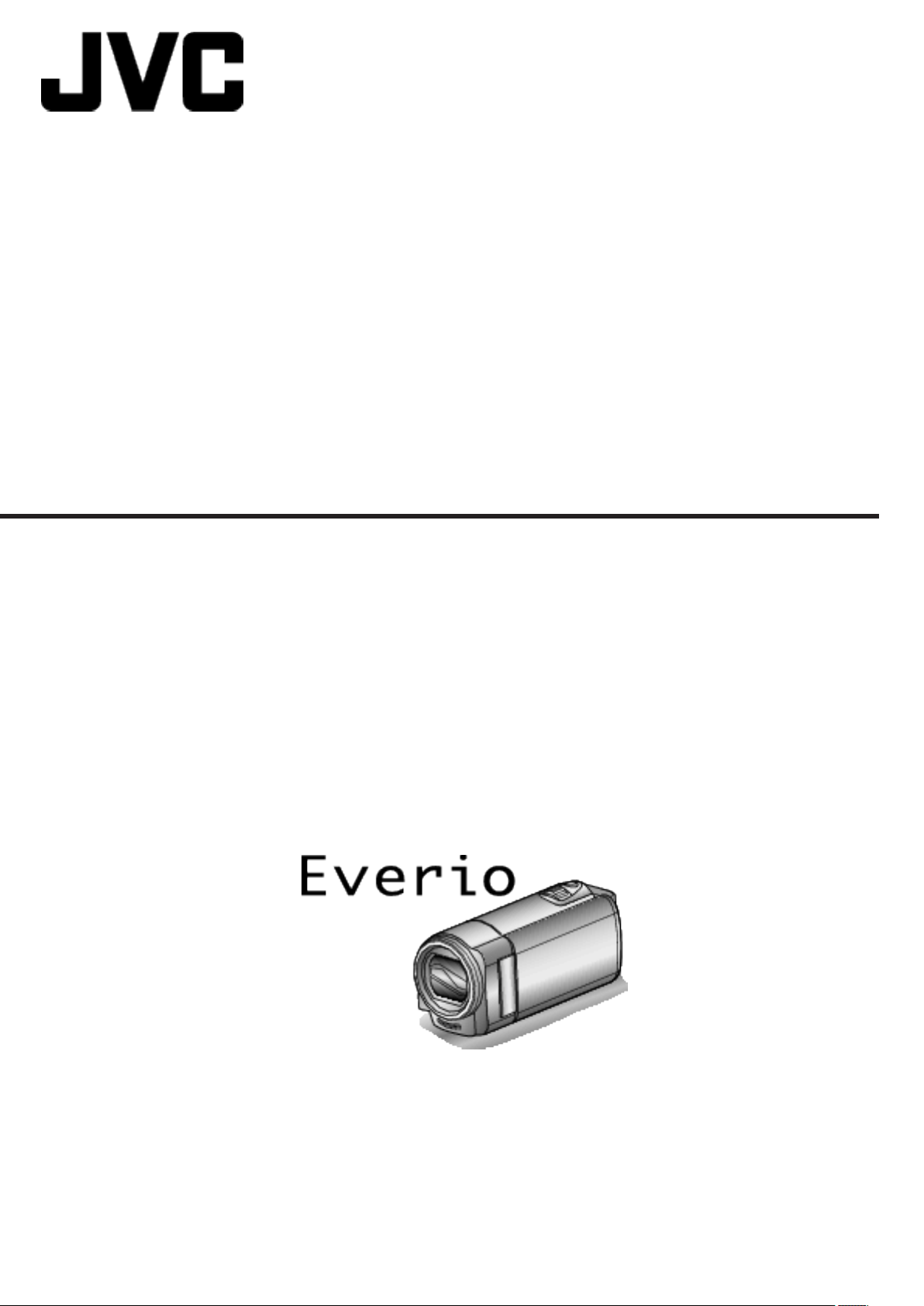
VIDEOCÁMARA
GZ-E100
GZ-E105
Guía detallada del usuario
LYT2522-009A
Page 2

Índice de contenidos
Guía para principiantes ................................................. 3
Carga ....................................................................................... 3
Grabación ................................................................................ 3
Reproducción .......................................................................... 3
Consejos de filmación ............................................................. 3
Vacaciones/Navidad ................................................................ 4
Boda ........................................................................................ 5
Viajes ....................................................................................... 6
Parque de atracciones ............................................................. 8
Introducción
Características principales ....................................................... 9
Verificar los accesorios .......................................................... 10
Cargar la batería .................................................................... 11
Ajuste de la correa de mano .................................................. 12
Utilizar la correa de muñeca ............................................... 12
Insertar una tarjeta SD ........................................................... 13
Tipos de tarjetas SD utilizables .......................................... 13
Encender la unidad ................................................................ 14
Ajuste del reloj ....................................................................... 15
Restablecer el reloj ............................................................ 16
Cambiar el idioma de visualización ........................................ 17
Cómo sostener esta unidad ................................................... 17
Instalación en trípode ............................................................. 17
Utilizar esta unidad en el extranjero ....................................... 18
Cargar la batería en el extranjero ....................................... 18
Ajustar el reloj a la hora local durante los viajes ................. 19
Ajustar el horario de verano ............................................... 19
Accesorios opcionales ........................................................... 20
Grabación
Grabación de vídeos en modo automático ............................ 21
Zoom .................................................................................. 23
Grabación manual ................................................................. 24
Selección de la escena ...................................................... 25
Ajuste manual del enfoque ................................................. 26
Ajuste del brillo ................................................................... 27
Ajuste del balance de blancos ........................................... 28
Ajuste de la compensación de contraluz ............................ 29
Tomas en primeros planos ................................................. 29
Capturar Sujetos de Manera Clara (Detección de Rostro
AE/AF) ............................................................................... 30
Reducción de la vibración de la cámara ................................ 31
Grabación a intervalos (GRAB. POR INTERVALOS) ............ 32
Grabación automática mediante captación de movimientos
(GRABACIÓN AUTOMÁTICA) .......................................... 33
Tiempo restante de grabación/Carga de la batería ................ 34
Reproducción
Reproducción de vídeos ........................................................ 36
Reproducción de un vídeo con información de gestión
defectuosa ...................................................................... 37
Búsqueda de un vídeo específico .......................................... 37
Búsqueda de fechas .......................................................... 38
Conexión y visualización en un televisor ............................... 38
Conexión a través del mini conector HDMI ........................ 39
Conexión a través del conector AV .................................... 40
Protección/Anulación de protección de archivos
seleccionados ................................................................ 45
Protección de todos los archivos ....................................... 46
Anulación de protección de todos los archivos .................. 46
Copiar
Copiar archivos a un disco mediante la conexión a una grabadora
de DVD .............................................................................. 47
Crear un Disco Utilizando una Grabadora de Blu-ray Conectada
............................................................................................ 48
Copiar a PC Windows ............................................................ 49
Verificar los requisitos del sistema (Lineamiento) .............. 49
Instalar el software proporcionado (integrado) ................... 50
Realizar una copia de seguridad de todos los archivos ..... 51
Organización de archivos ................................................... 53
Grabación de vídeos en discos .......................................... 54
Copias de seguridad de archivos sin utilizar el software
proporcionado ................................................................ 55
Lista de archivos y carpetas ............................................... 56
Copiar a computadora Mac ................................................... 57
Ajustes de menú
Operar el menú ...................................................................... 58
Menú de grabación (vídeo) .................................................... 59
Menú de reproducción (vídeo) ............................................... 62
Visualización del menú de ajustes ......................................... 64
Menú de ajustes básicos ....................................................... 65
Menú de ajustes de conexión ................................................ 66
Menú de ajustes de medios ................................................... 67
MENÚ DE CONEXIÓN USB .................................................. 68
Nombres de las piezas
Frente .................................................................................... 69
Parte posterior ....................................................................... 69
Parte de abajo ....................................................................... 70
Interior ................................................................................... 70
Monitor LCD .......................................................................... 71
Indicaciones en el monitor LCD
Grabación de vídeo ............................................................... 71
Reproducción de vídeo .......................................................... 72
Soluciones a problemas
Cuando la unidad no funciona en forma correctamente ........ 72
Baterías ................................................................................. 73
Grabación .............................................................................. 73
Tarjeta SD ............................................................................. 74
Reproducción ........................................................................ 74
Edición/Copia ........................................................................ 75
Computadora ......................................................................... 75
Pantalla/Imagen ..................................................................... 76
Otros problemas .................................................................... 76
¿Mensaje de error? ............................................................... 77
Mantenimiento .............................................................. 78
Especificaciones .......................................................... 79
Edición
Eliminación de archivos no deseados .................................... 42
Eliminación del archivo visualizado actualmente ............... 42
Eliminación de archivos seleccionados .............................. 43
Eliminación de todos los archivos ...................................... 44
Protección de archivos .......................................................... 44
Protección/Anulación de protección del archivo actualmente
visualizado ...................................................................... 44
2
Page 3
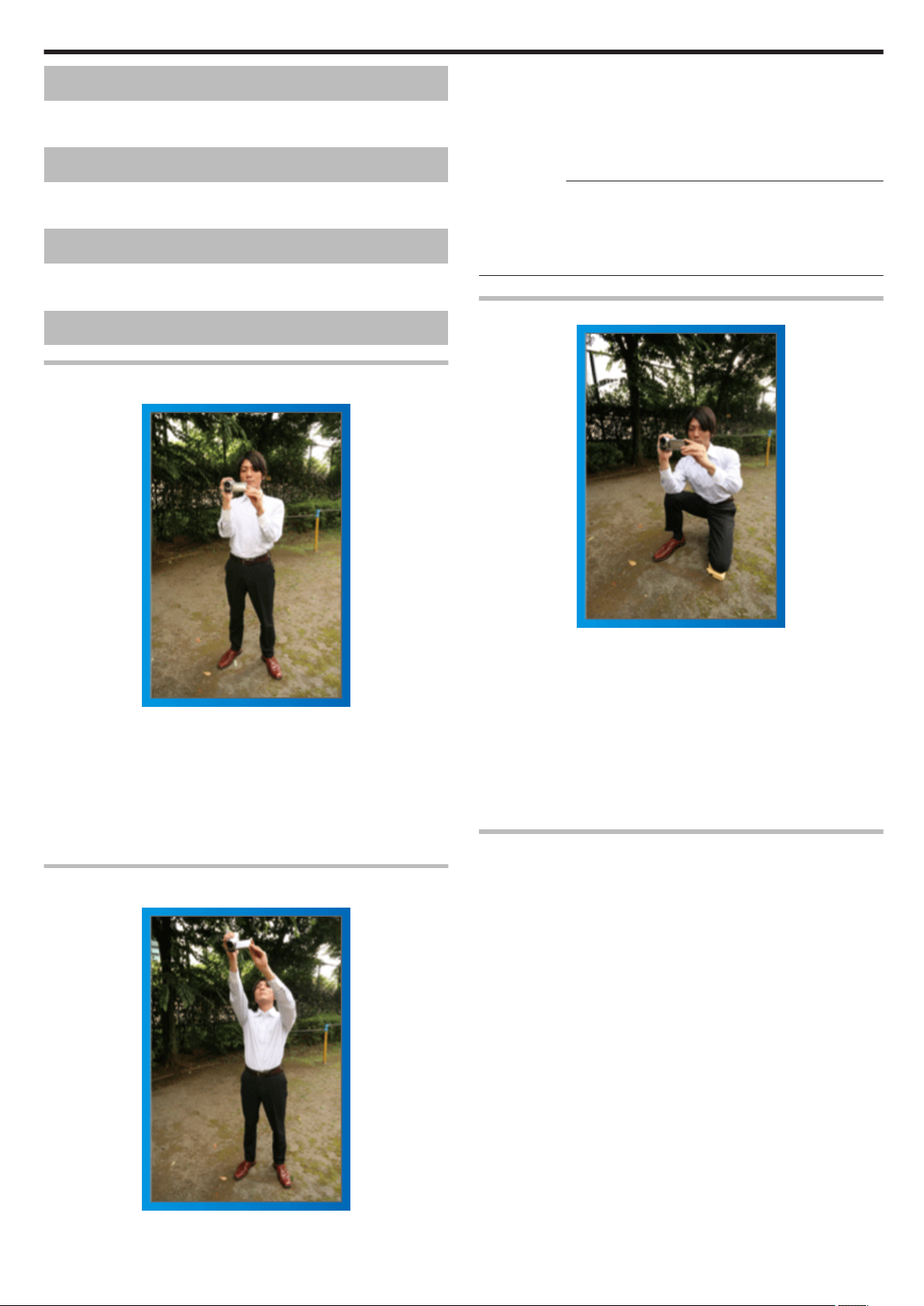
Carga
0
Consulte las instrucciones de funcionamiento que se encuentran en la
animación de la Guía detallada del usuario.
Grabación
0
Consulte las instrucciones de funcionamiento que se encuentran en la
animación de la Guía detallada del usuario.
Reproducción
0
Consulte las instrucciones de funcionamiento que se encuentran en la
animación de la Guía detallada del usuario.
Consejos de filmación
Forma sencilla de sostener una videocámara
~ Grabación de imágenes fijas ~
Guía para principiantes
o
[Introducción]
A Abra las piernas hasta el ancho de los hombros.
B Extienda su mano derecha y sostenga la videocámara sobre su
cabeza.
C Sostenga el monitor LCD con su mano izquierda y ajuste el ángulo
según corresponda.
Precaución :
0
Utilice esta forma de filmación solo como último recurso porque es difícil
lograr imágenes fijas.
0
Ajuste el gran angular tanto como sea posible porque la imagen estará
propensa a la vibración de la cámara.
0
Sea considerado. No moleste a las personas a su alrededor.
Filmación en cuclillas a la altura de los ojos
Ésta es la manera estándar de filmar de pie.
Asegúrese de dominar esta técnica básica para poder lograr imágenes fijas.
o
[Introducción]
A Abra las piernas hasta el ancho de los hombros.
B Mantenga el codo del brazo derecho (el que sostiene la videocámara)
pegado al cuerpo.
C Sostenga el monitor LCD con su mano izquierda y ajuste el ángulo
según corresponda.
.
Extensión de las manos para realizar una filmación
~ Filmación en gran ángulo ~
Filmar agachado es muy habitual cuando se realizan filmaciones de niños
pequeños.
Si filma desde la altura de los ojos del niño, puede capturar todas sus
encantadoras expresiones claramente.
o
[Introducción]
A Arrodíllese sobre su pierna izquierda mientras mantiene su pie
derecho sobre el suelo.
B Coloque el codo de su brazo derecho (el que sostiene la videocámara)
sobre su rodilla derecha.
C Sostenga el monitor LCD con su mano izquierda y ajuste el ángulo
según corresponda.
.
Panorámica
0
Consulte las instrucciones de funcionamiento que se encuentran en la
animación de la Guía detallada del usuario.
Utilice este método para filmar un amplio ángulo de visión.
o
[Introducción]
A Filme girando su cuerpo en lugar de moviendo sus brazos mientras
que sostiene la videocámara de la forma sencilla indicada
anteriormente.
B Colóquese en la dirección en la que se detendrá la rotación.
C Gire la parte superior de su cuerpo hacia la dirección en la que se
iniciará la grabación.
D Presione el botón de inicio y grabe durante 2 segundos. Luego, gire
lentamente su cuerpo hacia atrás hasta llegar al frente.
Grabe durante otros 2 segundos mientras se encuentra al frente y
presione el botón de detención
(la rotación de 90 grados debe durar unos 5 segundos, dando la
sensación de cámara lenta).
Extienda el brazo si el sujeto se encuentra detrás de una multitud de
.
personas.
3
Page 4
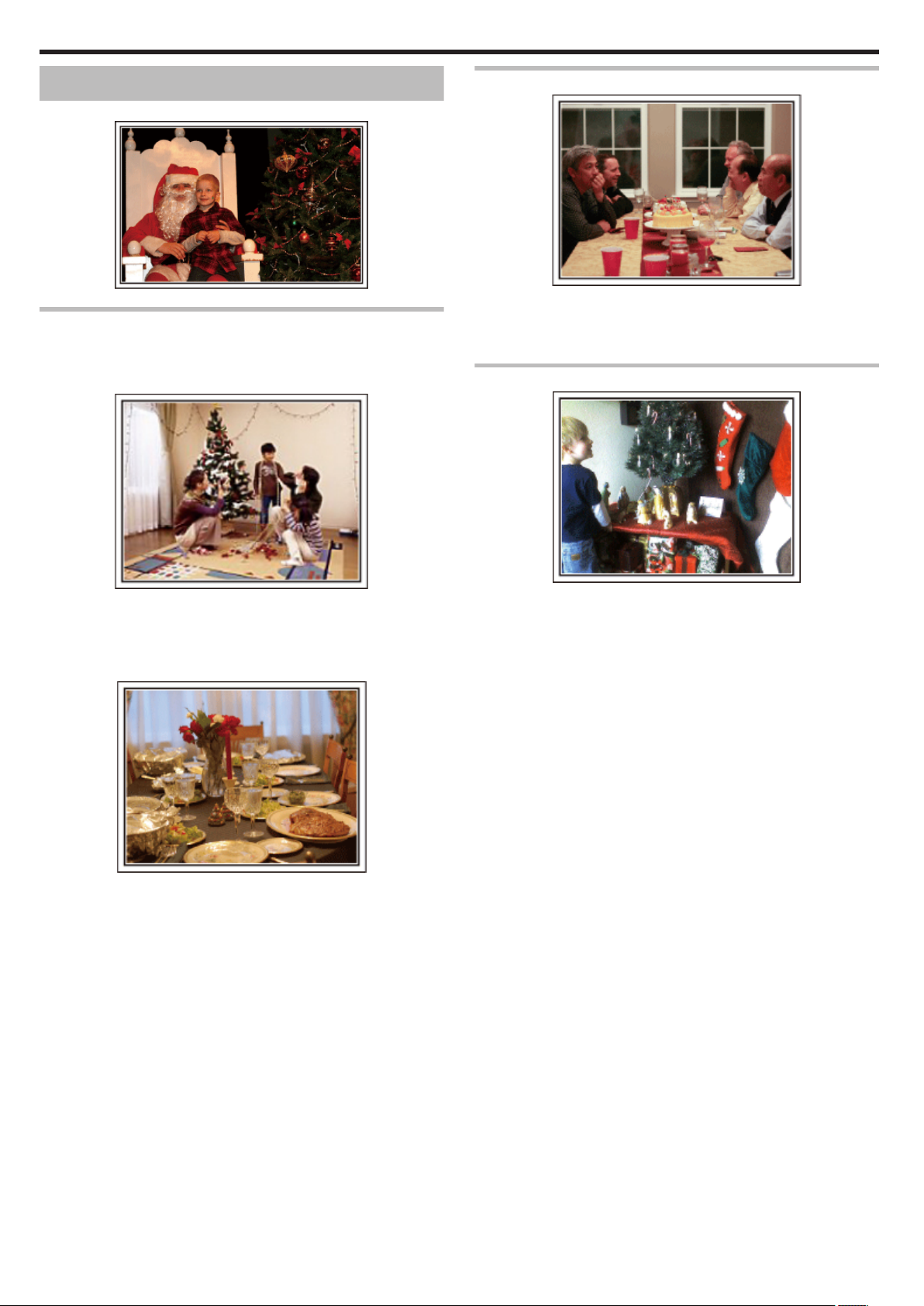
Consejos prácticos de filmación
Vacaciones/Navidad
¡Grabe la celebración de Navidad con su familia!
.
Decoración del árbol y preparación de la cena
La decoración del árbol y la preparación de la cena son parte del espíritu de
la Navidad. ¡Asegúrese de grabar esos felices momentos familiares!
o
Decoración del árbol
Grabación de la fiesta de Navidad
.
Después de todos los preparativos, finalmente comienza la fiesta de
Navidad. No solo tiene que grabar la escena de soplar las velas sino también
las sonrisas de la familia mientras están rodeados de buena comida. ¡O
incluso a papá que está un poco borracho por el champán!
Entrega de regalos
El árbol es el elemento más importante para acentuar el ambiente navideño.
.
Simplemente la escena de todos los miembros de la familia juntándose para
decorar el árbol con adornos de distintos colores transmite el sentimiento
de total felicidad.
o
Preparación de la cena
.
Grabe las escenas mientras todos ayudan a preparar el banquete de la
noche.
Puede filmar a mamá cocinando, los niños ayudando y, por supuesto, ¡el
proceso de preparar el pastel!
Para los niños, el momento de mayor felicidad de la Navidad es recibir los
.
regalos la mañana siguiente. Su expresión de felicidad cuando encuentran
su regalo al lado de la almohada es una oportunidad de grabación que no
se puede perder. ¡Prepárese para filmar antes de que los niños se
despierten!
4
Page 5
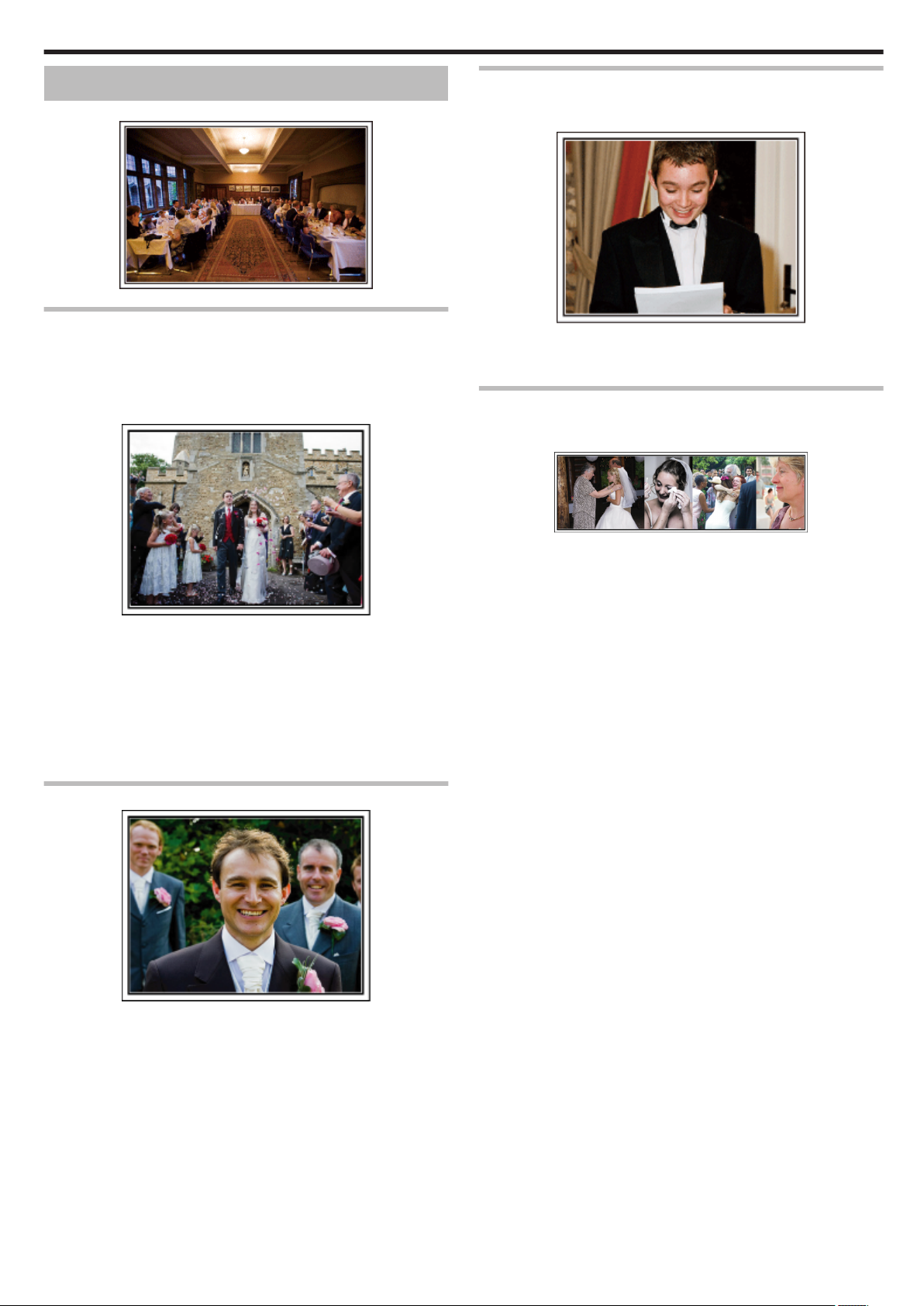
Consejos prácticos de filmación
Boda
¡Cree un increíble vídeo de boda para los novios!
.
Planificación antes del evento
Antes del día de la recepción, es importante hablar con los novios sobre los
distintos detalles como, por ejemplo, el orden de la ceremonia y si habrá
programas de entretenimiento o cambio de vestuario. Si entiende las
preferencias de los novios, podrá realizar una filmación más adecuada.
o
El camino de entrada
La parte más importante de la recepción es la entrada de los novios.
Averigüe la puerta por la que entrarán y el camino que realizarán desde su
entrada. Coloque el trípode en un lugar en el que pueda seguir a la pareja
utilizando el zoom sin tener que acercarse a ellos.
o
Número de veces y momentos de cambio de vestuario
Averigüe los momentos de cambios de vestuario para capturar el momento
en que los novios ingresan nuevamente.
También puede utilizar el tiempo durante el cual los novios se están
cambiando para grabar deseos de felicidad de los invitados.
.
Grabación de las expresiones y comentarios de los invitados
o
Ajuste de la toma desde la altura de los ojos hasta la altura
del pecho
Puede grabar los comentarios de los invitados diciendo: “Por favor, di
algunas palabras para los novios”. Lo puede hacer en la recepción, cuando
los novios se están cambiando, o durante los momentos de entretenimiento.
.
Primer plano de la novia durante el discurso de
agradecimiento
o
Escena de emoción destacada
El momento más importante del evento es el discurso de agradecimiento
de los novios y la presentación de las flores. Las palabras emocionantes de
gratitud de la novia y las lágrimas de felicidad de los padres son escenas
que no se pueden perder.
Comience realizando un primer plano de la novia con el zoom. Cuando
empiecen a aparecer lágrimas en los ojos de la novia, continúe filmando un
poco más. Luego, reduzca lentamente el ángulo para mostrar la emoción
de los padres con el discurso.
.
Ángulo adecuado para capturar a los novios
Los personajes principales de una boda son, sin duda alguna, los novios.
Grabe sus expresiones claramente durante el brindis, discurso, programas
de entretenimiento y demás escenas. Otra recomendación es capturar los
rostros de los invitados y luego hacer que la cámara haga un recorrido hasta
enfocar el novio. La composición de imágenes con todos los invitados no
es divertido así que asegúrese de prestar atención al ángulo y tamaño de la
filmación.
.
5
Page 6
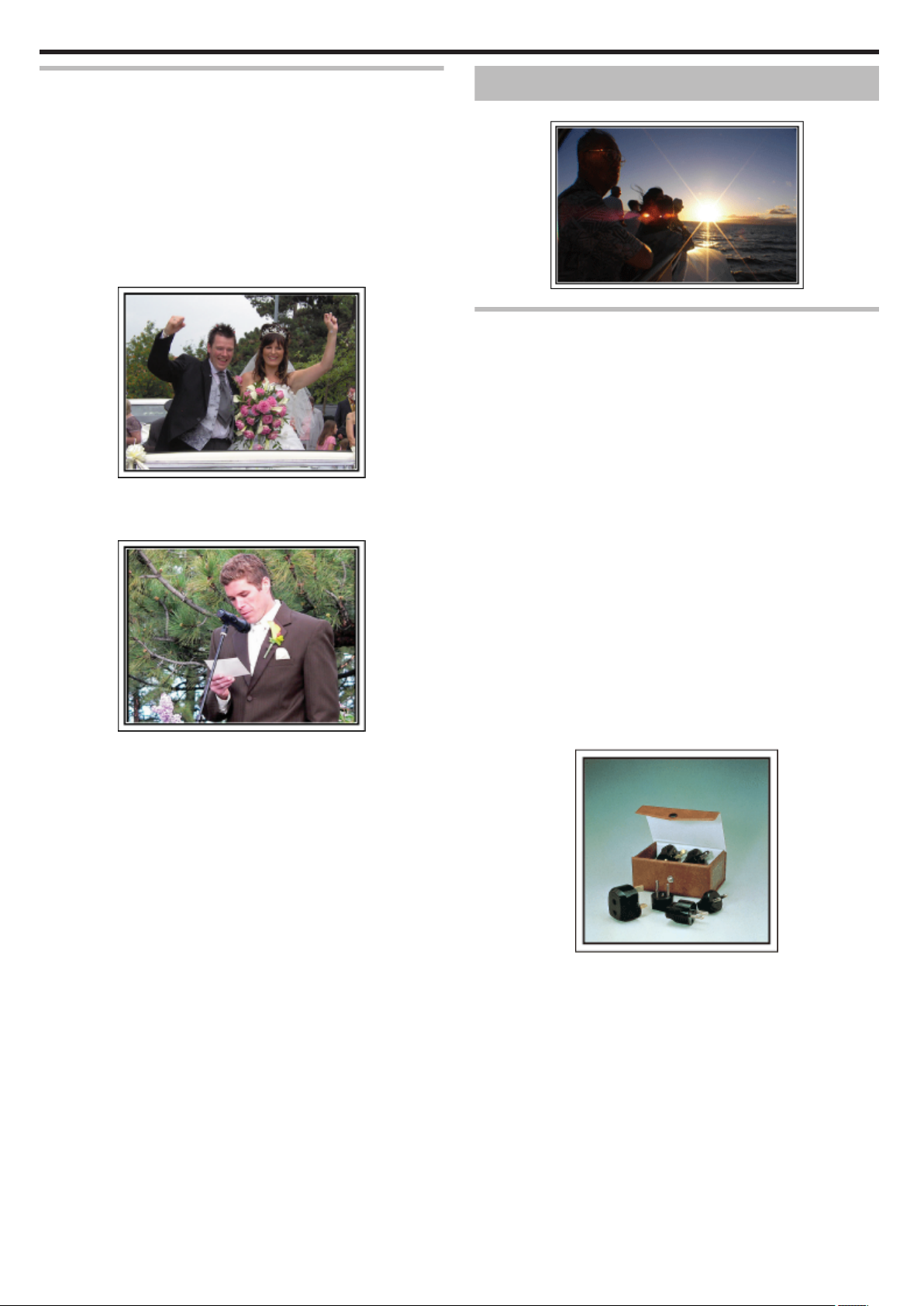
Consejos prácticos de filmación
Funciones avanzadas con dos videocámaras
Si el vídeo se va a editar, grabe utilizando dos videocámaras para crear un
vídeo con distintas escenas. Puede intentar preguntándole a un amigo que
tenga una videocámara. Coloque la videocámara prestada en un trípode
para realizar tomas en primer plano de los novios. De esta manera, la otra
videocámara se puede desplazar para grabar otras escenas, permitiendo
la realización de un vídeo interesante con cambio de escenas para la edición
y compilación. Como hoy en día la mayoría de las personas tienen, al menos,
una cámara digital, incluso si no puede conseguir una videocámara extra,
la adición de imágenes fijas en distintos puntos del vídeo es también una
buena forma de añadir variedad. ¡Inténtelo!
o
<Videocámara 1>
Primer plano de los novios todo el tiempo
.
o
<Videocámara 2>
Grabación de los mensajes de felicitaciones de los amigos
al mismo tiempo
.
Viajes
¡Capture los buenos recuerdos de todos sus viajes!
.
Equipamiento necesario
Los elementos necesarios para un viaje dependen del propósito del viaje y
del destino. Para viajes al extranjero, tiene que pensar lo que debe llevar
según las condiciones locales. A continuación encontrará algunas
sugerencias a tener en cuenta.
o
Videocámara
Piense en la cantidad de horas que filma habitualmente en un día.
Asegúrese de preparar suficientes medios de grabación para viajes al
extranjero de mucho tiempo.
Si utiliza tarjetas SD para la grabación, prepare un número suficiente de
tarjetas, incluyendo algunas como copias de seguridad.
o
Baterías
Prepare una batería para tres veces el tiempo de grabación planificado por
día. Por ejemplo, si planea grabar 2 horas por día, prepare una batería con
capacidad para 6 horas (tiempo de grabación real).
Para un viaje de un día, puede preparar una batería con poca capacidad.
Sin embargo, para un viaje largo, prepare varias baterías con mucha
capacidad.
o
Adaptador de CA
El adaptador de CA de JVC es compatible con voltajes de 110 V a 240 V.
Por lo tanto, se puede utilizar en cualquier punto del mundo.
Lleve el adaptador cuando realice viajes de larga duración. Cargue las
baterías mientras duerme para que, al día siguiente, pueda grabar con la
carga completa de la batería.
o
Adaptador para la clavija de alimentación
La forma de la clavija de alimentación varía según el país. Asegúrese de
comprobar la forma de la clavija de alimentación con anterioridad y llevar el
adaptador adecuado.
“Cargar la batería en el extranjero” (A p. 18)
.
6
Page 7
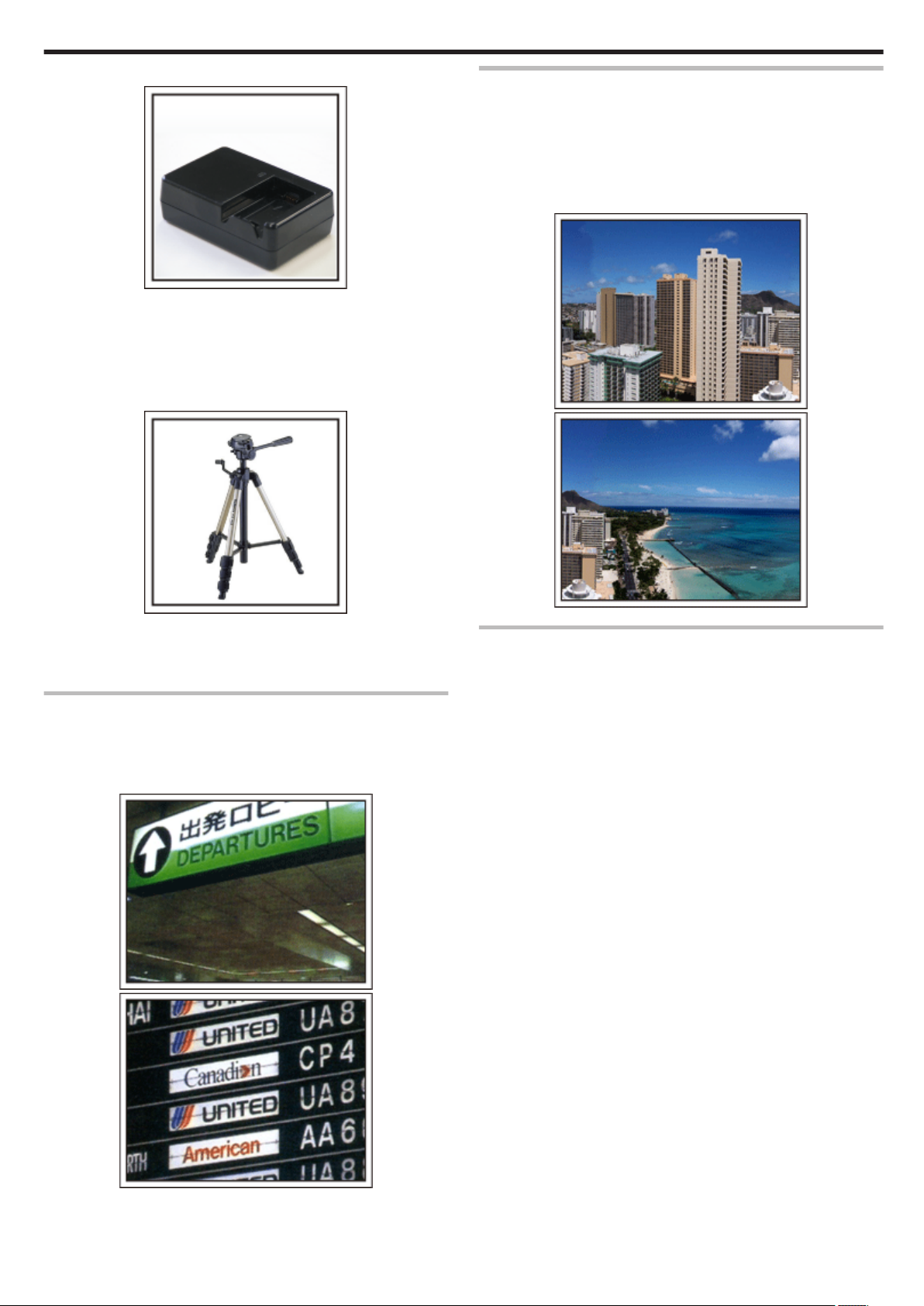
o
Cargador de batería
Consejos prácticos de filmación
Uso de la toma de recorrido de los lugares de interés
Los puntos turísticos con paisajes hermosos o sitios históricos son lugares
que seguramente querrá grabar. Para capturar la magnificencia de una
escena que no encaja en un único cuadro, intente la técnica de la
panorámica. Consulte los “Consejos de filmación” en la “Guía para
principiantes” que se encuentra en este sitio web para saber cómo utilizar
la panorámica de forma eficaz. Además, es posible que también quiera
realizar una toma de los carteles o monumentos que se encuentran en los
puntos turísticos.
La grabación no se puede realizar si se conecta un adaptador de CA a la
.
videocámara para cargar la batería.
Puede llevar un cargador de batería adicional para cargar las baterías si
planea usar la videocámara para grabar durante la noche. También puede
cargar varias baterías si utiliza el cargador de la batería y la videocámara al
mismo tiempo.
o
Trípode
.
El trípode es un elemento fundamental para tomar imágenes fijas.
Seleccione el trípode adecuado según su propósito y el tipo de viaje. Por
ejemplo, elija un trípode compacto para utilizar sobre una mesa o uno que
sea de al menos 1 metro de altura.
Grabación del momento de alegría antes de la salida
Es posible que sea un poco brusco iniciar su vídeo de viaje en el destino de
repente. Grabe también los preparativos anteriores a la salida si es un viaje
en familia. O el momento en el que todos se reúnen en un punto de encuentro
si es un viaje con amigos. Para viajes al extranjero, es muy útil realizar tomas
de los carteles y avisos de su vuelo como referencia futura.
.
.
Imagen de que todos la están pasando bien
Cuando realice un vídeo, es bastante aburrido filmar solo el paisaje o sitios
históricos. Hable de lo que siente mientras realiza la grabación de ese
paisaje impresionante para que sea una escena interesante para ver
después.
.
.
7
Page 8
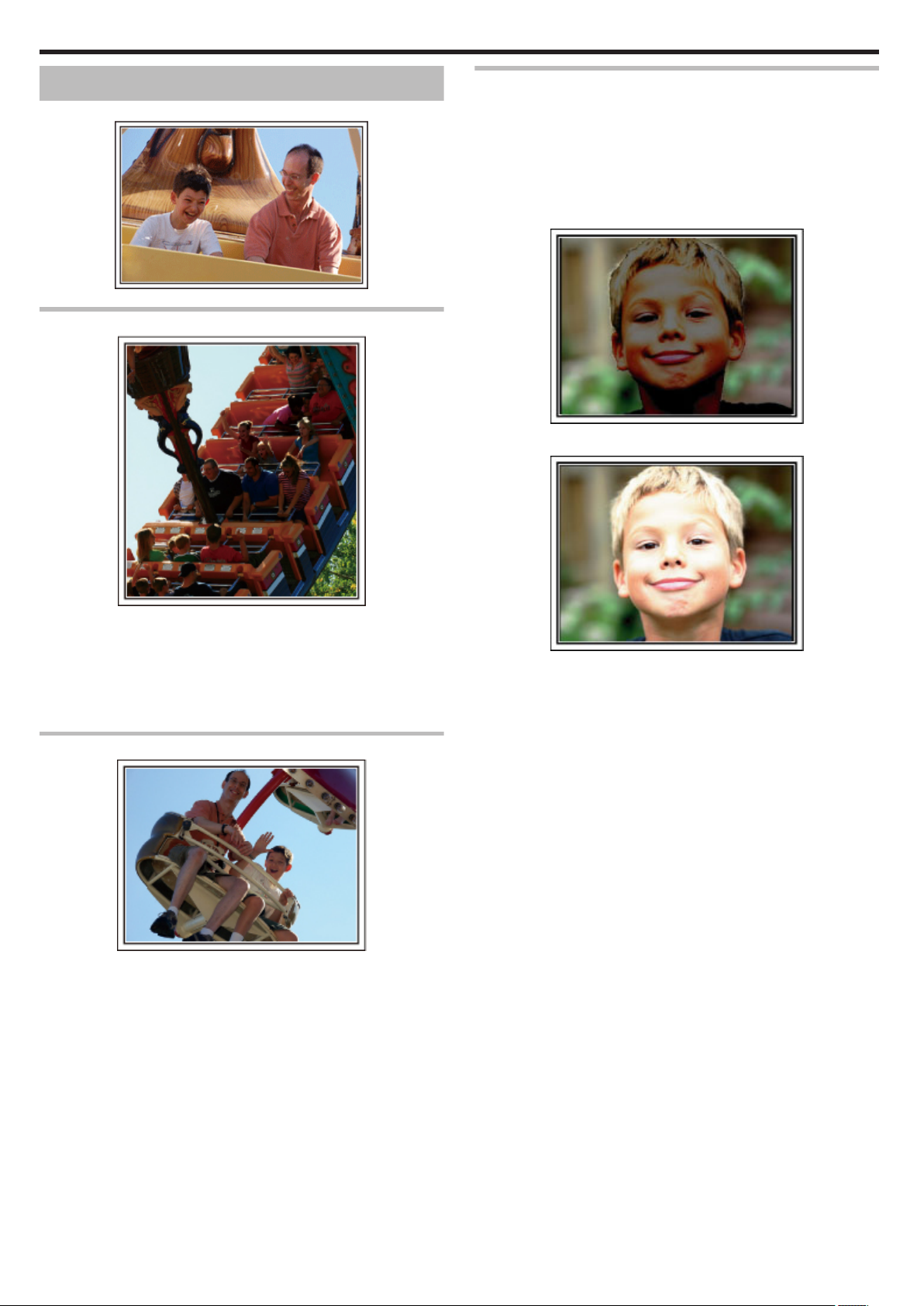
Consejos prácticos de filmación
Parque de atracciones
¡Realice tomas de las caras de felicidad de todos los miembros de la familia!
.
Cómo tomar vídeos de sujetos en movimiento
Funciones avanzadas con la compensación de contraluz
Es muy útil el uso de la compensación de contraluz cuando el rostro del
individuo se encuentra a contraluz o cuando la expresión no se puede ver
claramente.
Aumente el brillo de toda la imagen ajustando “COMP. CONTRALUZ” si los
rostros se ven demasiado oscuros. Se pueden capturar claramente incluso
las expresiones de rostros en sombras.
“Ajuste de detalles” (A p. 29)
o
<Sin compensación de contraluz>
.
o
<Con compensación de contraluz>
Los paisajes con cambios en el movimiento del cuerpo son adecuados para
.
grabar vídeos.
Incluyen las situaciones en las que hay cambios rápidos de expresiones
faciales o voces de sorpresa y felicidad.
* Algunos parques de diversiones no permiten que los pasajeros realicen
grabaciones. Asegúrese de comprobar esta prohibición con anterioridad.
0
[Ejemplos] Carrusel, kart, taza de café, etc.
Inducción de respuestas
Los vídeos sin saludos o risas no solo son aburridos cuando los ve con
posterioridad sino que también hacen que la función de grabación de sonido
sean una pérdida de tiempo. Cuando realiza una grabación, provoque
reacciones saludando con las manos o gritando: “¿Es divertido?”, etc.
.
.
8
Page 9
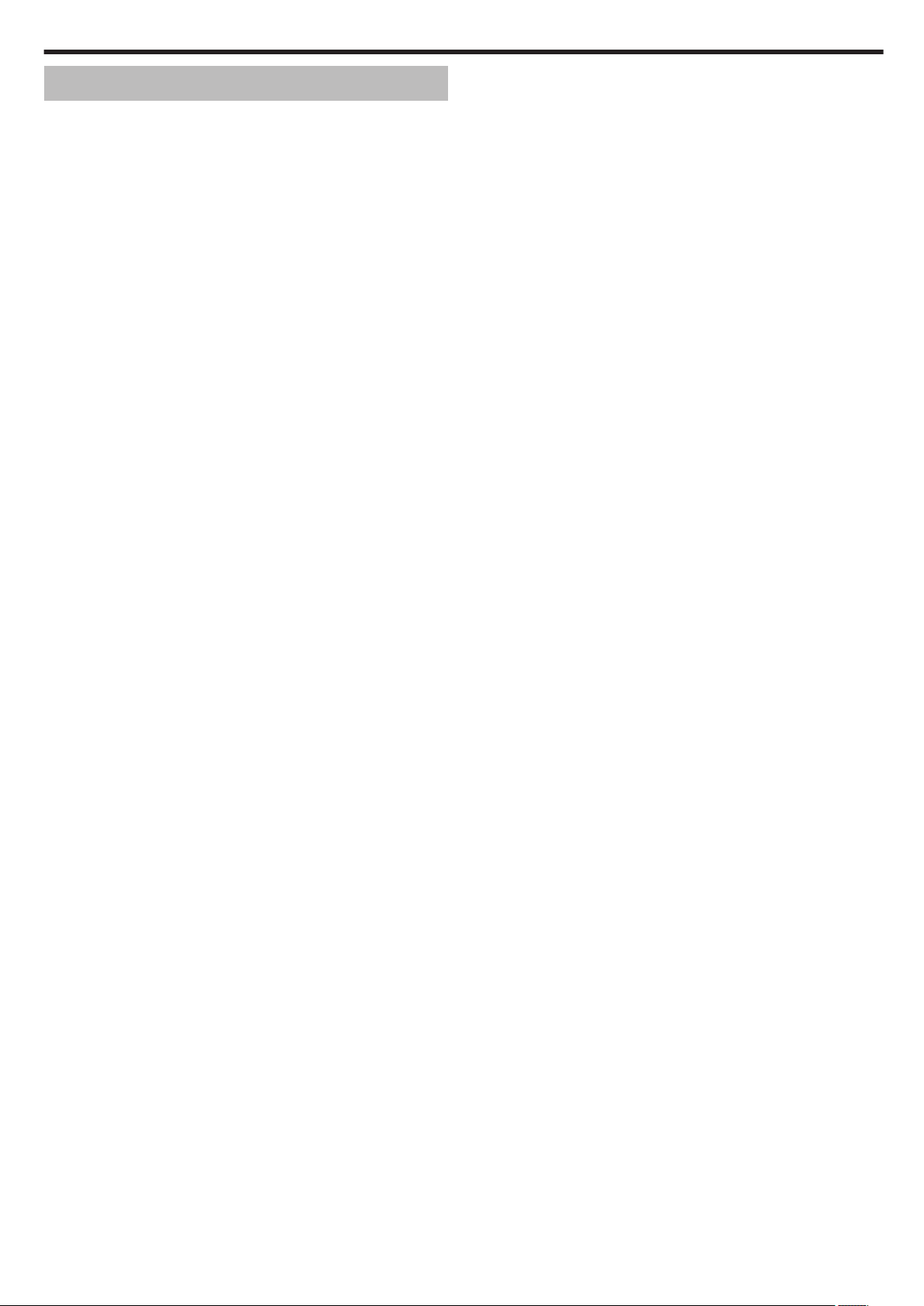
Características principales
Características principales de su videocámara
1
Grabación de vídeo en completa alta definición (1920×1080 píxeles)
2
i.AUTO (Grabación Auto Inteligente): Detecta 12 tipos de escenas
predeterminadas
3
Estabilizador de imágenes digitales
4
40x Zoom óptico
5
Grabación automática: Comienza la grabación en forma automática
cuando el sujeto entra en la zona de detección
6
Grabación a intervalos regulares: Mire largas horas de grabación en
sólo unos segundos
7
HDMI, USB, y conectores de salida AV
Introducción
9
Page 10
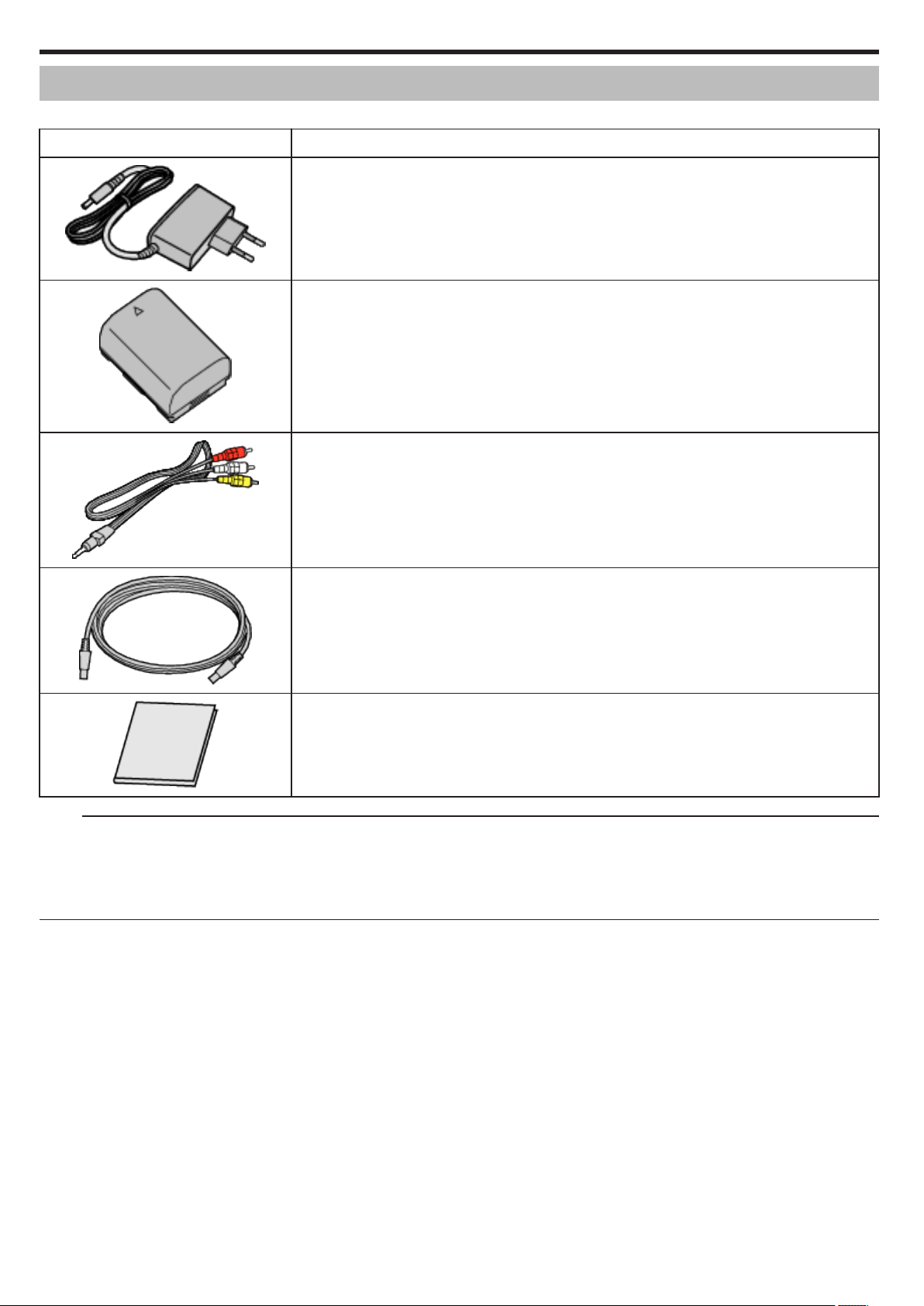
Introducción
Verificar los accesorios
Si faltara algún accesorio o si los accesorios son defectuosos, consulte al distribuidor JVC o al centro de servicios JVC más cercano.
Ilustración Descripción
Adaptador de CA
AC-V10E
0
Se conecta a esta unidad para cargar la batería.
También se puede utilizar cuando se realizan grabaciones o reproducciones de vídeos en interiores.
.
Baterías
BN-VG108E
0
Se conecta a esta unidad para suministrar energía.
.
Cable de AV
QAM1322-001
0
Conecta esta unidad a un televisor para reproducir las imágenes grabadas en el televisor.
0
Consulte con su distribuidor de JVC o con el centro de servicios JVC más cercano cuando compre un
nuevo cable AV.
.
Cable USB
(Tipo A - Tipo B Mini)
0
Conecta esta unidad a una computadora.
.
Guía básica del usuario
0
Léala y guárdela en un sitio seguro para tenerla disponible cada vez que sea necesario.
.
Nota :
0
Las tarjetas SD se venden por separado.
“Tipos de tarjetas SD utilizables” (A p. 13)
0
Cuando utilice el adaptador de CA en el extranjero, prepare un enchufe conversor disponible comercialmente para el país o la región que visitará.
“Cargar la batería en el extranjero” (A p. 18)
0
Consulte con su centro de servicios JVC más cercano si necesita comprar el cable AV.
10
Page 11
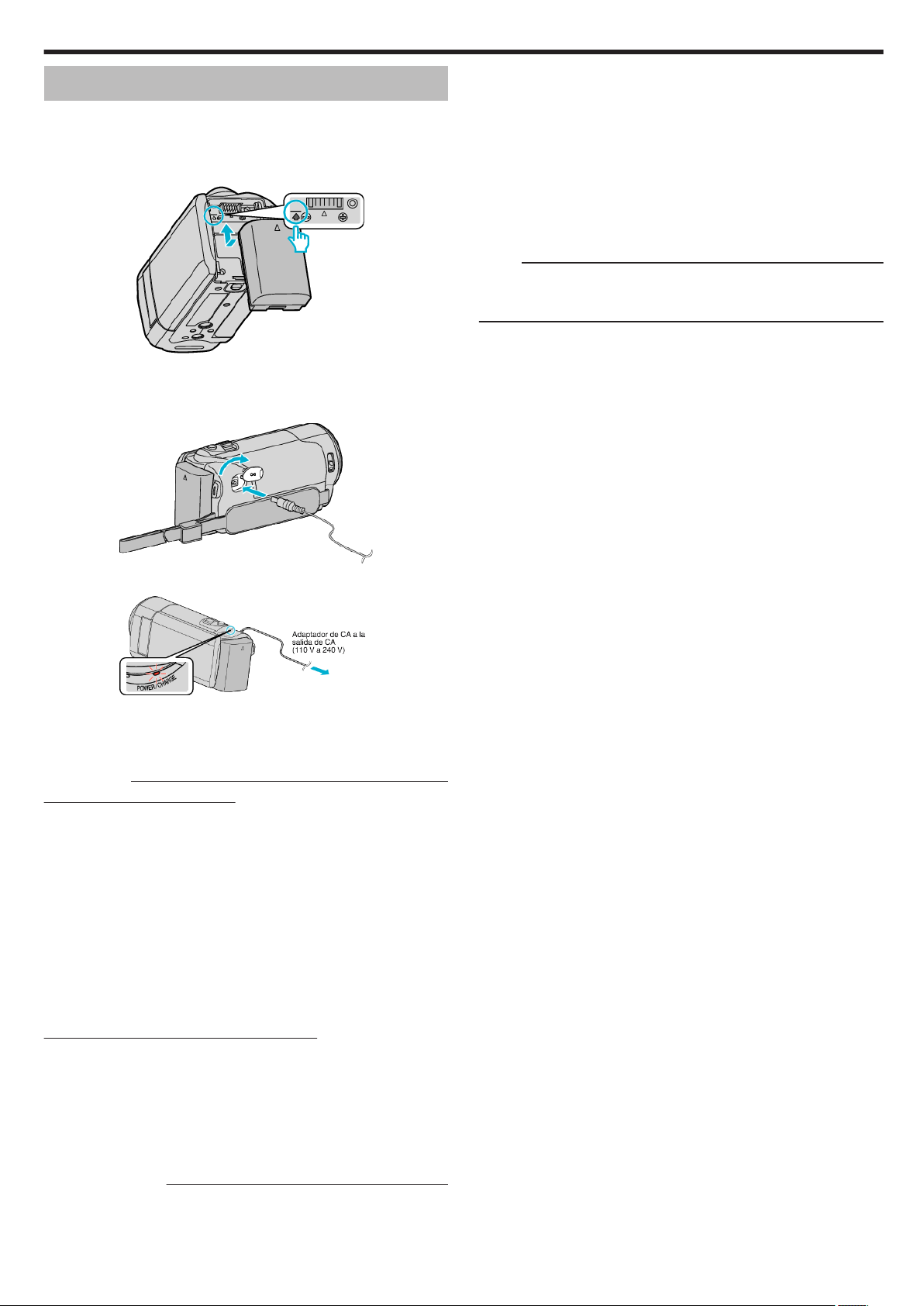
Introducción
Cargar la batería
Cargue la batería inmediatamente después de su compra y cuando la carga
restante sea baja.
La cámara se suministra con la batería descargada.
1
Sujete la batería.
.
0
Alinee la parte superior de la batería con la marca de esta unidad y
deslícela hasta que se oiga un clic.
2
Conecte el adaptador de CA al conector de CC.
mantenga la batería tibia guardándola, por ejemplo, en el bolsillo antes
de colocarla en la cámara. (Manténgala alejada del contacto directo con
una batería tibia).
0
No exponga la batería a calor excesivo, como por ejemplo la luz solar
directa o un fuego.
0
Después de quitar la batería, almacénela en un lugar seco entre 15°C y
25°C.
0
Mantenga un 30 % del nivel de batería (X) si las baterías no serán
utilizadas por largo tiempo. Asimismo, cárguelas por completo y luego
descárguelas por completo cada 6 meses; luego continúe guardándolas
con un nivel de batería de 30 % (X).
Nota :
0
Puede conectar esta unidad al adaptador de CA para grabar durante
muchas horas en interiores.
(La carga de la batería se inicia cuando se cierra el monitor LCD).
.
3
Encienda la alimentación.
.
0
La luz indicadora de carga destella cuando la carga está en curso. Y
se apaga cuando la carga ha finalizado.
0
Si la luz de carga titila con rapidez o dos veces, consulte la sección
“Precaución” a continuación.
Precaución :
Asegúrese de utilizar baterías JVC.
0
Si utiliza alguna otra batería que no sea JVC, no se pueden garantizar la
seguridad ni el rendimiento del producto.
0
Tiempo de carga: Aprox. 2 h 20 m (utilizando la batería suministrada)
El tiempo de carga aplica cuando la unidad se utiliza a 25°C. Si se carga
la batería en un rango de temperatura ambiente que no se encuentre entre
10°C y 35°C, la carga puede tardar más tiempo en realizarse o puede que
no se inicie.
La luz de CARGA titila 2 veces en un ciclo lento para notificar que la carga
de la batería no se inicia. Asimismo, tenga en cuenta que el tiempo de
grabación y reproducción también se puede acortar en determinadas
condiciones de uso como por ejemplo a temperaturas bajas.
0
En caso de desperfectos (sobrevoltaje, etc.), o si se intenta utilizar otra
batería que no sea la fabricada por JVC para cargar la batería, la carga
se detendrá. En estos casos, la luz CHARGE titila rápido para dar aviso.
Asegúrese de utilizar el adaptador de CA provisto.
0
Si utiliza otro adaptador de CA que no sea el adaptador de CA
suministrado, podrían ocurrir desperfectos.
0
Usted puede grabar o reproducir vídeos mientras el adaptador de CA está
conectado. (No se puede cargar la batería durante la grabación o
reproducción.)
Retire la batería cuando la unidad se utilizará por un largo período de
tiempo. El rendimiento de la batería puede verse afectado si se mantiene
conectada a la unidad.
Baterías recargables:
0
Si utiliza una batería en un entorno de baja temperatura (10°C o menos),
el tiempo de funcionamiento se puede acortar o puede que la cámara no
funcione correctamente. Si utiliza esta unidad en exteriores en invierno,
11
Page 12
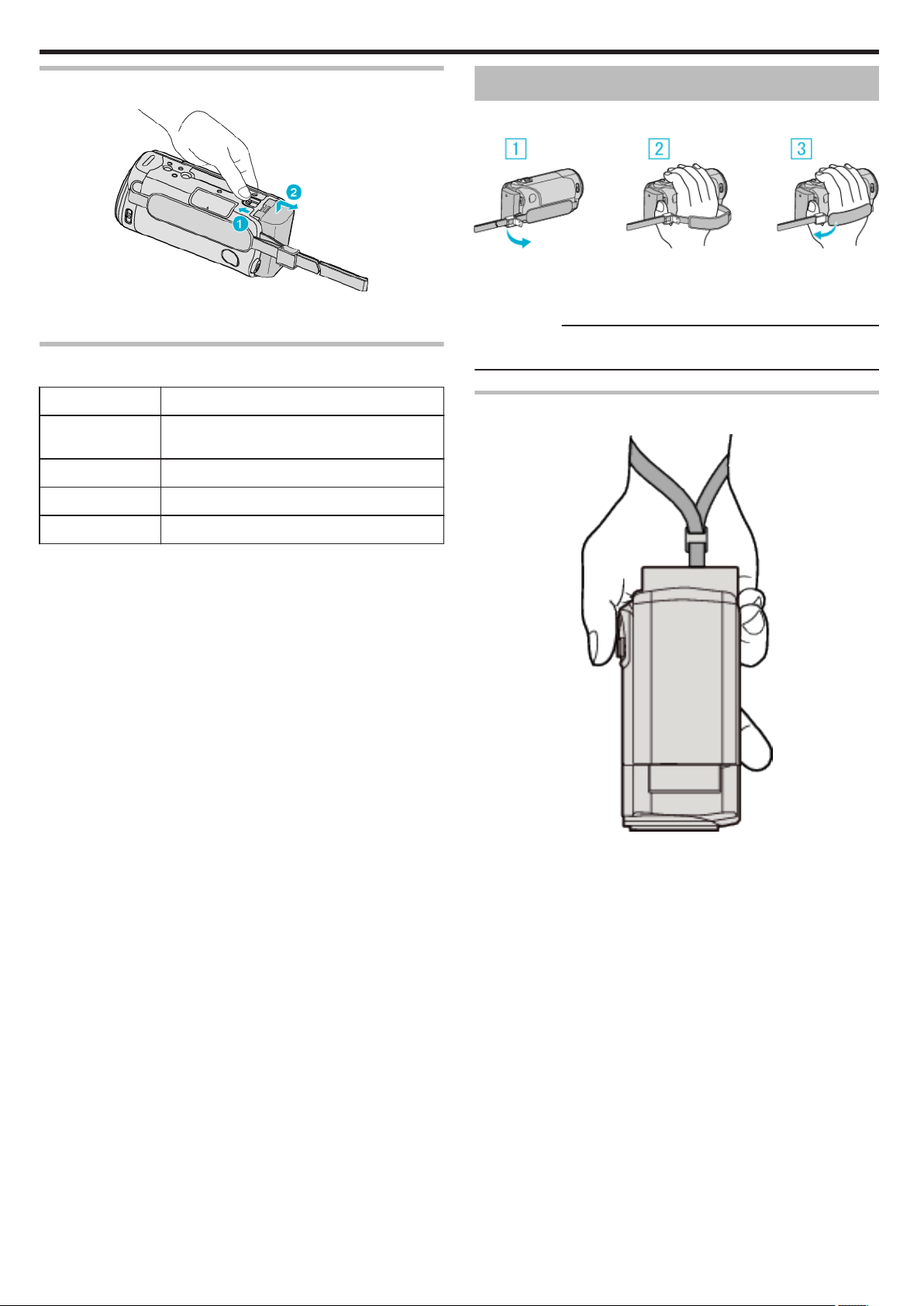
Introducción
Extracción de la batería
Para extraer la batería, realice los pasos anteriores en orden inverso.
.
0
Deslice la palanca de liberación de la batería para extraer la batería de
esta unidad.
Tiempo aproximado de carga de la batería (Utilizando un
adaptador de CA)
Baterías Tiempo de carga
BN-VG108E
(suministrado)
BN-VG114E 2 h 30 m
BN-VG121E 3 h 30 m
BN-VG138E 6 h 10 m
2 h 20 m
Ajuste de la correa de mano
.
A Abra la palanca en la traba de la correa
B Regule la longitud de la correa
C Cierre la palanca
Precaución :
0
Asegúrese de ajustar la correa de mano correctamente.
Si la correa está suelta, esta unidad se puede caer y dañarse.
Utilizar la correa de muñeca
Regule la longitud de la correa y ajústela en su muñeca.
0
Cuando termina la vida útil de la batería, el tiempo de grabación se reduce
aunque las baterías estén completamente cargadas.
(reemplace las baterías).
* El tiempo de carga aplica cuando la unidad se utiliza a 25°C. Si se carga
la batería en un rango de temperatura ambiente que no se encuentre entre
10°C y 35°C, la carga puede tardar más tiempo en realizarse o puede que
no se inicie. El tiempo de grabación y reproducción también se puede
acortar en determinadas condiciones de uso como por ejemplo a
temperaturas bajas.
“Tiempo aproximado de grabación (con batería)” (A p. 35)
.
12
Page 13
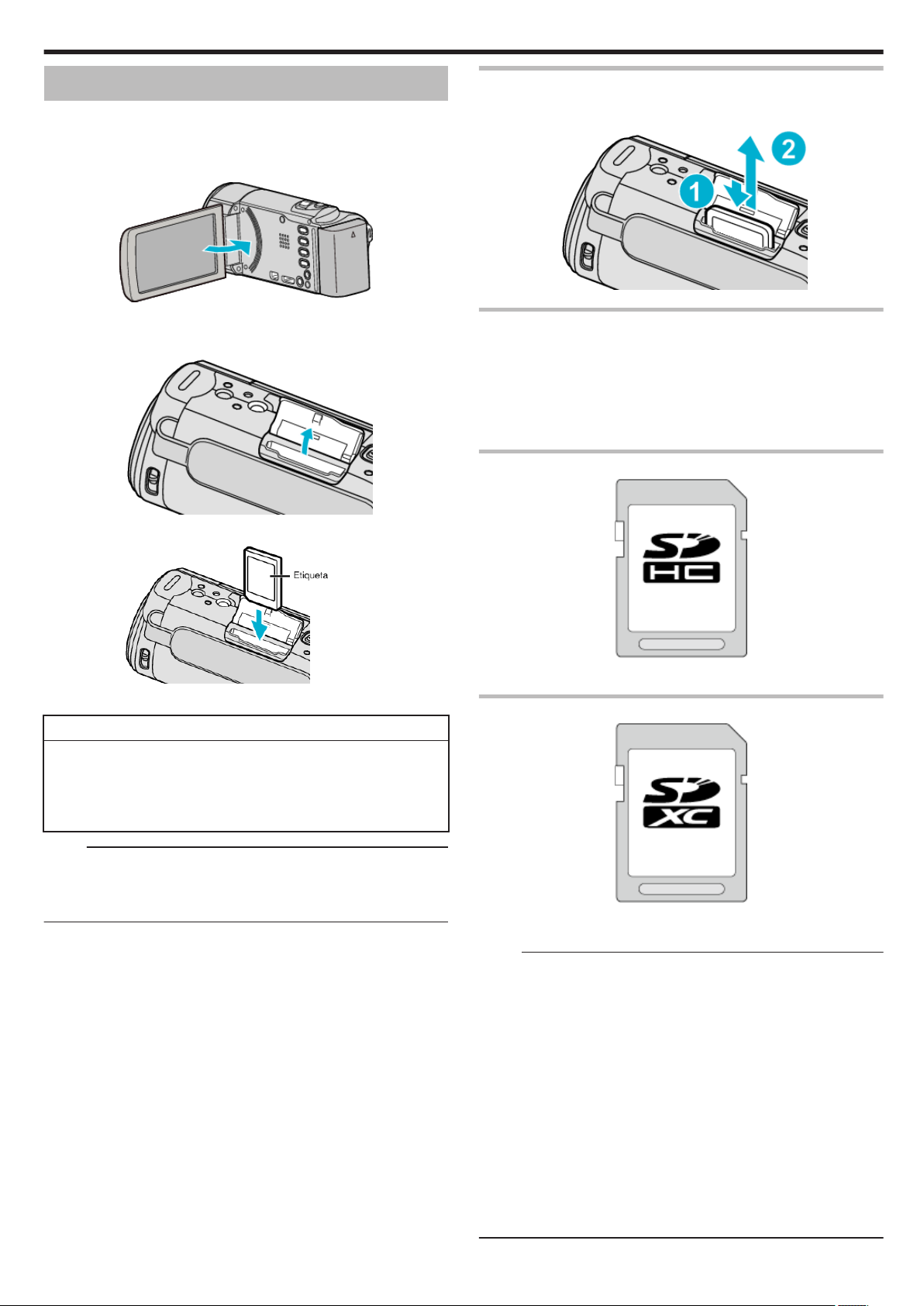
Introducción
Insertar una tarjeta SD
Introduzca una tarjeta SD comercialmente disponible.
“Tipos de tarjetas SD utilizables” (A p. 13)
“Tiempo estimado de grabación de vídeo” (A p. 35)
1
Cierre el monitor LCD.
.
2
Abra la cubierta.
.
3
Introduzca una tarjeta SD.
Extracción de la tarjeta
Presione la tarjeta SD hacia adentro y luego retírela hacia arriba.
.
Tipos de tarjetas SD utilizables
Las siguientes tarjetas SD se pueden utilizar en esta unidad.
Se confirman las operaciones de las tarjetas SD de los siguientes
fabricantes.
0
Panasonic
0
TOSHIBA
0
SanDisk
Tarjeta SDHC
.
0
Introduzca la tarjeta con la etiqueta hacia arriba.
Advertencia
0
Asegúrese de no introducir la tarjeta SD en la dirección equivocada.
Es posible que dañe la unidad y la tarjeta SD.
0
Apague la alimentación de esta unidad antes de introducir o extraer una
tarjeta SD.
0
No toque el área de contacto metálica cuando introduzca la tarjeta SD.
Nota :
0
Para utilizar tarjetas SD que se han utilizado en otros dispositivos, es
necesario formatear (inicializar) la tarjeta SD con “FORMATEAR
TARJETA SD” de los ajustes de medios.
“Menú de ajustes de medios” (A p. 67)
.
0
Utilice una tarjeta SDHC compatible de clase 4 o superior (4 GB a 32 GB).
Tarjeta SDXC
.
0
Utilice una tarjeta SDXC compatible de clase 4 o superior (máximo de 128
GB).
Nota :
0
El uso de otras tarjetas SD (incluyendo las tarjetas SDHC/SDXC) que no
sean las indicadas anteriormente puede provocar una falla en la
grabación o la pérdida de datos.
0
No se garantiza que esta unidad funcione con todas las tarjetas SD.
Algunas tarjetas SD podrían no funcionar debido a cambios de
especificación, etc.
0
Para grabar vídeos con “CALIDAD DE VÍDEO” configurado en “UXP”, se
recomienda usar tarjetas SDHC/SDXC compatibles con Clase 6 o
superior.
0
La clase 4 y la clase 6 cuentan con la garantía de tener una velocidad de
transferencia mínima de 4 MB por segundo y 6 MB por segundo
respectivamente durante la lectura o escritura de datos.
0
También puede utilizar una tarjeta SDHC/SDXC compatible con Clase 10.
0
Para proteger los datos, no toque las terminales de la tarjeta SD.
0
Las tarjetas UHS-I SDHC/SDXC pueden utilizarse de la misma manera
que las tarjetas estándar SDHC/SDXC.
La tarjeta UHS Speed Class no es compatible.
13
Page 14
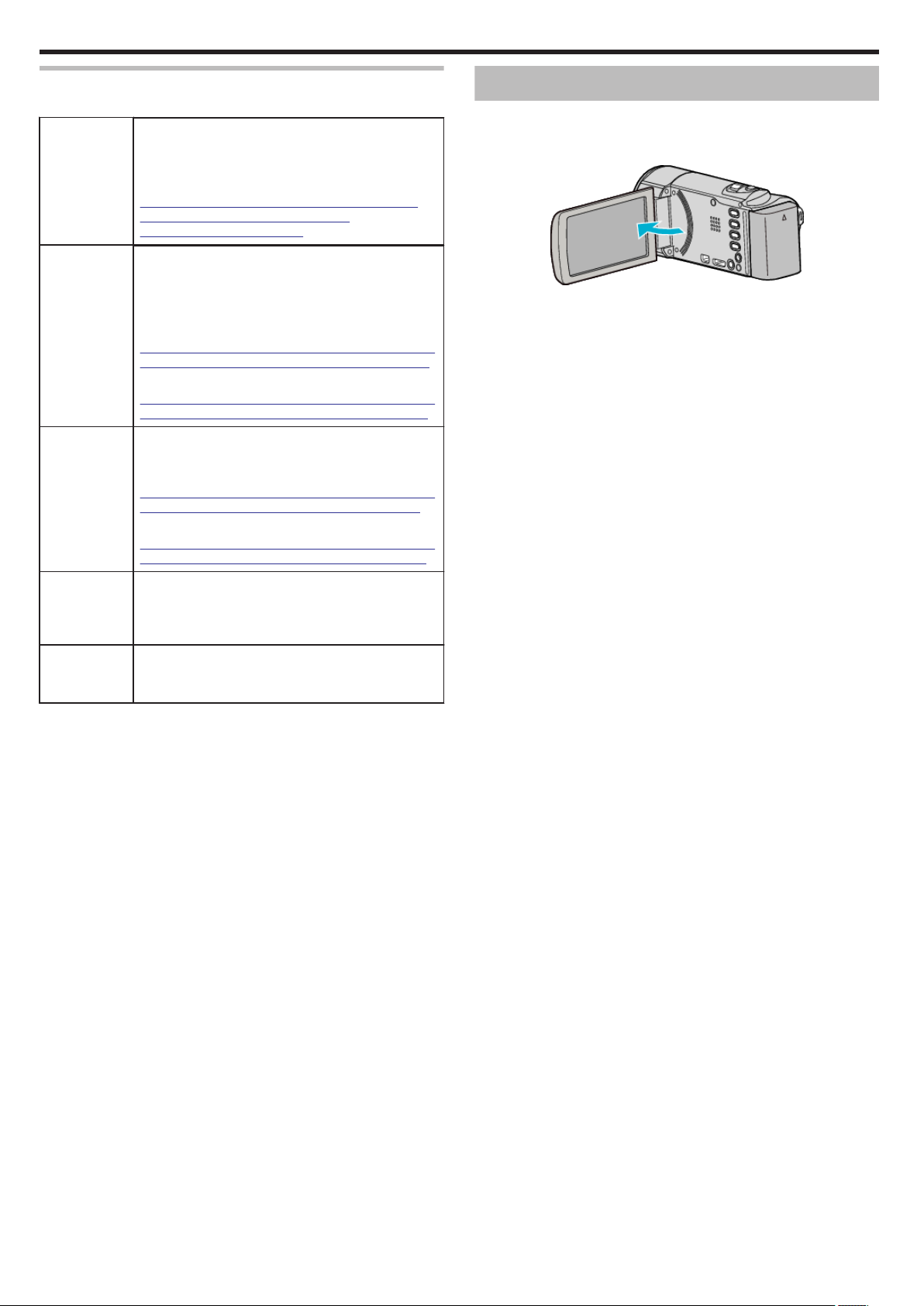
Introducción
Cuando su computadora no puede reconocer la tarjeta SDXC.
Confirme y actualice el sistema operativo de su computadora.
Windows XP
Windows
Vista
Windows 7 Descargue e instale el programa de actualización
0
Asegúrese de que la versión del sistema operativo
sea SP2 o superior.
0
Descargue e instale el programa de actualización
(KB955704) desde el siguiente URL.
http://www.microsoft.com/downloads/details.aspx?
FamilyID=1cbe3906-ddd1-4ca2-b727c2dff5e30f61&displaylang=en
0
Asegúrese de que la versión del sistema operativo
sea SP1 o superior.
0
Descargue e instale el programa de actualización
(KB975823) desde el siguiente URL.
0
Versión 32 bit
http://www.microsoft.com/downloads/en/details.aspx?
FamilyID=2d1abe01-0942-4f8a-abb2-2ad529de00a1
0
Versión 64 bit
http://www.microsoft.com/downloads/en/details.aspx?
FamilyID=7d54c53f-017c-4ea5-ae08-34c3452ba315
(KB976422) desde el siguiente URL.
0
Versión 32 bit
http://www.microsoft.com/downloads/en/details.aspx?
FamilyID=3ee91fc2-a9bc-4ee1-aca3-2a9aff5915ea
0
Versión 64 bit
http://www.microsoft.com/downloads/en/details.aspx?
FamilyID=73f766dd-7127-4445-b860-47084587155f
Encender la unidad
Usted puede encender/apagar esta unidad abriendo o cerrando el monitor
LCD.
1
Abra el monitor LCD.
.
0
Se enciende la unidad.
0
Si se cierra el monitor LCD, se apaga la unidad.
Mac OS X
10,4 Tiger /
Mac OS X
10,5 Leopard
Mac OS X
10,6 Snow
Leopard
No compatible.
Actualice la versión del sistema operativo a 10.6.5 o
superior.
14
Page 15
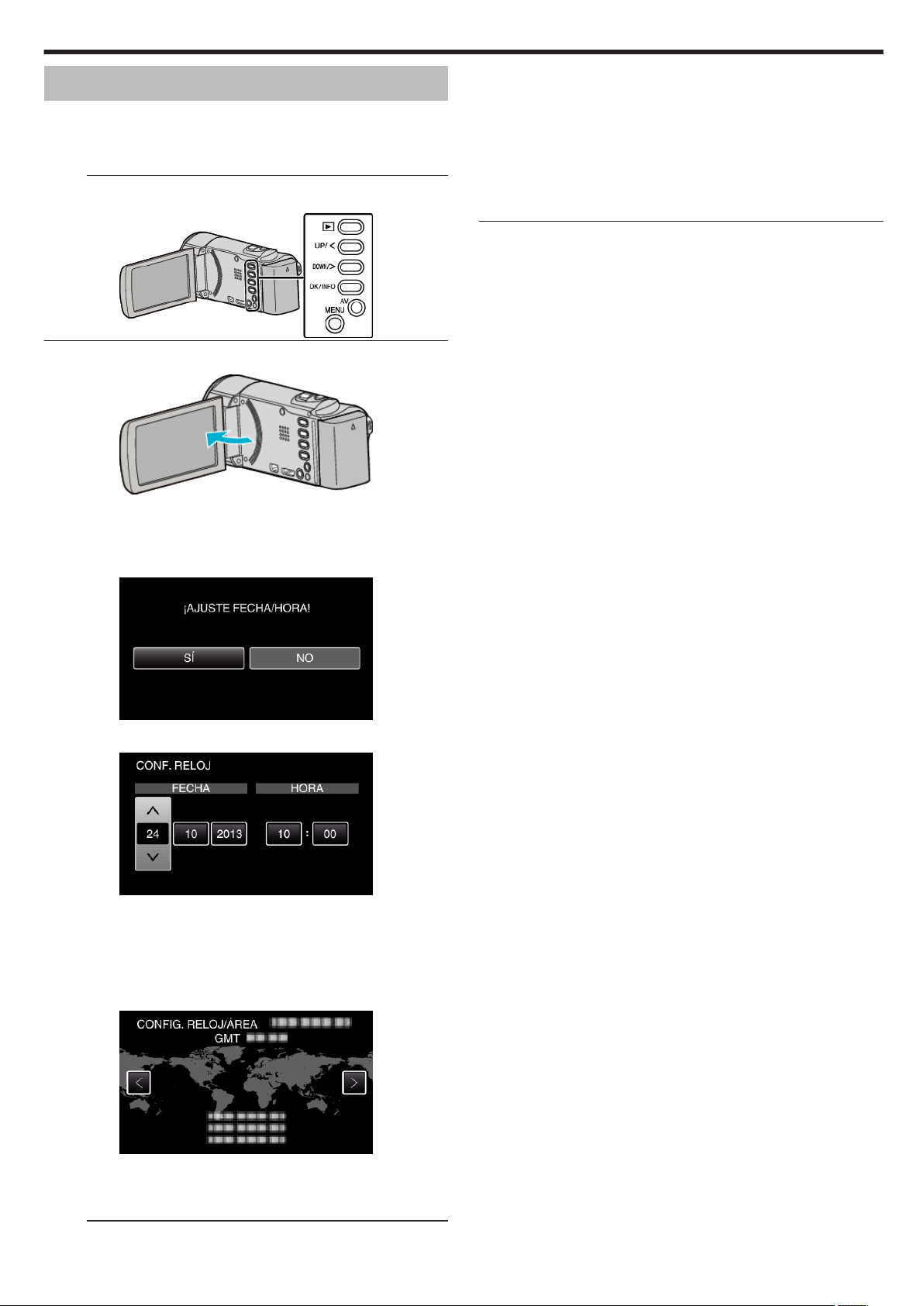
Ajuste del reloj
La pantalla “¡AJUSTE FECHA/HORA!” aparece cuando se enciende esta
unidad por primera vez después de su compra, cuando no se ha utilizado
durante mucho tiempo o cuando aún no se ha ajustado el reloj.
Ajuste el reloj antes de una grabación.
Nota :
Para seleccionar/mover el cursor hacia arriba/izquierda o hacia abajo/
derecha, presione el botón UP/< o DOWN/>.
.
1
Abra el monitor LCD.
Introducción
0
El reloj se puede restablecer nuevamente con posterioridad.
“Restablecer el reloj” (A p. 16)
0
Si utiliza esta unidad en el extranjero, puede ajustarla a la hora local para
realizar una grabación.
“Ajustar el reloj a la hora local durante los viajes” (A p. 19)
0
“¡AJUSTE FECHA/HORA!” aparece si se enciende esta unidad después
de no haberla utilizado durante un periodo prolongado de tiempo.
Conecte el adaptador de CA por más de 24 horas para cargar la batería
interna del reloj de la unidad antes de ajustar el reloj.
.
0
Se enciende la unidad.
0
Si se cierra el monitor LCD, se apaga la unidad.
2
Seleccione “SÍ” y presione OK cuando se visualice “¡AJUSTE FECHA/
HORA!”.
.
3
Ajuste la fecha y la hora.
.
0
Presione UP/< o DOWN/> para establecer el valor de ajuste y
presione OK para confirmarlo. El cursor se mueve al siguiente ítem.
0
Repita este paso para ingresar el día, mes, año, hora y minuto.
0
Para cancelar y volver a la pantalla anterior, presione MENU.
4
Presione UP/< o DOWN/> para seleccionar la región donde usted vive
y presione OK.
.
0
Aparece la diferencia horaria entre la ciudad seleccionada y el GMT
(Tiempo medio de Greenwich).
0
Para cancelar y volver a la pantalla anterior, presione MENU.
Nota :
15
Page 16
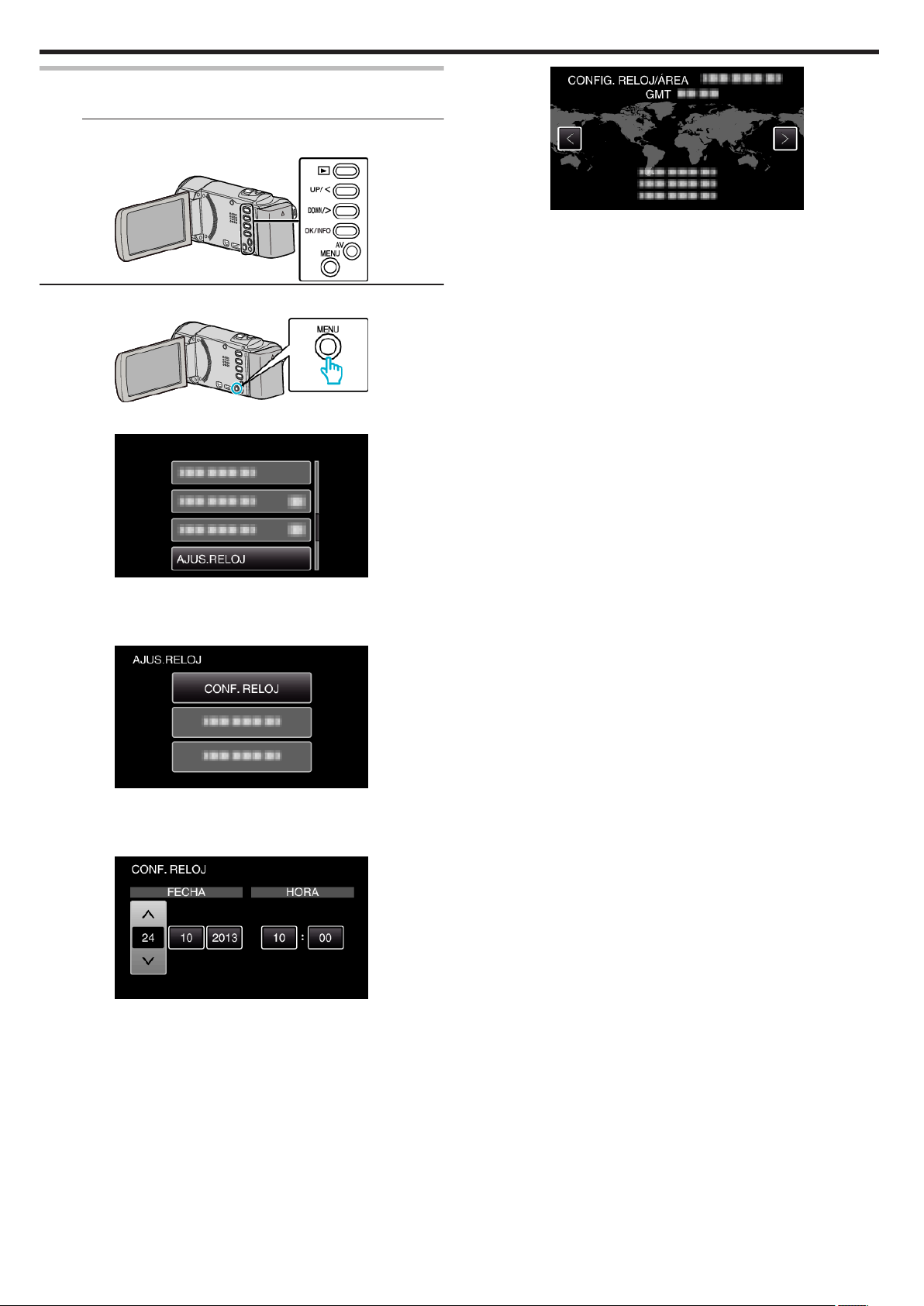
Introducción
Restablecer el reloj
Ajuste el reloj con “AJUS.RELOJ” del menú.
Nota :
Para seleccionar/mover el cursor hacia arriba/izquierda o hacia abajo/
derecha, presione el botón UP/< o DOWN/>.
.
1
Presione MENU.
.
2
Seleccione “AJUS.RELOJ” y presione OK.
.
0
Aparece la diferencia horaria entre la ciudad seleccionada y el GMT
(Tiempo medio de Greenwich).
0
Para cancelar y volver a la pantalla anterior, presione MENU.
.
0
Presione UP/< o DOWN/> para mover el cursor.
0
Para cancelar y volver a la pantalla anterior, presione MENU.
3
Seleccione “CONF. RELOJ” y presione OK.
.
0
Presione UP/< o DOWN/> para mover el cursor.
0
Para cancelar y volver a la pantalla anterior, presione MENU.
4
Ajuste la fecha y la hora.
.
0
Presione UP/< o DOWN/> para establecer el valor de ajuste y
presione OK para confirmarlo. El cursor se mueve al siguiente ítem.
0
Repita este paso para ingresar el día, mes, año, hora y minuto.
0
Para cancelar y volver a la pantalla anterior, presione MENU.
5
Presione UP/< o DOWN/> para seleccionar la región donde usted vive
y presione OK.
16
Page 17
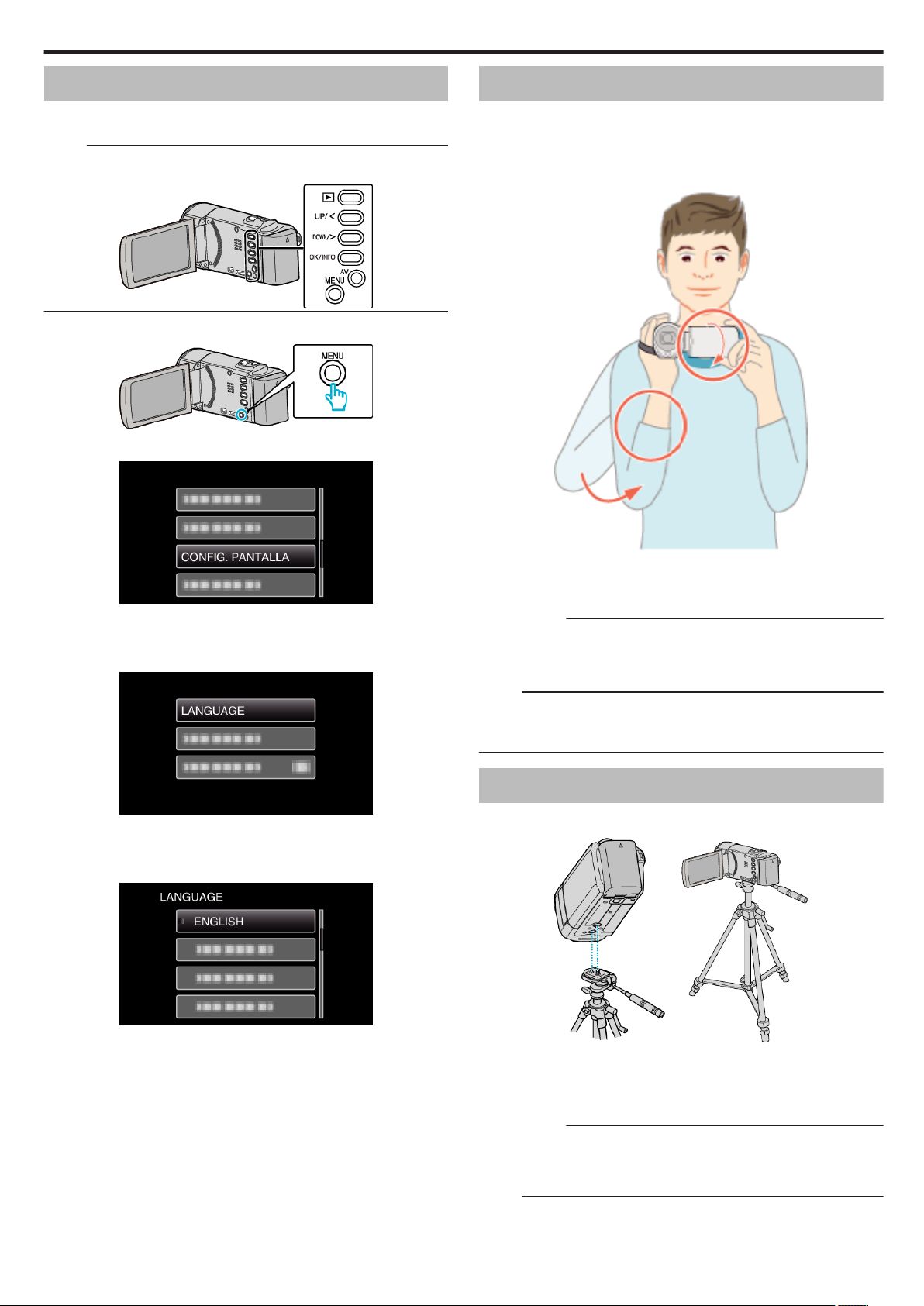
Introducción
Cambiar el idioma de visualización
El idioma en el que se muestra la información de la pantalla puede
cambiarse.
Nota :
Para seleccionar/mover el cursor hacia arriba/izquierda o hacia abajo/
derecha, presione el botón UP/< o DOWN/>.
.
1
Presione MENU.
.
2
Seleccione “CONFIG. PANTALLA” y presione OK.
Cómo sostener esta unidad
Cuando sostenga esta unidad, mantenga los codos pegados al cuerpo para
evitar que la cámara vibre.
.
0
Presione UP/< o DOWN/> para mover el cursor.
0
Para cancelar y volver a la pantalla anterior, presione MENU.
3
Seleccione “LANGUAGE” y presione OK.
.
0
Presione UP/< o DOWN/> para mover el cursor.
0
Para cancelar y volver a la pantalla anterior, presione MENU.
4
Seleccione el idioma que desee y presione OK.
.
0
Sostenga el monitor LCD con su mano izquierda y ajuste el ángulo según
corresponda. Sostener el monitor LCD con su mano izquierda ayuda a
estabilizar la cámara para la grabación.
Precaución :
0
Tenga cuidado de no dejar caer esta unidad durante su traslado.
0
Los padres deben prestar especial atención cuando los niños utilizan esta
unidad.
Nota :
0
Si la vibración de la cámara es excesiva, utilice el estabilizador de
imágenes.
“Reducción de la vibración de la cámara” (A p. 31)
Instalación en trípode
Esta unidad se puede montar sobre un trípode (o monópode). Esto es útil
para evitar la vibración de la cámara y grabar desde la misma posición.
.
0
Presione UP/< o DOWN/> para mover el cursor.
0
Para cancelar y volver a la pantalla anterior, presione MENU.
.
0
Para evitar que esta unidad se caiga, compruebe cuidadosamente las
aberturas para los tornillos de montaje del trípode y las aberturas de
posicionamiento de esta unidad antes del montaje. Luego, gire los
tornillos hasta que estén firmemente sujetos.
Precaución :
0
Para evitar daños o lesiones que puedan hacer caer esta unidad, lea el
manual de instrucciones del trípode (o monópode) y asegúrese de que
esté correctamente colocado.
Nota :
17
Page 18
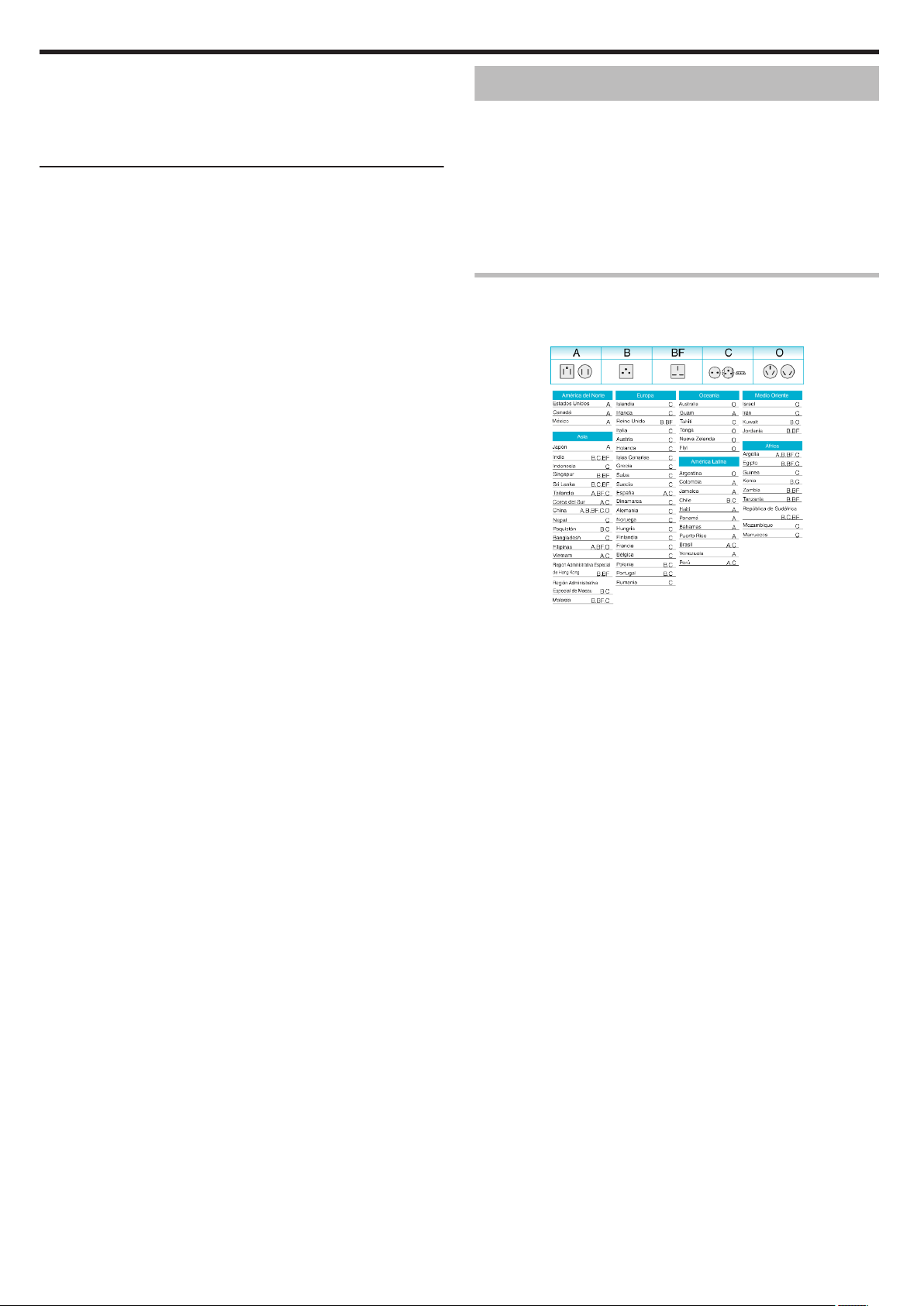
Introducción
0
Se recomienda el uso de un trípode o monópode cuando grabe en
condiciones propensas a la vibración de la cámara (como por ejemplo,
en sitios oscuros o cuando se realiza zoom sobre el terminal del telefoto).
0
Ajuste el estabilizador de imágenes en b (OFF) cuando utilice un trípode
para una grabación.
“Reducción de la vibración de la cámara” (A p. 31)
Utilizar esta unidad en el extranjero
La forma del tomacorriente varía según el país y la región.
Para cargar la batería, necesita un enchufe adaptador que coincida con la
forma del tomacorriente.
“Cargar la batería en el extranjero” (A p. 18)
Cambie la visualización de la fecha y hora según la hora local seleccionando
el destino en “CONF. ÁREA” de “AJUS.RELOJ”.
“Ajustar el reloj a la hora local durante los viajes” (A p. 19)
Si selecciona “ON” en “CONF. HORA VERANO” de “AJUS.RELOJ”, la hora
se ajusta 1 hora por adelantado.
“Ajustar el horario de verano” (A p. 19)
Cargar la batería en el extranjero
La forma del tomacorriente varía según el país y la región.
Para cargar la batería, necesita un enchufe adaptador que coincida con la
forma del tomacorriente.
.
18
Page 19
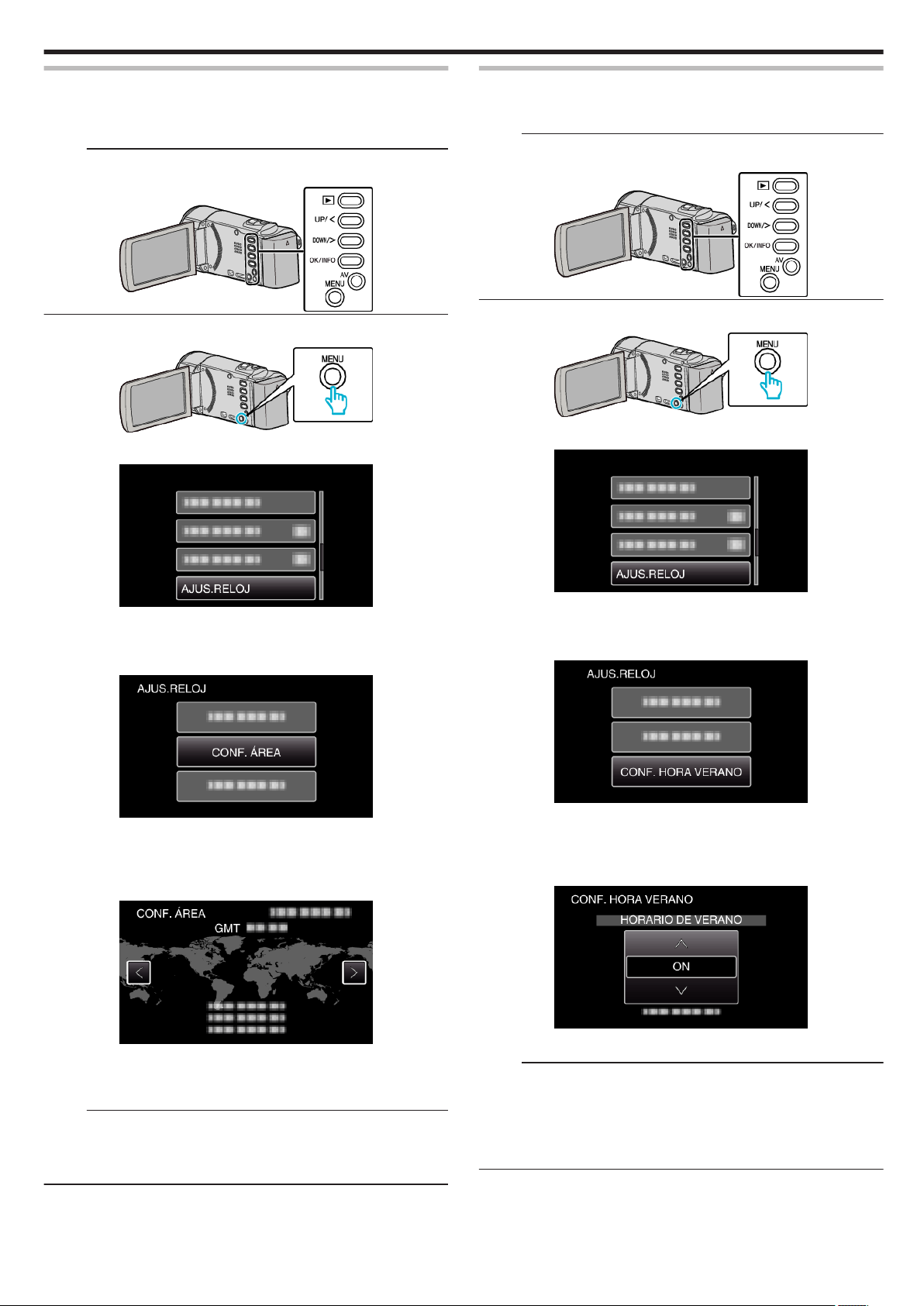
Introducción
Ajustar el reloj a la hora local durante los viajes
Cambie la visualización de la fecha y hora según la hora local seleccionando
el destino en “CONF. ÁREA” de “AJUS.RELOJ”.
Restablezca los ajustes de la región después de regresar de su viaje.
Nota :
Para seleccionar/mover el cursor hacia arriba/izquierda o hacia abajo/
derecha, presione el botón UP/< o DOWN/>.
.
1
Presione MENU.
.
2
Seleccione “AJUS.RELOJ” y presione OK.
Ajustar el horario de verano
Si selecciona “ON” en “CONF. HORA VERANO” de “AJUS.RELOJ”, la hora
se ajusta 1 hora por adelantado.
Nota :
Para seleccionar/mover el cursor hacia arriba/izquierda o hacia abajo/
derecha, presione el botón UP/< o DOWN/>.
.
1
Presione MENU.
.
2
Seleccione “AJUS.RELOJ” y presione OK.
.
0
Presione UP/< o DOWN/> para mover el cursor.
0
Para cancelar y volver a la pantalla anterior, presione MENU.
3
Seleccione “CONF. ÁREA” y presione OK.
.
0
Presione UP/< o DOWN/> para mover el cursor.
0
Para cancelar y volver a la pantalla anterior, presione MENU.
4
Presione UP/< o DOWN/> para seleccionar la zona a la que viajará y
presione OK.
.
0
Aparece la diferencia horaria entre la ciudad seleccionada y el GMT
(Tiempo medio de Greenwich).
0
Para cancelar y volver a la pantalla anterior, presione MENU.
Nota :
0
El ajuste de “CONF. ÁREA” cambia la hora del reloj según la diferencia
horaria.
Después de regresar a su país, seleccione nuevamente la región ajustada
inicialmente para restablecer los ajustes originales del reloj.
.
0
Presione UP/< o DOWN/> para mover el cursor.
0
Para cancelar y volver a la pantalla anterior, presione MENU.
3
Seleccione “CONF. HORA VERANO” y presione OK.
.
0
Presione UP/< o DOWN/> para mover el cursor.
0
Para cancelar y volver a la pantalla anterior, presione MENU.
4
Presione UP/< o DOWN/> para establecer el horario de verano y
presione OK.
.
0
Para cancelar y volver a la pantalla anterior, presione MENU.
Nota :
0
¿Cuál es el horario de verano?
El horario de verano es el sistema de ajuste del reloj 1 hora por adelantado
durante la temporada de verano.
Se utiliza principalmente en los países occidentales.
0
Restablezca los ajustes del horario de verano después de regresar de su
viaje.
19
Page 20
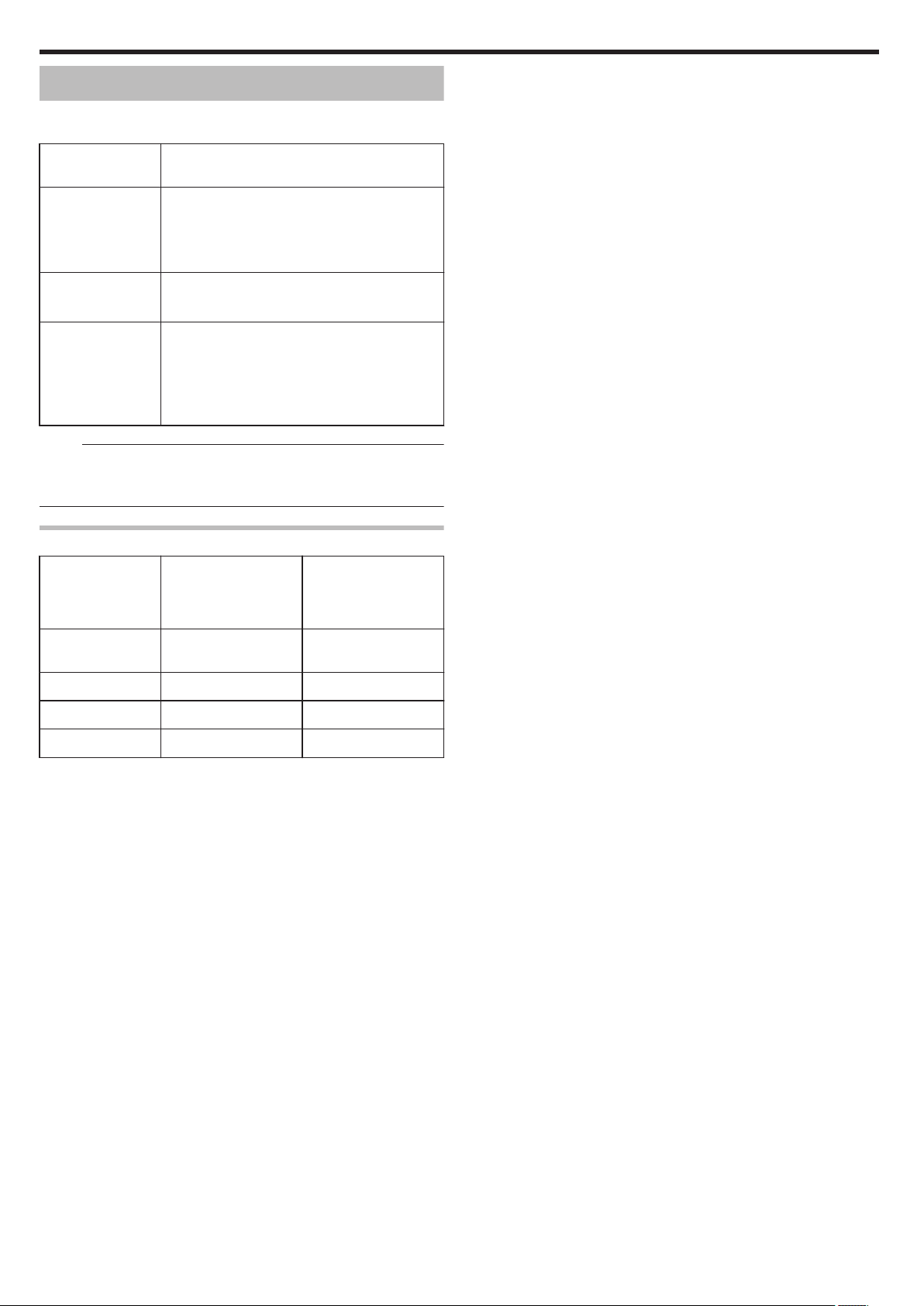
Introducción
Accesorios opcionales
Puede grabar durante un periodo más prolongado utilizando la batería
opcional.
Nombre del
producto
Baterías
0
BN-VG114E
0
BN-VG121E
0
BN-VG138E
Cargador de batería
0
AA-VG1
Mini cable HDMI
0
VX-HD310
0
VX-HD315
0
VX-HD320
0
VX-HD330
0
Ofrece más tiempo de grabación. También se
puede utilizar como una batería extra.
0
Permite que la batería se cargue sin usar esta
unidad.
0
Permite ver en alta calidad de imagen cuando se
conecta a un televisor.
0
Transmite señales de vídeo, audio y control
entre dispositivos.
Descripción
Nota :
0
Es posible que los accesorios opcionales anteriores no sean compatibles
en algunas regiones.
0
Para obtener más información, consulte el catálogo.
Tiempo aproximado de grabación (con batería)
Baterías Tiempo real de
grabación
Tiempo continuo de
grabación
(Tiempo máximo de
grabación)
BN-VG108E
(suministrado)
BN-VG114E 1 h 15 m 2 h 10 m
BN-VG121E 1 h 55 m 3 h 15 m
BN-VG138E 3 h 20 m 5 h 45 m
0
Estos son valores cuando “BRILLO PANTALLA” se establece en “3”
(estándar).
0
El tiempo real de grabación puede reducirse si se utiliza el zoom o se
detiene la grabación en reiteradas oportunidades.
(se recomienda tener baterías disponibles para 3 veces el tiempo
estimado de grabación).
0
Cuando termina la vida útil de la batería, el tiempo de grabación se reduce
aunque las baterías estén completamente cargadas.
(reemplace las baterías).
40 m 1 h 5 m
20
Page 21
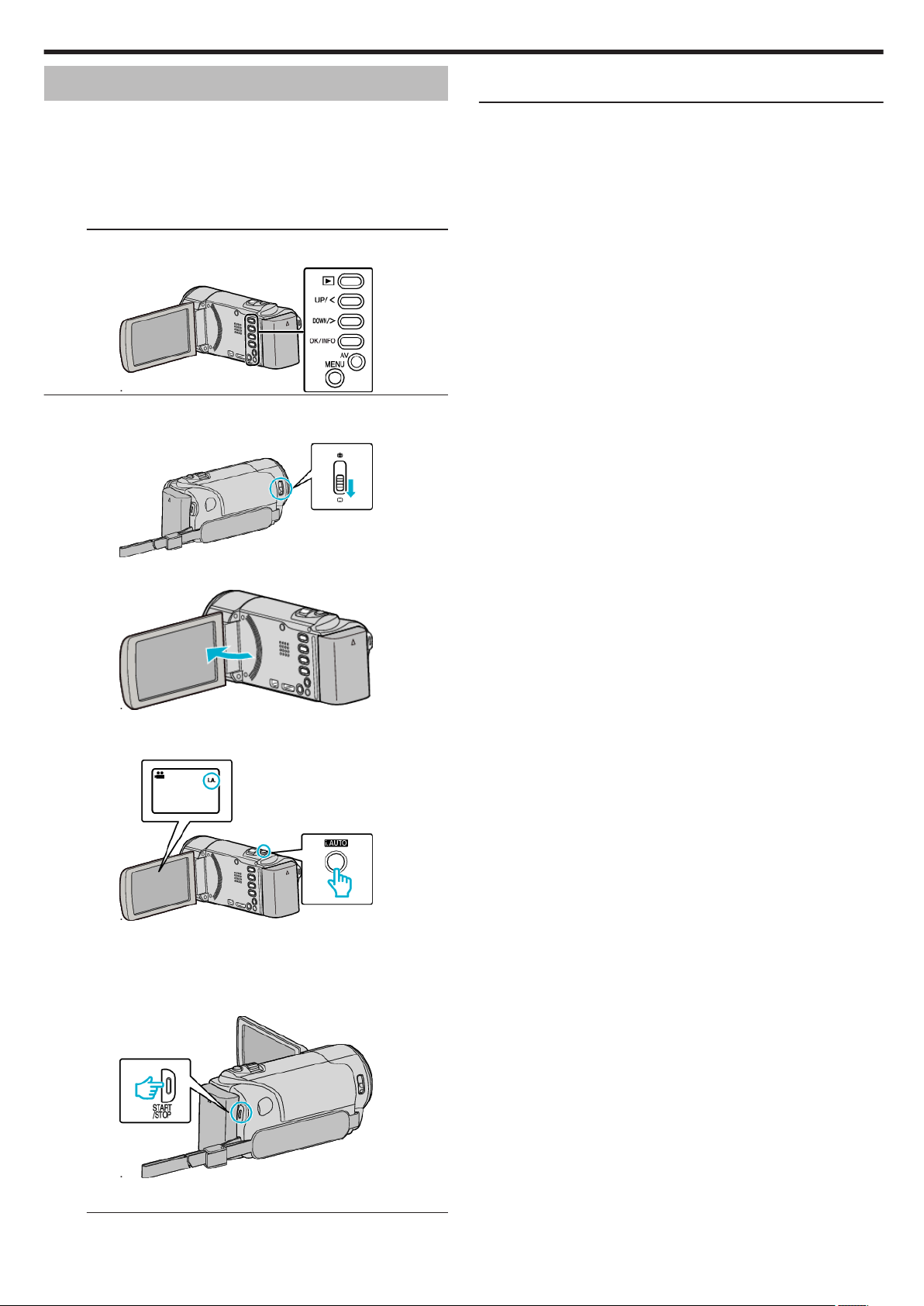
Grabación de vídeos en modo automático
Si se utiliza el modo Auto Inteligente, se pueden realizar grabaciones sin tener
en cuenta los ajustes. Los ajustes tales como exposición y foco se ajustarán en
forma automática para adecuarse a las condiciones de grabación.
0
En caso de escenas específicas de filmación, tales como personas etc., su
ícono aparecerá en la pantalla.
0
Antes de grabar una escena importante, se recomienda realizar una
grabación de prueba.
Nota :
Para seleccionar/mover el cursor hacia arriba/izquierda o hacia abajo/derecha,
presione el botón UP/< o DOWN/>.
.
1
Abra la cubierta de la lente.
Grabación
0
Dependiendo del sujeto y de las condiciones de filmación, es posible que la
grabación no se realice en forma adecuada, aún en modo Auto Inteligente.
.
2
Abra el monitor LCD.
.
0
La unidad se enciende y el ícono del modo de video aparece.
3
Compruebe que el modo de grabación sea Auto Inteligente.
.
0
Si el modo es Manual H, presione el botón i.AUTO 2 veces. para cambiar
de modo.
El modo cambia entre Auto Inteligente y Manual cada vez que se
presiona.
4
Presione el botón START/STOP para iniciar la grabación.
.
0
Presione nuevamente para detener la grabación.
Nota :
21
Page 22
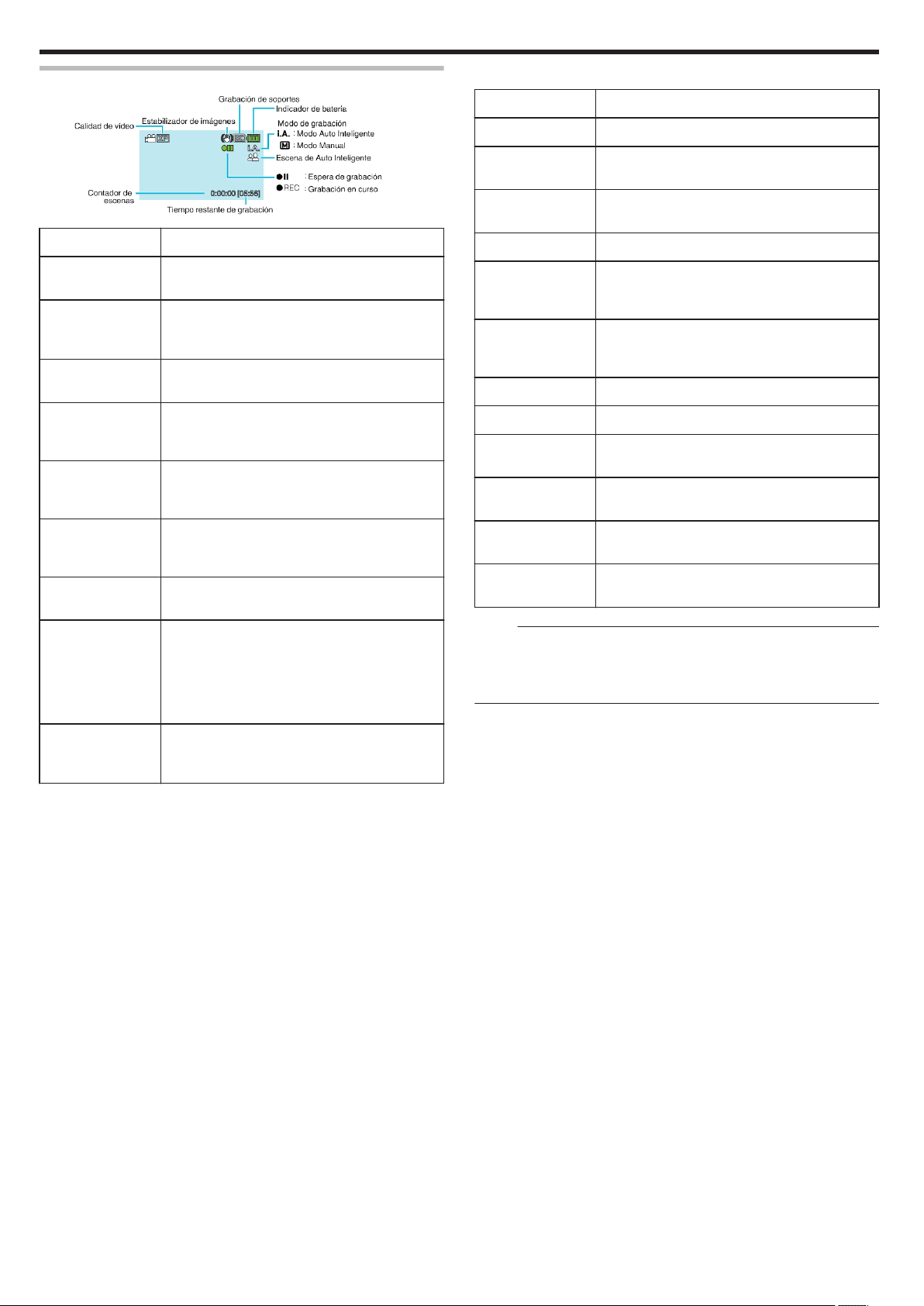
Grabación
Indicaciones durante la grabación
o
Escenas de Auto Inteligente
Icono en pantalla Descripción
.
Icono en pantalla Descripción
Modo de grabación Presione el botón i.AUTO para cambiar el modo de
Calidad de vídeo Muestra el icono del ajuste “CALIDAD DE VÍDEO”
Tiempo restante de
grabación
b
Grabación en
curso
a
Espera de
grabación
Contador de
escenas
(Tiempo grabado)
Grabación de
soportes
Indicador de
batería
grabación entre P (Auto Inteligente) y H (Manual).
seleccionado en el menú de grabación.
“ CALIDAD DE VÍDEO ” (A p. 60)
Muestra el tiempo restante para la grabación del
vídeo.
Aparece cuando la grabación del vídeo está en curso.
Aparece cuando la grabación del vídeo está en
pausa.
Muestra el tiempo transcurrido del vídeo que se está
grabando actualmente.
Muestra el icono de los medios de grabación.
Muestra el ícono de la tarjeta SD.
Muestra la carga restante aproximada de la batería
durante el uso.
Se puede visualizar la información de la carga de la
batería presionando el botón OK/INFO.
“Tiempo restante de grabación/Carga de la batería”
(A p. 35)
E
A
D
I
B
J
G
H
F
C
K
L
Captura la piel de forma hermosa.
Permite que las personas sean capturadas con
naturalidad.
Enfoca a larga distancia y captura una imagen bien
definida con colores vívidos.
Graba con ruido mínimo en la imagen general.
Permite que las escenas nocturnas sean capturadas
con precisión y con ruido mínimo en la imagen
general.
Evita que los colores se atenúen incluso cuando se
graba en un entorno claro, como cerca de la nieve o
en playas.
Graba mientras enfoca un objeto cercano.
Reproduce el color verde de los árboles vívidamente.
Reproduce los colores brillantes del atardecer con
naturalidad.
Establece los ajustes de modo que el sujeto no se vea
demasiado oscuro debido a la contraluz.
Permite que las personas sean capturadas con
naturalidad y con ruido mínimo en la imagen general.
Graba mientras enfoca un objeto cercano incluso en
un entorno oscuro.
Nota :
0
Las escenas pueden detectarse de acuerdo con las condiciones de filmación
y se ajustan automáticamente en modo Auto Inteligente.
0
Es posible que algunas funciones no operen de forma correcta según las
condiciones de filmación.
Estabilizador de
imágenes
Muestra el ajuste del estabilizador de imágenes.
“Reducción de la vibración de la cámara”
(A p. 31)
22
Page 23
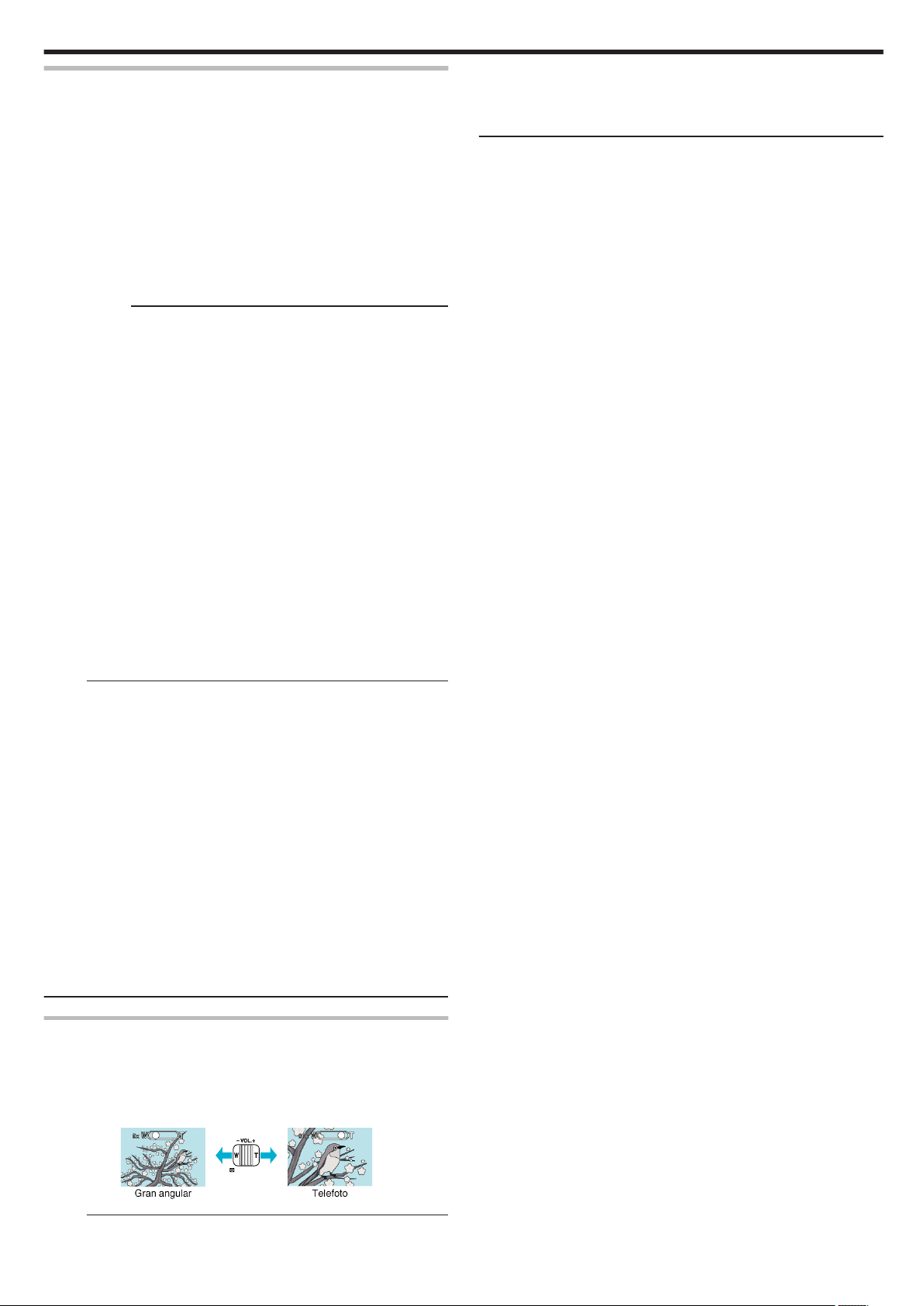
Ajustes útiles para la grabación
0
Cuando “REINICIO RÁPIDO” se ajusta en “ON”, esta unidad se enciende
inmediatamente si el monitor LCD se abre dentro de los 5 minutos posteriores
a apagar la alimentación cerrando el monitor.
“ REINICIO RÁPIDO ” (A p. 65)
0
Cuando “DESCONEXIÓN AUTOM.” se ajusta en “ON”, esta unidad se apaga
automáticamente para conservar energía cuando no se utiliza durante 5
minutos. (solo cuando se utiliza la batería)
“ DESCONEXIÓN AUTOM. ” (A p. 65)
0
Si “PRIORIDAD CARA AE/AF” se ajusta en “ON” (ajuste predeterminado),
esta unidad detecta rostros y ajusta automáticamente su brillo y enfoque para
grabar los rostros con mayor claridad.
“Capturar Sujetos de Manera Clara (Detección de Rostro AE/AF)” (A p. 30)
Precaución :
0
No exponga la lente a la luz solar directa.
0
No utilice esta unidad bajo la lluvia, nieve o en sitios con alto porcentaje de
humedad, como en el baño.
0
No utilice esta unidad en lugares sujetos a la humedad o polvo excesivos así
como en sitios expuestos directamente al vapor o humo.
0
Si bien esta unidad puede utilizarse con el monitor LCD invertido y cerrado,
la temperatura aumenta con mayor facilidad. Deje el monitor LCD abierto
cuando utilice esta unida en lugares expuestos a luz de sol directa o altas
temperaturas.
0
Es posible que la alimentación se apague para proteger el circuito si la
temperatura de esta unidad aumenta demasiado.
0
Cuando la luz de acceso se ilumina, no extraiga la batería, el adaptador de
CA ni la tarjeta SD. Es posible que los datos grabados no puedan leerse.
0
Esta unidad es un dispositivo controlado por microordenador. La descarga
electrostática, el ruido exterior y la interferencia (de un televisor, radio, etc.)
pueden provocar que la unidad no funcione correctamente. En ese caso,
apague la alimentación y luego retire el adaptador de CA y la batería. Esta
unidad se reseteará.
0
Realice una copia de seguridad de los datos importantes grabados.
Se recomienda copiar todos los datos importantes grabados a un DVD u otro
medio de grabación de almacenamiento.
JVC no se responsabiliza por las pérdidas de datos.
Nota :
0
Compruebe el tiempo restante de grabación en el medio antes de iniciar la
filmación. Si no hay suficiente espacio, mueva (copie) la información a una
computadora o disco.
0
¡No olvide realizar copias después de la grabación!
0
La grabación se detiene automáticamente porque no puede durar 12 o más
horas consecutivas, según las especificaciones
(es posible que pasen unos segundos hasta que la grabación se reinicie).
0
En caso de grabaciones prolongadas, el archivo se divide en dos o más
archivos si el tamaño excede los 4 GB.
0
Puede conectar esta unidad al adaptador de CA para grabar durante muchas
horas en interiores.
0
Cuando hay muchos archivos en el medio, es posible que la visualización de
los mismos en la pantalla de reproducción demore algún tiempo. Aguarde un
momento hasta que aparezca destellando la luz de acceso, la cual indica que
el funcionamiento es normal.
0
Dependiendo en las condiciones de filmación, las cuatro esquinas de la
pantalla pueden aparecer oscuras, pero esto no es un mal funcionamiento.
En este caso, cambie las condiciones de filmación moviendo la palanca de
zoom, etc.
Grabación
0
Si utiliza el zoom digital, la imagen no es nítida porque se ha ampliado
digitalmente.
0
Se puede cambiar el intervalo del alcance del zoom.
“ MICRÓFONO CON ZOOM ” (A p. 61)
Zoom
Se puede ajustar el intervalo de filmación utilizando el zoom.
0
Utilice el terminal W (terminal del gran angular) para filmar con gran
angular.
0
Utilice el terminal T (terminal del telefoto) para magnificar el individuo que
desea filmar.
.
Nota :
23
Page 24
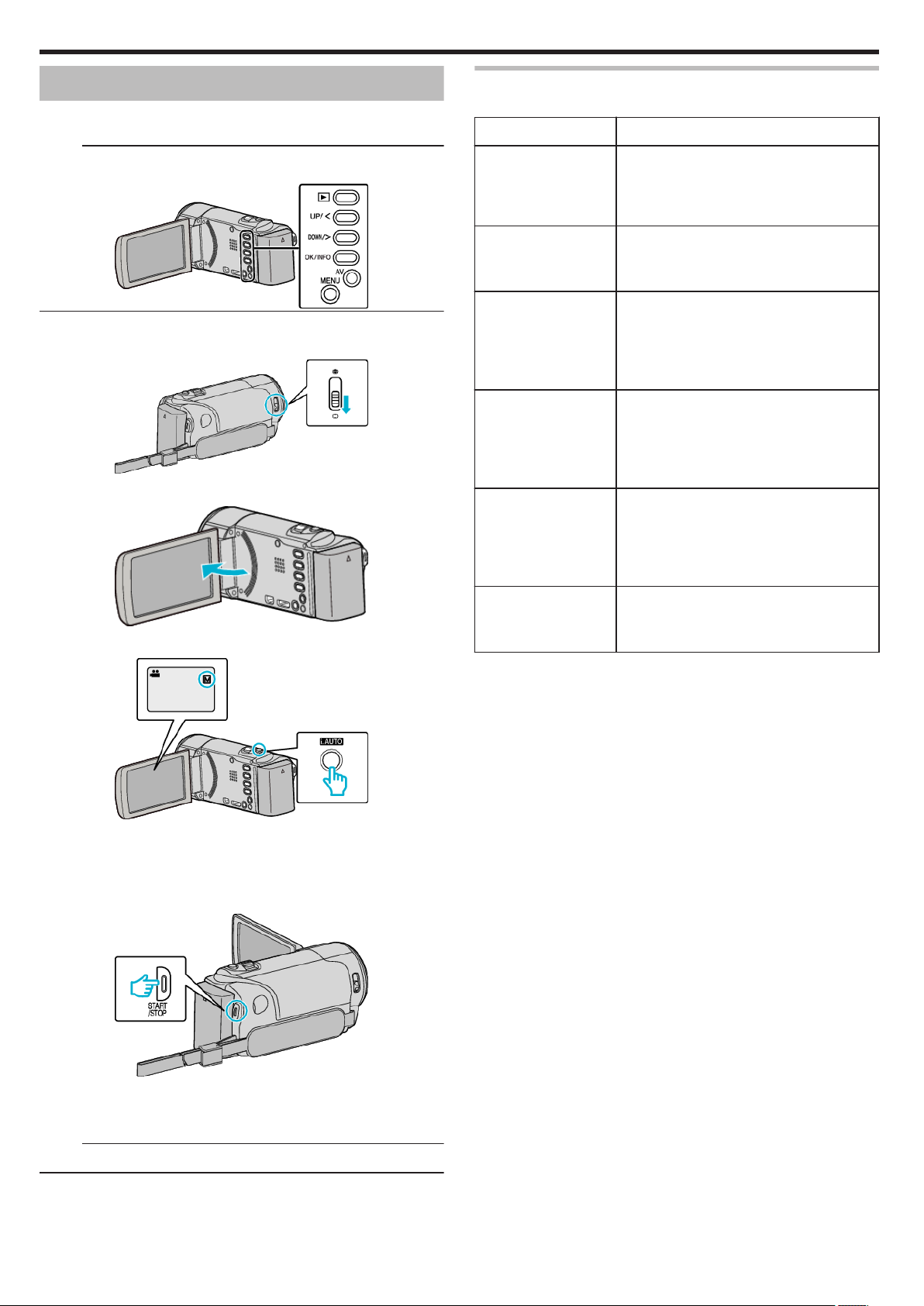
Grabación
Grabación manual
Puede realizar los ajustes, como por ejemplo el brillo, utilizando el modo
manual.
Nota :
Para seleccionar/mover el cursor hacia arriba/izquierda o hacia abajo/
derecha, presione el botón UP/< o DOWN/>.
.
1
Abra la cubierta de la lente.
.
2
Abra el monitor LCD.
Menú de grabación manual
Se pueden ajustar las siguientes opciones.
Nombre Descripción
SELECC. ESCENA
FOCO
AJUSTAR BRILLO
BALANCE BLANCOS
COMP. CONTRALUZ
0
Las grabaciones que se adecuan a las
condiciones de filmación se pueden realizar
fácilmente.
“Selección de la escena” (A p. 25)
0
Utilice el enfoque manual si el individuo no
está enfocado automáticamente.
“Ajuste manual del enfoque” (A p. 26)
0
Se puede ajustar el brillo general de la
pantalla.
0
Utilice esta opción cuando realiza una
grabación en un sitio oscuro o brillante.
“Ajuste del brillo” (A p. 27)
0
Se puede ajustar el color general de la
pantalla.
0
Utilice esta opción cuando el color de la
pantalla aparece en un color diferente al real.
“Ajuste del balance de blancos” (A p. 28)
0
Corrige la imagen cuando el sujeto aparece
oscuro debido al contraluz.
0
Utilice esta opción cuando filme a contra luz.
“Ajuste de la compensación de contraluz”
(A p. 29)
.
3
Seleccione el modo de grabación manual.
.
0
Si el modo es P Auto Inteligente, presione el botón i.AUTO 2 veces.
para cambiar de modo.
El modo cambia entre Auto Inteligente y Manual cada vez que se
presiona.
4
Inicie la grabación.
TELE MACRO
0
Utilice esta opción para realizar tomas de
primeros planos (macro) del sujeto.
“Tomas en primeros planos” (A p. 29)
.
0
Presione nuevamente para detener la grabación.
0
Para obtener detalles sobre los diferentes ajustes manuales,
consulte el “Menú de Grabación Manual”.
Nota :
0
Los ajustes manuales se visualizan solo en modo manual.
24
Page 25
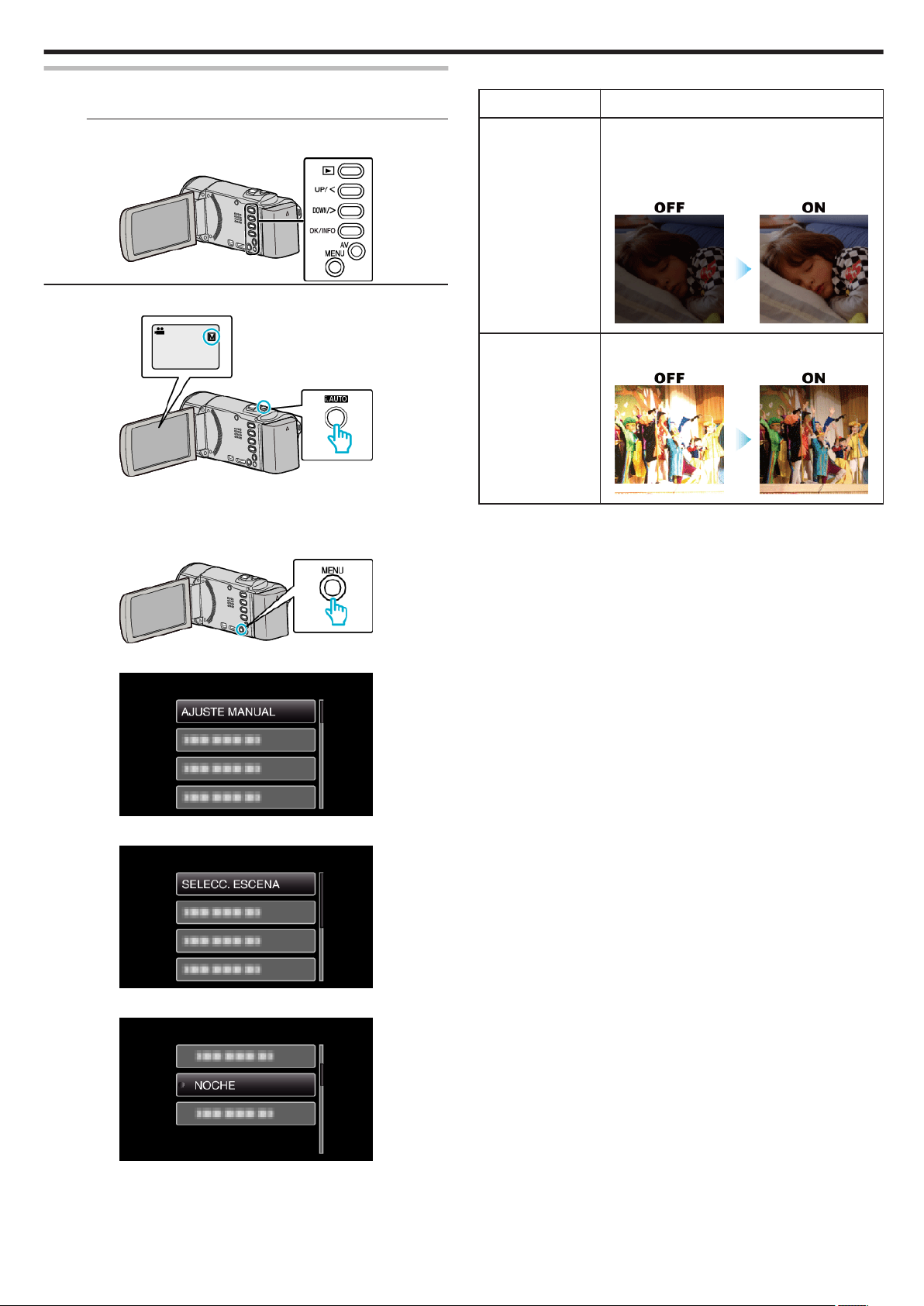
Grabación
Selección de la escena
Se pueden grabar las escenas habituales con los ajustes más adecuados.
Nota :
Para seleccionar/mover el cursor hacia arriba/izquierda o hacia abajo/
derecha, presione el botón UP/< o DOWN/>.
.
1
Seleccione el modo de grabación manual.
.
0
Si el modo es P Auto Inteligente, presione el botón i.AUTO 2 veces.
para cambiar de modo.
El modo cambia entre Auto Inteligente y Manual cada vez que se
presiona.
2
Presione MENU.
* La imagen es simulada, a modo de ejemplo.
Ajuste Efecto
b NOCHE Aumenta la ganancia e ilumina la escena
automáticamente utilizando un obturador lento
cuando el entorno es oscuro.
Para prevenir la vibración de la cámara, utilice un
trípode.
.
g PUNTO
LUMINOSO
Evita que el sujeto se vea demasiado brillante bajo
la luz.
.
.
3
Seleccione “AJUSTE MANUAL” y presione OK.
.
4
Seleccione “SELECC. ESCENA” y presione OK.
.
5
Seleccione la escena y presione OK.
.
0
Después de realizar los ajustes, presione OK.
25
Page 26

Grabación
Ajuste manual del enfoque
Realice este ajuste cuando el enfoque no es claro en modo Auto Inteligente
o cuando desee un enfoque manual.
Nota :
Para seleccionar/mover el cursor hacia arriba/izquierda o hacia abajo/
derecha, presione el botón UP/< o DOWN/>.
.
1
Seleccione el modo de grabación manual.
.
0
Si el modo es P Auto Inteligente, presione el botón i.AUTO 2 veces.
para cambiar de modo.
El modo cambia entre Auto Inteligente y Manual cada vez que se
presiona.
2
Presione MENU.
.
0
Presione UP/< para enfocar un sujeto distante.
Si E aparece parpadeando, el enfoque no se podrá ajustar más lejos.
0
Presione DOWN/> para enfocar un sujeto cercano.
Si p aparece parpadeando, el enfoque no se podrá ajustar más cerca.
7
Presione OK para confirmar.
.
0
Cuando el foco esté confirmado, el cuadro de foco desaparecerá y
aparecerá E y p.
Nota :
0
Un sujeto enfocado en el terminal del telefoto (T) permanece en foco
cuando se reduce la imagen hacia el terminal del gran angular (W).
0
“FOCO” no puede ajustarse durante “GRAB. POR INTERVALOS”.
.
3
Seleccione “AJUSTE MANUAL” y presione OK.
.
4
Seleccione “FOCO” y presione OK.
.
5
Seleccione “MANUAL” y presione OK.
.
6
Ajuste el enfoque con los botones UP/< y DOWN/>.
26
Page 27

Ajuste del brillo
Se puede ajustar el brillo al nivel que usted desee.
Nota :
Para seleccionar/mover el cursor hacia arriba/izquierda o hacia abajo/
derecha, presione el botón UP/< o DOWN/>.
.
1
Seleccione el modo de grabación manual.
.
0
Si el modo es P Auto Inteligente, presione el botón i.AUTO 2 veces.
para cambiar de modo.
El modo cambia entre Auto Inteligente y Manual cada vez que se
presiona.
2
Presione MENU.
.
0
Rango de compensación durante la grabación: -2,0 a +2,0
0
Presione UP/< para aumentar el brillo.
0
Presione DOWN/> para reducir el brillo.
7
Presione OK para confirmar.
.
Grabación
.
3
Seleccione “AJUSTE MANUAL” y presione OK.
.
4
Seleccione “AJUSTAR BRILLO” y presione OK.
.
5
Seleccione “MANUAL” y presione OK.
.
6
Seleccione el valor de brillo con los botones UP/< y DOWN/>.
27
Page 28

Grabación
Ajuste del balance de blancos
Puede ajustar el tono del color para adecuarse a la fuente de luz.
Nota :
Para seleccionar/mover el cursor hacia arriba/izquierda o hacia abajo/
derecha, presione el botón UP/< o DOWN/>.
.
1
Seleccione el modo de grabación manual.
.
0
Si el modo es P Auto Inteligente, presione el botón i.AUTO 2 veces.
para cambiar de modo.
El modo cambia entre Auto Inteligente y Manual cada vez que se
presiona.
2
Presione MENU.
Ajuste
Detalles
AUTO Se ajusta automáticamente a los colores naturales.
BB MANUAL Utilice esta opción cuando no se resuelve el problema de
los colores que no se ven naturales.
SOLEADO Ajuste esta opción cuando filme en exteriores en un día
soleado.
NUBLADO Ajuste esta opción cuando filme en un día nublado o
dentro de un área de sombras.
HALÓGENO Ajuste esta opción cuando filme bajo iluminación como
por ejemplo una luz de vídeo.
Uso de BB MANUAL
1
Coloque un papel blanco delante de la lente de modo tal que cubra la
pantalla.
2
Seleccione “BB MANUAL” y mantenga presionado OK.
0
El cursor parpadea.
3
Deje de presionar OK después de que desaparezca el menú.
.
3
Seleccione “AJUSTE MANUAL” y presione OK.
.
4
Seleccione “BALANCE BLANCOS” y presione OK.
.
5
Seleccione el ajuste de balance de blancos y presione OK.
.
0
El ícono de Balance de blancos aparece en la pantalla después de
completar el ajuste.
28
Page 29

Grabación
Ajuste de la compensación de contraluz
Puede corregir la imagen cuando el sujeto aparece demasiado oscuro
debido al contraluz.
Nota :
Para seleccionar/mover el cursor hacia arriba/izquierda o hacia abajo/
derecha, presione el botón UP/< o DOWN/>.
.
1
Seleccione el modo de grabación manual.
.
0
Si el modo es P Auto Inteligente, presione el botón i.AUTO 2 veces.
para cambiar de modo.
El modo cambia entre Auto Inteligente y Manual cada vez que se
presiona.
2
Presione MENU.
Tomas en primeros planos
Puede realizar tomas en primeros planos de un objeto utilizando la función
tele macro.
* La imagen es simulada, a modo de ejemplo.
.
Nota :
Para seleccionar/mover el cursor hacia arriba/izquierda o hacia abajo/
derecha, presione el botón UP/< o DOWN/>.
.
1
Seleccione el modo de grabación manual.
.
3
Seleccione “AJUSTE MANUAL” y presione OK.
.
4
Seleccione “COMP. CONTRALUZ” y presione OK.
.
5
Seleccione “ON” y presione OK.
.
0
Si el modo es P Auto Inteligente, presione el botón i.AUTO 2 veces.
para cambiar de modo.
El modo cambia entre Auto Inteligente y Manual cada vez que se
presiona.
2
Presione MENU.
.
3
Seleccione “AJUSTE MANUAL” y presione OK.
.
4
Seleccione “TELE MACRO” y presione OK.
.
0
Luego de realizar la configuración, aparecerá el icono de contraluz
l.
.
5
Seleccione “ON” y presione OK.
29
Page 30

Grabación
.
0
Luego de realizar la configuración, aparecerá el botón de tele macro
o.
Ajuste Detalles
Capturar Sujetos de Manera Clara (Detección de Rostro AE/AF)
“PRIORIDAD CARA AE/AF” ajusta automáticamente el rostro detectado con
enfoque y brillo apropiados.
Nota :
Para seleccionar/mover el cursor hacia arriba/izquierda o hacia abajo/
derecha, presione el botón UP/< o DOWN/>.
OFF Permite tomas en primeros planos hasta 1 m en el terminal del
telefoto (T).
Permite tomas en primeros planos hasta 5 cm en el terminal del
gran angular (W).
ON Permite tomas en primeros planos hasta 50 cm en el terminal
del telefoto (T).
Permite tomas en primeros planos hasta 5 cm en el terminal del
gran angular (W).
Precaución :
0
Cuando no realice tomas en primeros planos, ajuste “TELE MACRO” en
“OFF”.
De otro modo, la imagen se ve desenfocada.
.
1
Presione MENU.
.
2
Seleccione “PRIORIDAD CARA AE/AF” y presione OK.
.
3
Seleccione “ON” y presione OK.
.
4
Apunte la cámara hacia el sujeto.
.
0
Aparece un cuadro alrededor del rostro del sujeto, y el enfoque y brillo
se ajustan de manera automática.
0
Si se detectan varios rostros, se enfocará el rostro más cercano a la
cámara.
5
Inicie la grabación.
.
30
Page 31

Grabación
Precaución :
0
Cuando “PRIORIDAD CARA AE/AF” se establece en “ON”, se modificarán
las siguientes configuraciones.
- Si “SELECC. ESCENA” se establece en “PUNTO LUMINOSO”, cambiará a
“OFF”.
- Si “FOCO” se establece en “MANUAL”, cambiará a “AUTO”.
- Si “COMP. CONTRALUZ” se establece en “ON”, cambiará a “OFF”.
0
Cuando se realicen las siguientes configuraciones, “PRIORIDAD CARA
AE/AF” pasará a “OFF”.
- Cuando “SELECC. ESCENA” se establece en “PUNTO LUMINOSO”
- Cuando “FOCO” se establece en “MANUAL”
- Cuando “COMP. CONTRALUZ” se establece en “ON”
Nota :
0
La cámara puede detectar hasta 16 rostros.
0
Es posible que algunos rostros no sean detectados dependiendo del
entorno de filmación.
0
Si no se obtienen los resultados adecuados, grabe con “PRIORIDAD
CARA AE/AF” configurado en “OFF”.
Reducción de la vibración de la cámara
Si se ajusta el estabilizador de imágenes, se reduce la vibración de la
cámara durante la grabación de vídeos.
Nota :
Para seleccionar/mover el cursor hacia arriba/izquierda o hacia abajo/
derecha, presione el botón UP/< o DOWN/>.
.
1
Presione MENU.
.
2
Seleccione “DIS” (estabilizador de imagen) y presione OK.
.
3
Seleccione “ON” o “ON (AIS)” para activar el estabilizador de imagen y
presione OK.
.
Ajuste Detalles
b OFF
a ON
c ON (AIS)
Desactiva el estabilizador de imágenes.
Reduce la vibración de la cámara en
condiciones normales de filmación.
Reduce la vibración de la cámara más
eficazmente si se filman escenas brillantes en
el terminal del gran angular.
Solo sobre el terminal del gran angular (aprox.
5x).
Nota :
0
Se recomienda ajustar el estabilizador de imágenes en “OFF” cuando se
filma un sujeto con poco movimiento utilizando la unidad sobre un trípode.
0
Puede resultar imposible efectuar una estabilización completa si la
vibración de la cámara es excesiva.
0
Cuando el estabilizador de imágenes se encuentra en modo AIS, el
ángulo de visión se hace más estrecho.
31
Page 32

Grabación
Grabación a intervalos (GRAB. POR INTERVALOS)
Esta función permite la visualización momentánea de los cambios de una
escena que ocurren lentamente durante un periodo prolongado de tiempo
tomando cuadros a un intervalo determinado.
Es muy útil para realizar observaciones, como por ejemplo cuando se abre
el capullo de una flor.
Nota :
Para seleccionar/mover el cursor hacia arriba/izquierda o hacia abajo/
derecha, presione el botón UP/< o DOWN/>.
.
1
Presione MENU.
.
2
Seleccione “GRAB. POR INTERVALOS” y presione OK.
Indicaciones durante la grabación a intervalos regulares
.
Visualización Descripción
Indicador de
velocidad
Calidad de vídeo Muestra el icono de la calidad de vídeo ajustada.
Tiempo restante
de grabación
Grabación en
curso
Muestra el intervalo de grabación ajustado.
Tiempo restante para la grabación con la calidad
de vídeo que se ha seleccionado.
Aparece cuando la grabación del vídeo está en
curso.
En modo de ahorro de energía, destella.
.
3
Seleccione un intervalo de grabación (1 a 80 segundos) y presione OK.
.
0
Cuanto mayor es el número de segundos, mayor es el intervalo de
grabación.
4
Inicie la grabación.
Espera de
grabación
Tiempo real
transcurrido
Aparece cuando la grabación del vídeo está en
pausa.
Muestra el tiempo real transcurrido después de
que se inicia la grabación.
Tiempo grabado Muestra el tiempo real grabado del vídeo. El
tiempo grabado aumenta en unidades de
fotogramas.
.
0
Se toma un fotograma a los intervalos del periodo seleccionado.
0
Si el intervalo de grabación se ajusta en “INTERVALO 20 SEG” o
superior, esta unidad cambia a modo ahorro de energía entre las
grabaciones.
En el siguiente punto de grabación, el modo de ahorro de energía se
apaga y la grabación se inicia automáticamente.
0
Presione el botón START/STOP nuevamente para detener la
grabación.
32
Page 33

Grabación
Ajuste a intervalos regulares
Cuanto mayor es el número de segundos, mayor es el intervalo de
grabación.
Ajuste Detalles
OFF Desactiva la función.
INTERVALO 1
SEG
INTERVALO 2
SEG
INTERVALO 5
SEG
INTERVALO 10
SEG
INTERVALO 20
SEG
INTERVALO 40
SEG
INTERVALO 80
SEG
Toma un fotograma a intervalos de 1 segundo.
Los vídeos grabados se reproducirán a 25 veces
la velocidad normal.
Toma un fotograma a intervalos de 2 segundo.
Los vídeos grabados se reproducirán a 50 veces
la velocidad normal.
Toma un fotograma a intervalos de 5 segundo.
Los vídeos grabados se reproducirán a 125 veces
la velocidad normal.
Toma un fotograma a intervalos de 10 segundo.
Los vídeos grabados se reproducirán a 250 veces
la velocidad normal.
Toma un fotograma a intervalos de 20 segundo.
Los vídeos grabados se reproducirán a 500 veces
la velocidad normal.
Toma un fotograma a intervalos de 40 segundo.
Los vídeos grabados se reproducirán a 1000
veces la velocidad normal.
Toma un fotograma a intervalos de 80 segundo.
Los vídeos grabados se reproducirán a 2000
veces la velocidad normal.
Grabación automática mediante captación de movimientos (GRABACIÓN AUTOMÁTICA)
Esta función permite que la unidad grabe automáticamente mediante la
captación de los cambios en los movimientos del sujeto (brillo) dentro del
cuadro rojo que se visualiza en el monitor LCD. (GRABACIÓN
AUTOMÁTICA)
Nota :
Para seleccionar/mover el cursor hacia arriba/izquierda o hacia abajo/
derecha, presione el botón UP/< o DOWN/>.
.
1
Componga la imagen según el sujeto.
0
Ajuste el ángulo de visión con el zoom, etc.
2
Presione MENU.
.
3
Seleccione “GRABACIÓN AUTOMÁTICA” y presione OK.
Precaución :
0
No se puede grabar sonido durante la grabación a intervalos regulares.
0
El zoom, la prioridad de rostros AE/AF, y el estabilizador de imágenes no
están disponibles en la grabación a intervalos regulares.
0
Cuando se detiene la grabación con un tiempo de grabación menor a
0:00:00:14, no se podrá guardar el vídeo.
Nota :
0
Los ajustes de grabación a intervalos regulares son restablecidos cuando
la alimentación está apagada. Para comenzar la grabación a intervalos
regulares, es necesario realizar la selección una vez más.
0
La grabación se detiene automáticamente después de 99 horas.
0
Utilice un trípode y un adaptador de CA para grabaciones a intervalos
regulares cuando éstos son prolongados.
También se recomienda fijar el enfoque y balance de blancos
manualmente.
“Instalación en trípode” (A p. 17)
“Ajuste manual del enfoque” (A p. 26)
“Ajuste del balance de blancos” (A p. 28)
.
4
Seleccione “ON” y presione OK.
.
5
La grabación se inicia automáticamente cuando se mueve el sujeto
dentro del cuadro rojo.
.
0
Un cuadro rojo aparece 2 segundos después de que la visualización
del menú desaparece.
0
Para la grabación de un vídeo, la grabación continúa mientras todavía
haya movimientos del sujeto (cambios de brillo) dentro del cuadro
rojo. Cuando no haya movimientos del sujeto (cambios de brillo)
dentro del cuadro rojo, la grabación se detendrá en 5 segundos.
0
Para detener la grabación de vídeo manualmente, presione el botón
START/STOP. Sin embargo, como el ajuste “GRABACIÓN
AUTOMÁTICA” permanece en “ON” incluso después de detener la
33
Page 34

Grabación
grabación del vídeo, la grabación se inicia nuevamente cuando se
detectan los movimientos del sujeto (cambios de brillo) dentro del
cuadro rojo. Para cancelar “GRABACIÓN AUTOMÁTICA”, ajústelo
en “OFF”.
Precaución :
0
El zoom digital y el estabilizador de imágenes no están disponible luego
de configurar la “GRABACIÓN AUTOMÁTICA”.
0
La “GRABACIÓN AUTOMÁTICA” no se puede utilizar junto con la “GRAB.
POR INTERVALOS”. Si se ajustan ambas, se da prioridad a la “GRAB.
POR INTERVALOS”.
0
Los modos de apagado y ahorro de energía automáticos no están
disponibles después de ajustar la “GRABACIÓN AUTOMÁTICA”.
Nota :
0
La grabación se detiene cuando no hay cambios durante 5 segundos
mientras realiza la grabación.
0
Los ajustes de “GRABACIÓN AUTOMÁTICA” no se guardan cuando la
alimentación está apagada.
0
Es posible que la grabación no se inicie cuando los movimientos del sujeto
dentro del cuadro rojo son demasiado rápidos o los cambios de brillo son
demasiado leves.
0
Es posible que la grabación se inicie debido a los cambios de brillo, incluso
si no se capta ningún movimiento dentro del cuadro rojo.
0
Si se hace zoom, la grabación no se puede iniciar.
Tiempo restante de grabación/Carga de la batería
Puede comprobar el tiempo de grabación restante y la carga restante de la
batería en la tarjeta SD.
Nota :
Para seleccionar/mover el cursor hacia arriba/izquierda o hacia abajo/
derecha, presione el botón UP/< o DOWN/>.
.
1
Presione OK/INFO.
.
2
Muestra el tiempo restante de grabación.
.
0
Para mostrar la carga restante de la batería, presione OK/INFO
nuevamente.
0
Para salir de la pantalla, presione MENU.
3
Muestra la carga restante de la batería.
.
0
Para salir de la pantalla, presione OK/INFO.
0
Presione MENU para regresar a la pantalla de tiempo restante de
grabación.
0
La carga restante de la batería no se muestra si se conecta el
adaptador de CA.
Nota :
0
Puede cambiar la calidad de vídeo de la pantalla de tiempo restante de
grabación.
Seleccione la calidad de vídeo con los botones UP/< y DOWN/> y
presione OK.
34
Page 35

Grabación
Tiempo estimado de grabación de vídeo
Calidad Tarjeta SDHC/SDXC
4 GB 8 GB 16 GB 32 GB 48 GB 64 GB 128 GB
UXP 20 m 40 m 1 h 20 m 2 h 50 m 4 h 10 m 5 h 40 m 11 h 30 m
XP 30 m 1 h 2 h 4 h 6 h 8 h 10 m 16 h 20 m
SP 40 m 1 h 20 m 2 h 50 m 5 h 50 m 8 h 30 m 11 h 30 m 23 h 10 m
EP 1 h 40 m 3 h 30 m 7 h 10 m 14 h 40 m 21 h 30 m 28 h 50 m 57 h 50 m
SSW
(GZ-E105)
SEW
(GZ-E105)
0
El tiempo real de grabación puede ser menor, dependiendo del entorno de filmación.
1 h 20 m 2 h 40 m 5 h 30 m 11 h 20 m 16 h 40 m 22 h 20 m 44 h 50 m
2 h 50 m 5 h 40 m 11 h 30 m 23 h 30 m 34 h 30 m 46 h 10 m 92 h 40 m
Tiempo aproximado de grabación (con batería)
Baterías Tiempo real de grabación Tiempo continuo de grabación
BN-VG108E
(suministrado)
BN-VG114E 1 h 15 m 2 h 10 m
BN-VG121E 1 h 55 m 3 h 15 m
BN-VG138E 3 h 20 m 5 h 45 m
0
Estos son valores cuando “BRILLO PANTALLA” se establece en “3” (estándar).
0
El tiempo real de grabación puede reducirse si se utiliza el zoom o se detiene la grabación en reiteradas oportunidades.
(se recomienda tener baterías disponibles para 3 veces el tiempo estimado de grabación).
0
Es posible que el tiempo de grabación difiera dependiendo del entorno de filmación y del uso.
0
Cuando termina la vida útil de la batería, el tiempo de grabación se reduce aunque las baterías estén completamente cargadas. (reemplace las baterías).
40 m 1 h 5 m
(Tiempo máximo de grabación)
35
Page 36

Reproducción
Reproducción de vídeos
Puede seleccionar y reproducir los vídeos grabados desde la pantalla de
índice (pantalla de vistas en miniatura).
Nota :
Para seleccionar/mover el cursor hacia arriba/izquierda o hacia abajo/
derecha, presione el botón UP/< o DOWN/>.
.
1
Seleccione el modo reproducción.
.
0
Presione L nuevamente para regresar al modo de grabación.
2
Seleccione el vídeo que desee y presione OK o d/e para iniciar la
reproducción.
.
.
0
Presione el botón d/e para detener (pausar) la reproducción.
0
Para volver a la pantalla de índice, deslice la palanca de u (zoom)
mientras se encuentra en pausa.
0
Para continuar a la siguiente página en la pantalla de índice, deslice
la palanca de N/O (zoom).
Zoom u - Detención (regresa a la
pantalla de vistas en
miniatura)
Zoom N /
Vol.+
Aumenta el nivel del
volumen
Detención (regresa a la
pantalla de vistas en
miniatura)
Zoom O /
Vol.-
Disminuye el nivel del
volumen
Detención (regresa a la
pantalla de vistas en
miniatura)
UP/< Búsqueda hacia atrás Cámara lenta hacia atrás
(mantenga presionado este
botón para iniciar la
reproducción en cámara
lenta hacia atrás)
DOWN/> Búsqueda hacia adelante Cámara lenta hacia
adelante
(mantenga presionado este
botón para iniciar la
reproducción en cámara
lenta.)
Nota :
0
Puede buscar un archivo específico por fecha de grabación.
“Búsqueda de fechas” (A p. 38)
0
X muestra la carga restante aproximada de la batería durante el uso.
Precaución :
0
Realice una copia de seguridad de los datos importantes grabados.
Se recomienda copiar todos los datos importantes grabados a un DVD u
otro medio de grabación de almacenamiento.
0
Esta unidad es un dispositivo controlado por microordenador. La
descarga electrostática, el ruido exterior y la interferencia (de un televisor,
radio, etc.) pueden provocar que la unidad no funcione correctamente.
En ese caso, apague la alimentación y luego retire el adaptador de CA y
la batería. Esta unidad se reseteará.
0
Exención de responsabilidad
- No seremos responsables por la pérdida de contenidos grabados al
grabar vídeos/audio o cuando no se pueda realizar la reproducción por el
mal funcionamiento de esta unidad, las partes provistas o la tarjeta SD.
- Una vez eliminados, los contenidos grabados (datos), incluyendo la
pérdida de datos debido al mal funcionamiento de esta unidad, no podrán
recuperarse. Considérese advertido.
- JVC no se responsabiliza por las pérdidas de datos.
- Para una mejora de calidad, el medio de grabación defectuoso estará
sujeto a análisis. Por ello, es posible que no sea devuelto.
Botones/palancas de funcionamiento para la reproducción
de vídeo
Durante la visualización de la pantalla de índice
Botones/
palancas de
funcionamiento
UP/<
Cursor para seleccionar/mover
DOWN/>
OK/INFO
Reproducir video
d/e
Zoom N/O Mover a la siguiente o anterior página
Descripción
Durante la reproducción de vídeo
Botones/
palancas de
Durante la reproducción
de vídeo
funcionamiento
d/e Pausa Reproducción
Durante la pausa del
vídeo
36
Ajuste del volumen de los vídeos
.
Comprobación de la fecha de grabación y demás información
Puede mostrar la fecha de grabación y duración del archivo seleccionado.
1
Pausar la reproducción.
2
Presione OK/INFO.
.
Page 37

Reproducción
Reproducción de un vídeo con información de gestión defectuosa
La información de gestión de un vídeo puede verse dañada si la grabación
no se realiza en forma adecuada, como por ejemplo cuando se apaga la
alimentación en el medio de la grabación. Realice las siguientes
operaciones para reproducir vídeos con información de gestión defectuosa.
Nota :
Para seleccionar/mover el cursor hacia arriba/izquierda o hacia abajo/
derecha, presione el botón UP/< o DOWN/>.
.
1
Seleccione el modo reproducción.
.
2
Presione MENU.
Búsqueda de un vídeo específico
Cuando hay un gran número de vídeos grabados, es difícil buscar un archivo
desde la pantalla de índice.
Utilice la función de búsqueda para encontrar el archivo que desee.
0
En el caso de vídeos, puede buscar por “BUSCAR FECHA”.
“Para buscar por fechas de grabación” (A p. 38)
.
3
Seleccione “REPR. OTRO ARCHIVO” y presione OK.
.
4
Seleccione el vídeo que desee y presione OK o d/e para iniciar la
reproducción.
“Reproducción de vídeos” (A p. 36)
.
0
Para cancelar y volver a la pantalla anterior, presione MENU.
Nota :
0
Se crea un archivo MTS en la carpeta EXTMOV si la información de
gestión está dañada.
0
Dependiendo de la condición del archivo dañado, la reproducción puede
fallar o realizarse con problemas.
37
Page 38

Reproducción
Búsqueda de fechas
Puede buscar y reproducir vídeos según las fechas de grabación.
Nota :
Para seleccionar/mover el cursor hacia arriba/izquierda o hacia abajo/
derecha, presione el botón UP/< o DOWN/>.
.
1
Seleccione el modo reproducción.
.
2
Presione MENU.
.
3
Seleccione “BUSCAR FECHA” y presione OK.
Conexión y visualización en un televisor
Puede conectar esta unidad a un televisor para su reproducción. La calidad
de imagen en televisiones depende del tipo de televisor y del cable conector.
Seleccione el conector que mejor se adapte a su TV.
0
Consulte también el manual de instrucciones del televisor en uso.
“Conexión a través del mini conector HDMI” (A p. 39)
“Conexión a través del conector AV” (A p. 40)
Visualizaciones anormales en el televisor
Problema Acción
Las imágenes no
aparecen en el
televisor
adecuadamente.
Las imágenes se
proyectan
verticalmente en el
televisor.
Las imágenes se
proyectan
horizontalmente en
el televisor.
Las funciones
HDMI-CEC no
funcionan
correctamente y el
TV no funciona con
esta unidad.
0
Desconecte el cable y vuelva a conectarlo.
0
Apague esta unidad y vuelva a encenderla.
0
Es posible que las imágenes no aparezcan
correctamente cuando la carga de la batería
restante sea baja. Use un adaptador de CA.
0
Ajuste “SALIDA DE VÍDEO” del menú “CONFIG.
CONEXIÓN” en “4:3”.
“ SALIDA DE VÍDEO ” (A p. 66)
0
Ajuste la pantalla del TV según corresponda.
0
Es posible que los TV funcionen de manera
diferente dependiendo de las especificaciones,
incluso si son compatibles con HDMI-CEC. Por
lo tanto, no se puede garantizar el
funcionamiento de las opciones HDMI-CEC de
esta unidad en todos los TV. En estos casos,
ajuste “CONTROL HDMI” en “OFF”.
“ CONTROL HDMI ” (A p. 66)
.
4
Presione UP/< o DOWN/> para seleccionar la fecha de grabación y
presione OK.
.
0
Para cancelar y volver a la pantalla anterior, presione MENU.
5
Seleccione el vídeo que desee y presione OK o d/e para iniciar la
reproducción.
.
0
Solo se visualizan los archivos grabados en la fecha seleccionada.
0
Para cancelar y volver a la pantalla anterior, presione MENU.
0
Para continuar a la siguiente página en la pantalla de índice, deslice
la palanca de N/O (zoom).
El idioma en el que
se muestra la
información de la
pantalla cambia.
0
Es posible que ocurra si se conecta esta unidad
a un TV con un ajuste de idioma diferente
utilizando un mini cable HDMI.
Precaución :
0
No retire el medio de grabación ni realice ninguna otra operación (como
por ejemplo apagar la alimentación) mientras está accediendo a archivos.
Asimismo, asegúrese de utilizar el adaptador de CA proporcionado ya
que los datos del medio de grabación se pueden dañar si la carga de la
batería se termina durante una operación. Si los datos del medio de
grabación se dañan, formatee el medio de grabación para poder utilizarlo
nuevamente.
38
Page 39

Reproducción
Conexión a través del mini conector HDMI
Si está utilizando un HDTV, puede reproducir en calidad HD conectándose
a un mini conector HDMI.
0
Utilice un mini cable HDMI de alta velocidad.
0
Consulte también el manual de instrucciones del televisor en uso.
Nota :
Para seleccionar/mover el cursor hacia arriba/izquierda o hacia abajo/
derecha, presione el botón UP/< o DOWN/>.
.
1
Conecte el dispositivo a un televisor.
.
2
Conecte el adaptador de CA a esta unidad.
2) Apague esta unidad y vuelva a encenderla.
0
Si tiene preguntas sobre el TV o el método de conexión, póngase en
contacto con el fabricante del TV.
.
3
Presione el botón de entrada externa del televisor para cambiar a la
entrada de esta unidad a través del conector conectado.
.
4
Reproduzca un archivo.
.
“Reproducción de vídeos” (A p. 36)
Nota :
0
Para reproducir con la visualización de fecha y hora, ajuste “VER EN TV”
en el menú “CONFIG. CONEXIÓN” en “ON”.
“ VER EN TV ” (A p. 66)
0
Cambie los ajustes a “SALIDA HDMI” según la conexión.
“ SALIDA HDMI ” (A p. 66)
0
Cuando la unidad se encuentre conectada al TV mediante un mini cable
HDMI, es posible que no se vean ni oigan las imágenes y los sonidos
adecuados (según el TV conectado).
En estos casos, realice lo siguiente:
1) Desconecte el mini cable HDMI y conéctelo nuevamente.
39
Page 40

Reproducción
Funcionamiento con TV a través de HDMI
La conexión de esta unidad a un televisor con entrada HDMI-CEC utilizando
el mini cable HDMI permite operaciones vinculadas al televisor en uso.
0
HDMI-CEC (control de la electrónica de consumo) es un estándar de la
industria que permite la interoperabilidad entre los dispositivos
compatibles con HDMI-CEC que están conectados con cables HDMI.
Nota :
0
No todos los dispositivos de control de HDMI son compatibles con el
estándar HDMI-CEC. La función de control de HDMI de esta unidad no
funciona si se conecta a estos dispositivos.
0
No se garantiza que esta unidad funcione con todos los dispositivos con
entrada HDMI-CEC.
0
Dependiendo de las especificaciones de cada dispositivo con entrada
HDMI-CEC, es posible que algunas opciones no funcionen con esta
unidad (para obtener más información, consulte el manual de
instrucciones del TV).
0
Es posible que ocurran operaciones no intencionales con algunos de los
dispositivos conectados. En estos casos, ajuste “CONTROL HDMI” en
“OFF”.
“ CONTROL HDMI ” (A p. 66)
Preparativos
0
Conecte un mini cable HDMI entre la unidad y el TV.
“Conexión a través del mini conector HDMI” (A p. 39)
0
Encienda el TV y ajuste la opción relacionada con HDMI-CEC en “ON”
(para obtener más información, consulte el manual de instrucciones del
TV).
0
Encienda esta unidad y ajuste “CONTROL HDMI” en el menú “CONFIG.
CONEXIÓN” en “ON”.
“ CONTROL HDMI ” (A p. 66)
Conexión a través del conector AV
Para reproducir vídeos en un televisor, conecte el cable AV (P/N
QAM1322-001) a la terminal AV de esta unidad.
0
Consulte también el manual de instrucciones del televisor en uso.
Nota :
Para seleccionar/mover el cursor hacia arriba/izquierda o hacia abajo/
derecha, presione el botón UP/< o DOWN/>.
.
1
Conecte el dispositivo a un televisor.
.
2
Conecte el adaptador de CA a esta unidad.
Método de funcionamiento 1
1
Encienda esta unidad.
2
Seleccione el modo reproducción.
3
Conecte el mini cable HDMI.
0
El TV se enciende automáticamente y cambia a modo de entrada
HDMI si se enciende esta unidad.
Método de funcionamiento 2
1
Apague el TV.
0
Esta unidad se apaga automáticamente.
Nota :
0
Dependiendo del TV conectado, el idioma de visualización de esta unidad
cambia automáticamente al idioma seleccionado para el TV cuando se
enciende esta unidad.
(solo es aplicable si esta unidad es compatible con el idioma seleccionado
para el TV). Para utilizar esta unidad con un idioma diferente al idioma de
visualización del TV, ajuste “CONTROL HDMI” en “OFF”.
0
El idioma de visualización del TV no cambia automáticamente, incluso si
el idioma de visualización de esta unidad cambia.
0
Es posible que estas opciones no funcionen correctamente si se conectan
dispositivos como un amplificador y selector. Ajuste “CONTROL HDMI”
en “OFF”.
0
Si la opción HDMI-CEC no funciona correctamente, apague la unidad y
enciéndala nuevamente.
.
0
Esta unidad se enciende automáticamente.
3
Presione el botón de entrada externa del televisor para cambiar a la
entrada de esta unidad a través del conector conectado.
.
4
Reproduzca un archivo.
“Reproducción de vídeos” (A p. 36)
.
Nota :
0
Para reproducir con la visualización de fecha y hora, ajuste “VER EN TV”
en el menú “CONFIG. CONEXIÓN” en “ON”.
“ VER EN TV ” (A p. 66)
0
Si tiene preguntas sobre el TV o el método de conexión, póngase en
contacto con el fabricante del TV.
0
Cable AV (P/N: QAM1322-001)
Las especificaciones de los cables (para vídeo/audio) del mini conector de
4 polos están descriptas a continuación.
Para realizar compras, consulte con su centro de servicio de JVC más
cercano.
40
Page 41

Reproducción
.
41
Page 42

Edición
Eliminación de archivos no deseados
Elimine los vídeos no deseados cuando el espacio en el medio de grabación
se agote.
La capacidad del medio de grabación se puede restaurar después de
eliminar los archivos.
“Eliminación del archivo visualizado actualmente” (A p. 42)
“Eliminación de archivos seleccionados” (A p. 43)
“Eliminación de todos los archivos” (A p. 44)
Nota :
0
No se pueden restaurar los archivos eliminados.
0
Los archivos protegidos no se pueden eliminar.
Anule la protección antes de eliminar el archivo.
“Protección de archivos” (A p. 44)
0
Asegúrese de realizar una copia de seguridad de los archivos importantes
en una computadora.
“Realizar una copia de seguridad de todos los archivos” (A p. 51)
.
4
Seleccione “ACTUAL” y presione OK.
Eliminación de un vídeo con información de gestión
defectuosa
Los videos con información de gestión defectuosa no podrán ser eliminados
con la función “Eliminación del archivo visualizado actualmente”. La
eliminación tampoco es posible en la pantalla de índice.
o
Para eliminar un vídeo con información de gestión
defectuosa
1
Inicie o pause la reproducción de un archivo.
“Reproducción de un vídeo con información de gestión defectuosa”
(A p. 37)
2
Presione MENU.
3
Seleccione “ELIMINAR” y presione OK.
0
“ACTUAL” no puede ser seleccionado.
Eliminación del archivo visualizado actualmente
Elimina el archivo visualizado actualmente.
Nota :
Para seleccionar/mover el cursor hacia arriba/izquierda o hacia abajo/
derecha, presione el botón UP/< o DOWN/>.
.
5
Compruebe que se trata del archivo que desea eliminar, seleccione “SÍ”
y presione OK.
.
0
El archivo que se desea eliminar aparece en esta pantalla.
0
Presione la palanca del zoom para seleccionar el archivo anterior o
siguiente.
0
Después de borrar, presione MENU.
0
Cuando ya no quedan archivos, la pantalla regresa a la pantalla de
índice.
Nota :
0
Los archivos protegidos no se pueden eliminar.
Anule la protección antes de eliminar el archivo.
“Protección de archivos” (A p. 44)
.
Precaución :
0
No se pueden restaurar los archivos eliminados.
1
Seleccione el modo reproducción.
.
2
Presione MENU.
.
3
Seleccione “ELIMINAR” y presione OK.
42
Page 43

Eliminación de archivos seleccionados
Elimina los archivos seleccionados.
Nota :
Para seleccionar/mover el cursor hacia arriba/izquierda o hacia abajo/
derecha, presione el botón UP/< o DOWN/>.
.
Precaución :
0
No se pueden restaurar los archivos eliminados.
1
Seleccione el modo reproducción.
.
2
Presione MENU.
.
7
Seleccione “EJECUTAR” y presione OK.
.
0
Después de borrar, presione OK.
0
Para cancelar la eliminación, seleccione “SALIR” y presione OK.
0
Para volver a la pantalla anterior, seleccione “VOLVER” y presione
OK.
Nota :
0
Los archivos protegidos no se pueden eliminar.
Anule la protección antes de eliminar el archivo.
“Protección de archivos” (A p. 44)
Edición
.
3
Seleccione “ELIMINAR” y presione OK.
.
4
Seleccione “SELECCIÓN ARCHIVOS” y presione OK.
.
5
Seleccione los archivos a eliminar y presione OK.
.
0
Presione UP/< o DOWN/> para seleccionar los archivos.
0
Aparecerá una marca de eliminación en el archivo seleccionado.
Para quitar la marca de eliminación, presione OK nuevamente.
0
Para continuar a la siguiente página en la pantalla de índice, deslice
la palanca de N/O (zoom).
6
Después de seleccionar todos los archivos a eliminar, presione MENU.
43
Page 44

Edición
Eliminación de todos los archivos
Elimina todos los archivos.
Nota :
Para seleccionar/mover el cursor hacia arriba/izquierda o hacia abajo/
derecha, presione el botón UP/< o DOWN/>.
.
Precaución :
0
No se pueden restaurar los archivos eliminados.
1
Seleccione el modo reproducción.
.
2
Presione MENU.
Protección de archivos
Protege los vídeos fijas importantes para evitar que se eliminen
accidentalmente.
“Protección/Anulación de protección del archivo actualmente visualizado”
(A p. 44)
“Protección/Anulación de protección de archivos seleccionados”
(A p. 45)
“Protección de todos los archivos” (A p. 46)
“Anulación de protección de todos los archivos” (A p. 46)
Precaución :
0
Si se formatea el medio de grabación, se eliminan también los archivos
protegidos.
Protección/Anulación de protección del archivo actualmente visualizado
Protege o anula la protección del archivo visualizado actualmente.
Nota :
Para seleccionar/mover el cursor hacia arriba/izquierda o hacia abajo/
derecha, presione el botón UP/< o DOWN/>.
.
3
Seleccione “ELIMINAR” y presione OK.
.
4
Seleccione “ELIMINAR TODO” y presione OK.
.
5
Seleccione “SÍ” y presione OK.
.
1
Seleccione el modo reproducción.
.
2
Presione MENU.
.
3
Seleccione “PROTEGER/CANCELAR” y presione OK.
.
4
Seleccione “ACTUAL” y presione OK.
.
0
Después de borrar, presione OK.
0
Para cancelar la eliminación, seleccione “NO” y presione OK.
Nota :
0
Los archivos protegidos no se pueden eliminar.
Anule la protección antes de eliminar el archivo.
“Protección de archivos” (A p. 44)
44
.
5
Verifique si se debe proteger o anular la protección de los vídeos,
seleccione “SÍ”, y luego presione OK.
Page 45

Edición
.
.
0
Después de realizar los ajustes, presione OK.
0
Los vídeos que deben protegerse o a los que se les debe anular la
protección aparecen en esta pantalla.
0
Presione la palanca del zoom para seleccionar el archivo anterior o
siguiente.
0
Para cancelar el ajuste, seleccione “NO” y presione OK.
0
Para salir de la pantalla, presione MENU.
Protección/Anulación de protección de archivos seleccionados
Protege o anula la protección de los archivos seleccionados.
Nota :
Para seleccionar/mover el cursor hacia arriba/izquierda o hacia abajo/
derecha, presione el botón UP/< o DOWN/>.
.
5
Seleccione los archivos para proteger o anular la protección y presione
OK.
.
0
Aparecerá una marca de protección I en el archivo seleccionado.
Para quitar la marca de protección I, presione OK nuevamente.
0
Para continuar a la siguiente página en la pantalla de índice, deslice
la palanca de N/O (zoom).
0
Para salir, presione MENU, seleccione “SÍ” y presione OK.
6
Después de seleccionar todos los archivos para proteger o anular la
protección, presione MENU.
.
7
Seleccione “SÍ” y presione OK.
0
Para cancelar la protección, seleccione “NO” y presione OK.
.
1
Seleccione el modo reproducción.
.
2
Presione MENU.
.
3
Seleccione “PROTEGER/CANCELAR” y presione OK.
.
4
Seleccione “SELECCIÓN ARCHIVOS” y presione OK.
45
Page 46

Edición
Protección de todos los archivos
Protege todos los archivos.
Nota :
Para seleccionar/mover el cursor hacia arriba/izquierda o hacia abajo/
derecha, presione el botón UP/< o DOWN/>.
.
1
Seleccione el modo reproducción.
.
2
Presione MENU.
.
3
Seleccione “PROTEGER/CANCELAR” y presione OK.
Anulación de protección de todos los archivos
Anula la protección de todos los archivos.
Nota :
Para seleccionar/mover el cursor hacia arriba/izquierda o hacia abajo/
derecha, presione el botón UP/< o DOWN/>.
.
1
Seleccione el modo reproducción.
.
2
Presione MENU.
.
3
Seleccione “PROTEGER/CANCELAR” y presione OK.
.
4
Seleccione “PROT.TODO” y presione OK.
.
5
Seleccione “SÍ” y presione OK.
.
0
Después de realizar los ajustes, presione OK.
.
4
Seleccione “CANC.TODO” y presione OK.
.
5
Seleccione “SÍ” y presione OK.
.
0
Después de que la protección se haya anulado, presione OK.
46
Page 47

Copiar archivos a un disco mediante la conexión a una grabadora de DVD
Puede copiar vídeos en calidad estándar si se conecta a una grabadora de
DVD.
0
Consulte también el manual de instrucciones del TV y la grabadora de
DVD.
1
Retire el adaptador de CA y la batería de esta unidad.
2
Abra el monitor LCD.
.
3
Conecte a una grabadora de DVD.
Copiar
.
Precaución :
0
No es posible realizar la copia de archivos al conectar esta unidad a una
grabadora de DVD.
.
A Realice la conexión utilizando el cable AV proporcionado.
B Conecte el adaptador de CA a esta unidad.
0
Esta unidad se enciende automáticamente cuando se conecta el
adaptador de CA.
0
Asegúrese de utilizar el adaptador de CA provisto.
4
Seleccione el modo reproducción.
.
5
Prepare el TV/grabadora de DVD para la grabación.
0
Cambie a una entrada externa compatible.
0
Inserte un disco (DVD-R, etc.) en la grabadora de DVD.
6
Prepare esta unidad para la reproducción.
0
Ajuste “SALIDA DE VÍDEO” del menú “CONFIG. CONEXIÓN” en la
proporción de aspecto (“4:3” o “16:9”) del TV conectado.
“ SALIDA DE VÍDEO ” (A p. 66)
0
Para incluir la fecha durante la copia, ajuste “VER EN TV” en el menú
“CONFIG. CONEXIÓN” en “ON”.
Ajuste “MOSTRAR FECHA/HORA” del menú de reproducción en
“ON”.
“ VER EN TV ” (A p. 66)
“ MOSTRAR FECHA/HORA ” (A p. 62)
7
Inicie la grabación.
0
Inicie la reproducción en esta unidad y presione el botón de
grabación en la grabadora.
“Reproducción de vídeos” (A p. 36)
0
Una vez que haya finalizado la reproducción, detenga la grabación.
Nota :
0
Cable AV (P/N: QAM1322-001)
Las especificaciones de los cables (para vídeo/audio) del mini conector de
4 polos están descriptas a continuación.
Para realizar compras, consulte con su centro de servicio de JVC más
cercano.
47
Page 48

Copiar
Crear un Disco Utilizando una Grabadora de Bluray Conectada
Puede crear discos utilizando una grabadora de Blu-ray conectándola a esta
unidad a través de un cable USB.
Nota :
Para seleccionar/mover el cursor hacia arriba/izquierda o hacia abajo/
derecha, presione el botón UP/< o DOWN/>.
.
1
Retire el adaptador de CA y la batería de esta unidad.
2
Abra el monitor LCD.
0
Consulte también el manual de instrucciones de la grabadora de Bluray.
0
Después de que se complete la copia, desconecte el cable USB. No
se podrán realizar operaciones en esta unidad hasta que se
desconecte el cable USB.
.
3
Conectar a una grabadora de Blu-ray.
.
A Realice la conexión utilizando el cable USB proporcionado.
B Conecte el adaptador de CA a esta unidad.
0
Esta unidad se enciende automáticamente cuando se conecta el
adaptador de CA.
0
Asegúrese de utilizar el adaptador de CA provisto.
C Aparece el menú “SELECCIONAR DISPOSITIVO”.
4
Seleccione “CONECTAR A OTROS” y presione OK.
.
0
La siguiente pantalla aparece después de completar la operación de
la cámara.
.
0
Las operaciones deben realizarse en la grabadora de Blu-ray
después de que la pantalla cambia.
5
Copiar en la grabadora de Blu-ray.
48
Page 49

Copiar a PC Windows
Puede copiar archivos a una computadora mediante el software proporcionado.
También puede crear discos utilizando la unidad de DVD o Blu-ray de la computadora.
Si no se instala el software proporcionado, cuando conecte esta unidad, la unidad la reconocerá como un dispositivo de almacenamiento externo.
Nota :
0
Para grabar discos, es necesario una unidad de DVD o Blu-ray grabable para la computadora en uso.
0
Para crear discos de DVD-Vídeo, es necesario instalar el software adicional.
Para conocer los detalles, consulte la página de inicio de Pixela.
http://www.pixela.co.jp/oem/jvc/mediabrowser/e/
0
Sólo puede utilizarse el software provisto para realizar copias de seguridad de archivos en la computadora.
No se soporta las copias de seguridad de archivos utilizando otro software.
Problemas con el uso del software proporcionado Everio MediaBrowser 4
Consulte con el centro de servicio al cliente a continuación.
0
Centro de soporte al usuario de Pixela
Copiar
Teléfono EE.UU. y Canadá (Inglés): +1-800-458-4029 (línea gratuita)
Página principal http://www.pixela.co.jp/oem/jvc/mediabrowser/e/
0
Para más información sobre cómo cargar en YouTube, consulte “Ayuda de MediaBrowser” en el menú “Ayuda” de Everio MediaBrowser.
Europa (Reino Unido, Alemania, Francia y España)
(Inglés/alemán/francés/español): +800-1532-4865 (línea gratuita)
Otros países de Europa
(Inglés/alemán/francés/español): +44-1489-564-764
Asia (Filipinas) (Inglés): +63-2-438-0090
China (Chino): 10800-163-0014 (línea gratuita)
.
Verificar los requisitos del sistema (Lineamiento)
Haga clic con el botón secundario en “Equipo” (o “Mi PC”) del menú “Inicio” y seleccione “Propiedades” para comprobar las siguientes opciones.
Windows Vista/Windows 7
0
Consulte las instrucciones de funcionamiento que se encuentran en la animación de la Guía detallada del usuario.
Windows XP
0
Consulte las instrucciones de funcionamiento que se encuentran en la animación de la Guía detallada del usuario.
Sistema
operativo
CPU Intel Core Duo, CPU 1,66 GHz o superior
RAM 2 GB como mínimo 1 GB como mínimo
Edición de
vídeo
o
Otros requisitos
Visualización: 1024×768 píxeles o superior (se recomienda 1280×1024 píxeles o superior)
Gráficos: Se recomienda Intel G965 o superior
Windows Vista 32/64-bit
Home Basic o Home Premium
(solo versiones preinstaladas)Service Pack 2
Windows 7 32/64-bit
Home Premium
(solo versiones preinstaladas)Service Pack 1
(Se recomienda Intel Core 2 Duo, CPU 2,13 GHz o superior)
Se recomienda Intel Core i7, CPU 2,53 GHz o superior Se recomienda Intel Core i7, CPU 2,53 GHz o superior
Windows Vista/Windows 7 Windows XP
Windows XP
Home Edition o Professional
(solo versiones preinstaladas)Service Pack 3
Intel Core Duo, CPU 1,66 GHz o superior
(Se recomienda Intel Core 2 Duo, CPU 2,13 GHz o superior)
Nota :
0
Si su PC no cumple con estos requisitos del sistema, no se pueden garantizar las operaciones del software proporcionado.
0
Para obtener más información, póngase en contacto con el fabricante de su PC.
49
Page 50

Copiar
Instalar el software proporcionado (integrado)
Se pueden visualizar las imágenes grabadas en formato calendario y
realizar una edición utilizando el software proporcionado.
Preparativos
Conecte esta unidad a una computadora con un cable USB.
1
Retire el adaptador de CA y la batería de esta unidad.
2
Abra el monitor LCD.
.
3
Conecte el cable USB y el adaptador de CA.
Nota :
0
Si no aparece “Everio Software Setup”, haga doble clic “JVCCAM_APP”
en “Mi computadora” o “Computadora”, y luego haga doble clic en “install
(o Install.exe)”.
0
Si aparece el cuadro de diálogo de reproducción automática, seleccione
“Abra la carpeta con los archivos que desee” y haga clic en “ACEPTAR”.
Luego, haga clic en “install (o Install.exe)” en la carpeta.
.
A Realice la conexión utilizando el cable USB proporcionado.
B Conecte el adaptador de CA a esta unidad.
0
Esta unidad se enciende automáticamente cuando se conecta el
adaptador de CA.
0
Asegúrese de utilizar el adaptador de CA provisto.
C Aparece el menú “SELECCIONAR DISPOSITIVO”.
4
Seleccione “CONECTAR A PC” y presione OK.
.
5
Seleccione “REPRODUCIR EN PC” y presione OK.
.
0
“Everio Software Setup” aparece en la computadora.
Las demás operaciones se deben realizar en la computadora.
0
La siguiente pantalla aparece después de completar la operación de
la cámara.
.
50
Page 51

Copiar
Procedimiento de instalación
o
Windows Vista/Windows 7
0
Consulte las instrucciones de funcionamiento que se encuentran en la
animación de la Guía detallada del usuario.
o
Windows XP
0
Consulte las instrucciones de funcionamiento que se encuentran en la
animación de la Guía detallada del usuario.
Realizar una copia de seguridad de todos los archivos
Antes de realizar copias de seguridad, asegúrese de que dispone de
suficiente espacio libre en el disco duro de la computadora (HDD).
La copia de seguridad no comenzará si no hay suficiente espacio libre.
Nota :
Para seleccionar/mover el cursor hacia arriba/izquierda o hacia abajo/
derecha, presione el botón UP/< o DOWN/>.
.
1
Retire el adaptador de CA y la batería de esta unidad.
2
Abra el monitor LCD.
.
3
Conecte el cable USB y el adaptador de CA.
.
A Realice la conexión utilizando el cable USB proporcionado.
B Conecte el adaptador de CA a esta unidad.
0
Esta unidad se enciende automáticamente cuando se conecta el
adaptador de CA.
0
Asegúrese de utilizar el adaptador de CA provisto.
C Aparece el menú “SELECCIONAR DISPOSITIVO”.
4
Seleccione “CONECTAR A PC” y presione OK.
.
0
Presione UP/< o DOWN/> para mover el cursor.
5
Seleccione “HACER COPIA DE SEGURIDAD” y presione OK.
.
0
Presione UP/< o DOWN/> para mover el cursor.
0
Para cancelar y volver a la pantalla anterior, presione MENU.
0
La siguiente pantalla aparece después de completar la operación de
la cámara.
51
Page 52

Copiar
.
0
El software proporcionado Everio MediaBrowser 4 se inicia en la
computadora.
Las demás operaciones se deben realizar en la computadora.
6
Seleccione el volumen.
0
Elimine los vídeos no deseados antes de realizar una copia de seguridad.
Se tardará un tiempo en realizar una copia de seguridad de muchos
vídeos.
“Eliminación de archivos no deseados” (A p. 42)
Desconexión de esta unidad de la computadora
1
Haga clic en “Quitar hardware de forma segura y expulsar el medio”.
.
2
Haga clic en “Extracción segura de Dispositivo de almacenamiento
masivo USB”.
3
(Para Windows Vista) Haga clic en “Aceptar”.
4
Desconecte el cable USB y cierre el monitor LCD.
.
7
Inicie la copia de seguridad.
.
0
Se inicia la copia de seguridad.
8
Después de que se haya completado la copia de seguridad, haga clic
en “Aceptar”.
.
Nota :
0
Antes de realizar la copia de seguridad, cargue la tarjeta SD en la que
están almacenados los vídeos en esta unidad.
0
Luego de realizar una copia de seguridad de sus archivos utilizando el
software provisto, los mismos no podrán restaurarse en la unidad.
0
Si tuviera algún problema con el software proporcionado Everio
MediaBrowser 4, consulte con el “Pixela centro de soporte al usuario”.
Teléfono EE.UU. y Canadá (Inglés): +1-800-458-4029 (línea
gratuita)
Europa (Reino Unido, Alemania, Francia y España)
(Inglés/alemán/francés/español): +800-1532-4865 (línea
gratuita)
Otros países de Europa
(Inglés/alemán/francés/español): +44-1489-564-764
Asia (Filipinas) (Inglés): +63-2-438-0090
China (Chino): 10800-163-0014 (línea gratuita)
Página
http://www.pixela.co.jp/oem/jvc/mediabrowser/e/
principal
52
Page 53

Organización de archivos
Después de realizar la copia de seguridad de sus archivos, organícelos
añadiendo etiquetas como “Viaje en familia” o “Certámenes deportivos”.
Es útil no solo para crear discos sino para ver los archivos.
1
Haga doble clic en el icono Everio MediaBrowser 4.
0
Se inicia el software proporcionado.
Copiar
.
2
Visualice el mes de los archivos que desee organizar.
.
3
Cree una lista personalizada.
.
.
Nota :
0
Si tuviera algún problema con el software proporcionado Everio
MediaBrowser 4, consulte con el “Pixela centro de soporte al usuario”.
Teléfono EE.UU. y Canadá (Inglés): +1-800-458-4029 (línea
Página
principal
gratuita)
Europa (Reino Unido, Alemania, Francia y España)
(Inglés/alemán/francés/español): +800-1532-4865 (línea
gratuita)
Otros países de Europa
(Inglés/alemán/francés/español): +44-1489-564-764
Asia (Filipinas) (Inglés): +63-2-438-0090
China (Chino): 10800-163-0014 (línea gratuita)
http://www.pixela.co.jp/oem/jvc/mediabrowser/e/
.
0
Se añade una nueva lista personalizada a la biblioteca de listas
personalizadas.
4
Haga clic en la fecha de grabación.
0
Se muestran las vistas en miniatura de los archivos grabados en esa
fecha.
.
5
Registre los archivos en la lista personalizada creada.
53
Page 54

Copiar
Grabación de vídeos en discos
Copie los archivos organizados utilizando la lista personalizada a los discos.
1
Introduzca un nuevo disco en la unidad de DVD o Blu-ray grabable del
PC.
2
Seleccione la lista personalizada que desee.
.
3
Seleccione el tipo de disco.
.
4
Seleccione los archivos a copiar en el disco en orden.
.
Nota :
0
Los siguientes tipos de discos se pueden utilizar con el software
proporcionado Everio MediaBrowser 4.
DVD-R
DVD-R DL
DVD-RW
DVD+R
DVD+R DL
DVD+RW
0
Los formatos siguientes son compatibles con el software provisto Everio
MediaBrowser 4.
AVCHD
DVD-Vídeo*
*Para crear discos de DVD-Vídeo, es necesario instalar el software
adicional.
Para conocer los detalles, consulte la página de inicio de Pixela.
http://www.pixela.co.jp/oem/jvc/mediabrowser/e/
0
Utilice el reproductor Everio MediaBrowser 4 para reproducir un disco
AVCHD. Consulte el archivo de ayuda del software Everio MediaBrowser
4 provisto para operar.
0
Si copia videos grabados en modo de grabación UXP para crear un disco
AVCHD, los videos se deben convertir al modo de grabación XP antes de
su copia. Por lo tanto, puede tomar más tiempo que la copia de videos
grabados en otros modos.
0
Para visualizar el archivo de ayuda de Everio MediaBrowser 4, seleccione
“Ayuda” de la barra de menú Everio MediaBrowser 4 o presione F1 en el
teclado.
0
Si tuviera algún problema con el software proporcionado Everio
MediaBrowser 4, consulte con el “Pixela centro de soporte al usuario”.
.
0
Haga clic en “Configuración” para seleccionar el tipo de disco.
0
Haga clic en “Seleccionar todo” para seleccionar todos los archivos
visualizados.
0
Después de la selección, haga clic en “Proximo”.
5
Ajuste el título del menú superior del disco.
.
0
Haga clic en “Configuración” para seleccionar el fondo del menú.
0
Después de realizar los ajustes, haga clic en “Comienzo”.
6
Después de que se haya completado la copia, haga clic en “Aceptar”.
Teléfono EE.UU. y Canadá (Inglés): +1-800-458-4029 (línea
Página
principal
gratuita)
Europa (Reino Unido, Alemania, Francia y España)
(Inglés/alemán/francés/español): +800-1532-4865 (línea
gratuita)
Otros países de Europa
(Inglés/alemán/francés/español): +44-1489-564-764
Asia (Filipinas) (Inglés): +63-2-438-0090
China (Chino): 10800-163-0014 (línea gratuita)
http://www.pixela.co.jp/oem/jvc/mediabrowser/e/
54
Page 55

Copias de seguridad de archivos sin utilizar el software proporcionado
Copie los archivos a una computadora siguiendo el siguiente método.
Nota :
Para seleccionar/mover el cursor hacia arriba/izquierda o hacia abajo/
derecha, presione el botón UP/< o DOWN/>.
.
1
Retire el adaptador de CA y la batería de esta unidad.
2
Abra el monitor LCD.
.
3
Conecte el cable USB y el adaptador de CA.
Copiar
.
0
Cierre el programa Everio MediaBrowser 4, si comienza.
0
Las operaciones deben realizarse en la computadora después de
que la pantalla cambie.
6
Seleccione “Equipo” (Windows 7/Windows Vista) o “Mi PC” (Windows
XP) desde el menú “Inicio”, luego haga clic en el ícono “JVCCAM_SD”
.
0
Abra la carpeta con los archivos que desee.
“Lista de archivos y carpetas” (A p. 56)
7
Copie los archivos a cualquier carpeta de la computadora (escritorio,
etc).
Precaución :
0
Cuando la cámara y la computadora están conectadas por un cable USB,
los medios grabados son sólo de lectura.
Nota :
0
Para editar/ver los archivos, utilice un software que soporte archivos
AVCHD (vídeo).
0
Es posible que las operaciones anteriores de la computadora varíen
según el sistema utilizado.
.
A Realice la conexión utilizando el cable USB proporcionado.
B Conecte el adaptador de CA a esta unidad.
0
Esta unidad se enciende automáticamente cuando se conecta el
adaptador de CA.
0
Asegúrese de utilizar el adaptador de CA provisto.
C Aparece el menú “SELECCIONAR DISPOSITIVO”.
4
Seleccione “CONECTAR A PC” y presione OK.
.
0
Presione UP/< o DOWN/> para mover el cursor.
5
Seleccione “REPRODUCIR EN PC” y presione OK.
Desconexión de esta unidad de la computadora
1
Haga clic en “Quitar hardware de forma segura y expulsar el medio”.
.
2
Haga clic en “Extracción segura de Dispositivo de almacenamiento
masivo USB”.
3
(Para Windows Vista) Haga clic en “Aceptar”.
4
Desconecte el cable USB y cierre el monitor LCD.
.
0
Presione UP/< o DOWN/> para mover el cursor.
0
Para cancelar y volver a la pantalla anterior, presione MENU.
0
La siguiente pantalla aparece después de completar la operación de
la cámara.
55
Page 56

Copiar
Lista de archivos y carpetas
Las carpetas y los archivos son creados en la tarjeta SD como se muestra a continuación.
Se crean solo cuando es necesario.
.
Precaución :
0
Cuando la cámara y la computadora están conectadas por un cable USB, los medios grabados son sólo de lectura.
56
Page 57

Copiar a computadora Mac
Copie los archivos a una computadora Mac siguiendo este método.
Nota :
Para seleccionar/mover el cursor hacia arriba/izquierda o hacia abajo/
derecha, presione el botón UP/< o DOWN/>.
.
1
Retire el adaptador de CA y la batería de esta unidad.
2
Abra el monitor LCD.
.
3
Conecte el cable USB y el adaptador de CA.
Copiar
.
0
El ícono “JVCCAM_SD” aparece en el escritorio.
6
Inicia iMovie.
0
Las demás operaciones se deben realizar en la computadora Mac.
Precaución :
0
Cuando la cámara y la computadora están conectadas por un cable USB,
los medios grabados son sólo de lectura.
0
Los archivos MTS copiados a una computadora Mac no pueden
importarse a iMovie.
Para utilizar archivos MTS con iMovie, importa los archivos utilizando
iMovie.
Nota :
0
Para editar/ver los archivos, utilice un software que soporte archivos
AVCHD (vídeo).
0
Al extraer esta unidad de la computadora, arrastre y suelte el ícono
“JVCCAM_SD” en su escritorio en la papelera de reciclaje.
.
A Realice la conexión utilizando el cable USB proporcionado.
B Conecte el adaptador de CA a esta unidad.
0
Esta unidad se enciende automáticamente cuando se conecta el
adaptador de CA.
0
Asegúrese de utilizar el adaptador de CA provisto.
C Aparece el menú “SELECCIONAR DISPOSITIVO”.
4
Seleccione “CONECTAR A PC” y presione OK.
iMovie
Puede importar los archivos de esta unidad a una computadora utilizando
iMovie de Apple ’08, ’09 o ’11.
Para comprobar los requisitos del sistema, seleccione “Acerca de este Mac”
del menú Apple. Se puede determinar la versión del sistema operativo,
procesador y memoria.
0
Para obtener información actualizada sobre iMovie, consulte la página
web de Apple.
0
Para obtener más información sobre cómo utilizar iMovie, consulte el
archivo de ayuda del software.
0
No hay garantía de que las operaciones funcionen en todos los entornos.
Copia de seguridad de emergencia cuando los botones/
monitor LCD de esta unidad no funcionan
Antes de enviar la unidad a reparación, realice una copia de seguridad de
sus datos.
A Conecte el cable USB a la computadora.
0
Aparecerá la pantalla “SELECCIONAR DISPOSITIVO”.
B Mantenga presionado el botón START/STOP por más de 2 segundos.
0
Aparecerá la pantalla “REPRODUCIR EN PC”.
0
Las demás operaciones de copia de seguridad se pueden realizar en la
computadora.
.
0
Presione UP/< o DOWN/> para mover el cursor.
5
Seleccione “REPRODUCIR EN PC” y presione OK.
.
0
Presione UP/< o DOWN/> para mover el cursor.
0
Para cancelar y volver a la pantalla anterior, presione MENU.
0
La siguiente pantalla aparece después de completar la operación de
la cámara.
57
Page 58

Ajustes de menú
Operar el menú
Utilice los botones de funcionamiento para ajustar el menú.
0
El menú es diferente según el modo que esté en uso.
Nota :
Para seleccionar/mover el cursor hacia arriba/izquierda o hacia abajo/
derecha, presione el botón UP/< o DOWN/>.
.
1
Presione MENU.
.
2
Seleccione el menú que desee y presione OK.
.
3
Seleccione la configuración deseada y presione OK.
.
Nota :
0
Para volver a la pantalla anterior, presione MENU.
Restablecimiento de ajustes predeterminados:
0
Realice los ajustes utilizando “CONFIG. DE FÁBRICA” en el menú de
ajustes básicos.
“ CONFIG. DE FÁBRICA ” (A p. 65)
58
Page 59

Ajustes de menú
Menú de grabación (vídeo)
Puede realizar diversos ajustes, como brillo y balance de blancos, para adaptarse al sujeto u objetivo. Puede también cambiar los ajustes como la calidad
de imagen y ganancia.
AJUSTE MANUAL (sólo modo manual H)
Los ajustes de grabación se pueden ajustar manualmente.
Nombre Descripción
SELECC. ESCENA
FOCO
AJUSTAR BRILLO
BALANCE BLANCOS
COMP. CONTRALUZ
TELE MACRO
0
Las grabaciones que se adecuan a las condiciones de filmación se pueden realizar fácilmente.
“Selección de la escena” (A p. 25)
0
Utilice el enfoque manual si el individuo no está enfocado automáticamente.
“Ajuste manual del enfoque” (A p. 26)
0
Se puede ajustar el brillo general de la pantalla.
0
Utilice esta opción cuando realiza una grabación en un sitio oscuro o brillante.
“Ajuste del brillo” (A p. 27)
0
Se puede ajustar el color general de la pantalla.
0
Utilice esta opción cuando el color de la pantalla aparece en un color diferente al real.
“Ajuste del balance de blancos” (A p. 28)
0
Corrige la imagen cuando el sujeto aparece oscuro debido al contraluz.
0
Utilice esta opción cuando filme a contra luz.
“Ajuste de la compensación de contraluz” (A p. 29)
0
Utilice esta opción para realizar tomas de primeros planos (macro) del sujeto.
“Tomas en primeros planos” (A p. 29)
Nota :
0
Se muestran solo si se realiza una grabación en modo manual.
PRIORIDAD CARA AE/AF
Detecta rostros y ajusta el brillo y enfoque automáticamente.
Ajuste Detalles
OFF Desactiva el ajuste automático.
ON Activa el ajuste automático.
“Capturar Sujetos de Manera Clara (Detección de Rostro AE/AF)” (A p. 30)
DIS
Se puede reducir la vibración de la cámara durante la grabación de vídeo de manera efectiva.
Ajuste
b OFF
a ON
c ON (AIS)
“Reducción de la vibración de la cámara” (A p. 31)
Desactiva el estabilizador de imágenes.
Reduce la vibración de la cámara en condiciones normales de filmación.
Reduce la vibración de la cámara más eficazmente si se filman escenas brillantes en el terminal del gran
angular.
Solo sobre el terminal del gran angular (aprox. 5x).
GANANCIA
Hace que el sujeto se vea más brillante automáticamente si se graba en sitios oscuros.
Ajuste
OFF Desactiva la función.
Detalles
Detalles
ON Ilumina eléctricamente la escena cuando es oscura.
OBTUR. LENTA AUTOM. Disminuye la velocidad del obturador para dar brillo a la escena cuando está oscura.
59
Page 60

Ajustes de menú
Nota :
0
Aunque “OBTUR. LENTA AUTOM.” ilumina la escena más que “ON”, los movimientos del sujeto pueden no ser naturales.
CORTA-VIENTO
Reduce el ruido causado por el viento.
Ajuste Detalles
OFF Desactiva la función.
ON Activa la función.
GRAB. POR INTERVALOS
Permite la visualización momentánea de los cambios de una escena que ocurren lentamente durante un periodo prolongado de tiempo tomando cuadros a
un intervalo determinado.
Ajuste Detalles
OFF Desactiva la función.
INTERVALO 1 SEG Toma un fotograma a intervalos de 1 segundo.
INTERVALO 2 SEG Toma un fotograma a intervalos de 2 segundo.
INTERVALO 5 SEG Toma un fotograma a intervalos de 5 segundo.
INTERVALO 10 SEG Toma un fotograma a intervalos de 10 segundo.
INTERVALO 20 SEG Toma un fotograma a intervalos de 20 segundo.
INTERVALO 40 SEG Toma un fotograma a intervalos de 40 segundo.
INTERVALO 80 SEG Toma un fotograma a intervalos de 80 segundo.
“Grabación a intervalos (GRAB. POR INTERVALOS)” (A p. 32)
Los vídeos grabados se reproducirán a 25 veces la velocidad normal.
Los vídeos grabados se reproducirán a 50 veces la velocidad normal.
Los vídeos grabados se reproducirán a 125 veces la velocidad normal.
Los vídeos grabados se reproducirán a 250 veces la velocidad normal.
Los vídeos grabados se reproducirán a 500 veces la velocidad normal.
Los vídeos grabados se reproducirán a 1000 veces la velocidad normal.
Los vídeos grabados se reproducirán a 2000 veces la velocidad normal.
GRABACIÓN AUTOMÁTICA
Esta función permite que la unidad grabe automáticamente mediante la captación de los cambios en los movimientos del sujeto (brillo) dentro del cuadro
rojo que se visualiza en el monitor LCD.
Ajuste Detalles
OFF Desactivar la grabación automática.
ON Activar la grabación automática.
“Grabación automática mediante captación de movimientos (GRABACIÓN AUTOMÁTICA)” (A p. 33)
CALIDAD DE VÍDEO
Ajusta la calidad del vídeo.
Ajuste
UXP Permite la grabación a la mejor calidad de imagen.
0
Aplica sólo a discos Blu-ray. Los vídeos que se tomaron en calidad de alta definición no pueden grabarse
en DVD.
XP Permite la grabación a la más alta calidad de imagen.
SP Permite la grabación en calidad estándar.
EP Permite grabaciones prolongadas.
SSW (GZ-E105) Permite la grabación en calidad SD.
SEW (GZ-E105) Permite la grabación en calidad SD durante un período largo de tiempo.
Detalles
60
Page 61

Ajustes de menú
Nota :
0
Ajuste en modo “UXP” o “XP” si se graban escenas con movimiento rápido o escenas con cambio extremo de brillo para evitar el ruido.
0
Puede cambiar la calidad de vídeo de la pantalla de tiempo restante de grabación.
Seleccione la calidad de vídeo con los botones UP/< y DOWN/> y presione OK.
ZOOM
Ajusta el alcance máximo del zoom.
Ajuste Detalles
40x Permite la grabación con zoom óptico de 1 - 40x. Ajuste esto cuando no desee el zoom óptico.
80x/DIGITAL Permite la grabación con zoom óptico de 1 - 40x y zoom digital de 41 - 80x.
200x/DIGITAL Permite la grabación con zoom óptico de 1 - 40x y zoom digital de 41 - 200x.
Nota :
0
Si utiliza el zoom digital, la imagen no es nítida porque se ha ampliado digitalmente.
0
El ángulo de vista cambia cuando el estabilizador de imagen se enciende o apaga.
MICRÓFONO CON ZOOM
Ajusta el micrófono de zoom.
Ajuste Detalles
OFF Desactiva el micrófono de zoom.
ON Graba sonidos de audio en la misma dirección del funcionamiento del zoom.
AJUS.RELOJ
Restablece la hora actual o se ajusta a la hora local cuando utiliza esta unidad en el extranjero.
Ajuste Detalles
CONF. RELOJ Restablece la hora actual o cambia los ajustes.
CONF. ÁREA Se ajusta a la hora local cuando utiliza esta unidad en el extranjero simplemente seleccionado el destino.
CONF. HORA VERANO Se ajusta cuando detecta el horario de verano en el destino del viaje.
“Restablecer el reloj” (A p. 16)
“Ajustar el reloj a la hora local durante los viajes” (A p. 19)
“Ajustar el horario de verano” (A p. 19)
GUÍA USUARIO MÓVIL
Muestra el código QR para acceder a la Guía Móvil para Usuarios.
.
0
El sitio del portal aparece cuando el código QR fue leído correctamente.
Seleccione el nombre del modelo de su cámara para ver su Guía Móvil para Usuarios.
Nota :
0
Para leer el código QR, se requiere la aplicación pertinente. Escriba el URL en el buscador de Internet en forma manual si el código QR no puede ser leído.
0
La Guía Móvil para Usuarios es soportada por dispositivos Android y iPhone. Puede verla en buscadores estándar tales como Google Chrome (Android)
y Mobile Safari (iPhone).
0
El código QR es marca registrada de Denso Wave Incorporated.
61
Page 62

Ajustes de menú
Menú de reproducción (vídeo)
Puede eliminar o buscar vídeos específicos.
MOSTRAR FECHA/HORA
Muestra la fecha y hora.
Ajuste Detalles
OFF No muestra la fecha y hora.
ON Muestra la fecha y hora.
ELIMINAR
Elimina vídeos no deseados.
Ajuste Detalles
ACTUAL Elimina el archivo visualizado actualmente.
SELECCIÓN ARCHIVOS Elimina los archivos seleccionados.
ELIMINAR TODO Elimina todos los archivos.
“Eliminación del archivo visualizado actualmente” (A p. 42)
“Eliminación de archivos seleccionados” (A p. 43)
“Eliminación de todos los archivos” (A p. 44)
PROTEGER/CANCELAR
Evita que los archivos se eliminen accidentalmente.
Ajuste Detalles
ACTUAL Protege o anula la protección del archivo visualizado actualmente.
SELECCIÓN ARCHIVOS Protege o anula la protección de los archivos seleccionados.
PROT.TODO Protege todos los archivos.
CANC.TODO Anula la protección de todos los archivos.
“Protección/Anulación de protección del archivo actualmente visualizado” (A p. 44)
“Protección/Anulación de protección de archivos seleccionados” (A p. 45)
“Protección de todos los archivos” (A p. 46)
“Anulación de protección de todos los archivos” (A p. 46)
BUSCAR FECHA
Refina la pantalla de índice de vídeos según la fecha de grabación.
“Búsqueda de fechas” (A p. 38)
REPR. OTRO ARCHIVO
Reproduce vídeos con información de gestión defectuosa.
“Reproducción de un vídeo con información de gestión defectuosa” (A p. 37)
Nota :
0
Se crea un archivo MTS en la carpeta EXTMOV si la información de gestión está dañada.
0
Dependiendo de la condición del archivo dañado, la reproducción puede fallar o realizarse con problemas.
K2 TECHNOLOGY
Reproduce sonidos bajos o agudos que no pueden grabarse durante la grabación, y reproduce con una calidad de sonido similar a la original.
Ajuste
OFF Desactiva la tecnología K2.
ON Activa la tecnología K2.
Detalles
AJUS.RELOJ
Restablece la hora actual o se ajusta a la hora local cuando utiliza esta unidad en el extranjero.
Ajuste
Detalles
62
Page 63

Ajustes de menú
CONF. RELOJ Restablece la hora actual o cambia los ajustes.
CONF. ÁREA Se ajusta a la hora local cuando utiliza esta unidad en el extranjero simplemente seleccionado el destino.
CONF. HORA VERANO Se ajusta cuando detecta el horario de verano en el destino del viaje.
“Restablecer el reloj” (A p. 16)
“Ajustar el reloj a la hora local durante los viajes” (A p. 19)
“Ajustar el horario de verano” (A p. 19)
DATOS EN PANTALLA
Ajusta si se desea ver las pantallas de visualización, como por ejemplo iconos, durante la reproducción.
Ajuste Detalles
OFF No hay visualización alguna.
ON Se visualiza todo.
GUÍA USUARIO MÓVIL
Muestra el código QR para acceder a la Guía Móvil para Usuarios.
.
0
El sitio del portal aparece cuando el código QR fue leído correctamente.
Seleccione el nombre del modelo de su cámara para ver su Guía Móvil para Usuarios.
Nota :
0
Para leer el código QR, se requiere la aplicación pertinente. Escriba el URL en el buscador de Internet en forma manual si el código QR no puede ser leído.
0
La Guía Móvil para Usuarios es soportada por dispositivos Android y iPhone. Puede verla en buscadores estándar tales como Google Chrome (Android)
y Mobile Safari (iPhone).
0
El código QR es marca registrada de Denso Wave Incorporated.
63
Page 64

Ajustes de menú
Visualización del menú de ajustes
Puede ajustar los distintos ajustes de visualización como por ejemplo el brillo del monitor LCD, etc.
LANGUAGE
El idioma en el que se muestra la información de la pantalla puede cambiarse.
“Cambiar el idioma de visualización” (A p. 17)
TIPO INDIC. FECHA
Ajusta el orden del formato de visualización del día, mes, año y hora (12H/24H).
.
0
Cambie el valor del ajuste presionando UP/< o DOWN/>.
0
Presione OK para mover el cursor a la siguiente opción.
0
Regrese a “CONFIG. PANTALLA” presionando OK después de ajustar el tiempo.
Opciones Valor de ajuste
TIPO INDIC. FECHA año.mes.dia
HORA 12h
mes.dia.año
dia.mes.año
24h
BRILLO PANTALLA
Ajusta el brillo del monitor LCD.
Ajuste Detalles
AUTO Ajusta el brillo automáticamente en “4” cuando se utiliza en exteriores y en “3” cuando se utiliza en interiores.
4 Ilumina el contraluz del monitor independientemente de las condiciones del entorno.
3 Se establece en el brillo estándar.
2 Oscurece el contraluz del monitor independientemente de las condiciones del entorno.
1 Se ajusta en brillo tenue.
Si selecciona esta opción, permite una mayor duración de la batería.
64
Page 65

Menú de ajustes básicos
Puede realizar diversos ajustes de la cámara como por ejemplo el sonido de funcionamiento, etc.
MODO DEMO
Introduce las características especiales de esta unidad en forma de extracto.
Ajuste Detalles
OFF Desactiva la función.
ON Reproduce una presentación de las características especiales de esta unidad.
o
Visualización del modo demo
A Retire las baterías y tarjeta SD.
B Conecte el adaptador de CA.
C Abra el monitor LCD y la unidad se encenderá automáticamente.
0
La presentación se inicia después de 3 minutos.
0
Para detener la reproducción, presione OK.
Nota :
0
Este modo no está disponible en el modo reproducción.
SONIDO FUNCIONAM.
Enciende y apaga el sonido de funcionamiento.
Ajustes de menú
Ajuste Detalles
OFF Apaga el sonido de funcionamiento.
ON Enciende el sonido de funcionamiento.
DESCONEXIÓN AUTOM.
Si ajusta esta opción, evita la situación de olvidarse de apagar la alimentación.
Ajuste Detalles
OFF La alimentación no se apaga incluso si esta unidad no se utiliza durante 5 minutos.
ON Apague la alimentación automáticamente si esta unidad no se utiliza durante 5 minutos.
Nota :
0
Cuando utiliza una batería, la alimentación se apaga automáticamente si esta unidad no se utiliza durante 5 minutos.
0
Cuando utiliza el adaptador de CA, esta unidad ingresa en modo de espera.
REINICIO RÁPIDO
Reduce el consumo de energía en el plazo de 5 minutos después de haber cerrado el monitor LCD a un tercio de lo utilizado durante una grabación.
Ajuste Detalles
OFF Desactiva la función.
ON Permite que la alimentación se active cuando se abre el monitor LCD nuevamente en el plazo de 5 minutos.
Nota :
0
El consumo de energía en el plazo de 5 minutos después de haber cerrado el monitor LCD se reduce.
ACTUALIZAR
Actualiza las funciones de esta unidad a la última versión.
Para obtener más información, consulte la página principal de JVC.
(si no hay un programa de actualización de software de esta unidad disponible, no encontrará nada en la página principal).
ACTUAL. SOFTWARE PC
Actualiza el software de PC incluido de esta unidad a la última versión.
CONFIG. DE FÁBRICA
Regresa todos los ajustes a los valores predeterminados.
65
Page 66

Ajustes de menú
Menú de ajustes de conexión
Puede ajustar diversos ajustes para la conexión a un televisor o grabadora de DVD.
VER EN TV
Muestra los iconos y la fecha y hora en una pantalla del televisor.
Ajuste Detalles
OFF No muestra los iconos y la fecha y hora del televisor.
ON Muestra los iconos y la fecha y hora del televisor.
SALIDA DE VÍDEO
Ajusta la proporción de aspecto (16:9 ó 4:3) según el televisor de conexión.
Ajuste Detalles
4:3 Seleccione esta opción cuando realiza una conexión a un televisor clásico (4:3).
16:9 Seleccione esta opción cuando realiza una conexión a un televisor de pantalla ancha (16:9).
SALIDA HDMI
Ajusta la definición de la salida de vídeo desde el mini conector HDMI.
Ajuste Detalles
AUTO Se recomienda para seleccionar “AUTO”.
576p Seleccione esta opción si el vídeo no emite en “AUTO” adecuadamente.
Nota :
0
“1080p” aparecerá en el monitor LCD si se conecta un TV compatible con 1080p a esta unidad en modo reproducción.
CONTROL HDMI
Ajusta las operaciones de ON/OFF cuando el TV y esta unidad están conectados con un mini conector HDMI.
Ajuste Detalles
OFF Desactiva las operaciones.
ON Activa las operaciones.
66
Page 67

Ajustes de menú
Menú de ajustes de medios
Puede realizar diversos ajustes para los medios de grabación.
FORMATEAR TARJETA SD
Elimina todos los archivos de la tarjeta SD.
Ajuste Detalles
ARCHIVO Elimina todos los archivos de la tarjeta SD.
ARCHIVO Y Nº GESTIÓN Elimina todos los archivos de la tarjeta SD y restablece la carpeta y los números de archivos a “1”.
Precaución :
0
No está disponible para su selección cuando no se introduce una tarjeta SD.
0
Si se formatea la tarjeta SD, todos los datos incluidos en ella se eliminarán.
Realice una copia de todos los archivos de la tarjeta SD a una computadora antes de realizar el formateado.
0
Asegúrese de que las baterías estén totalmente cargadas o conecte el adaptador de CA porque es posible que el proceso de formateado demore unos
minutos.
67
Page 68

Ajustes de menú
MENÚ DE CONEXIÓN USB
Aparece cuando se conecta el adaptador de CA después de conectar esta unidad vía USB.
REPRODUCIR EN PC
0
Muestra los vídeos grabados por esta unidad mediante el uso de Everio MediaBrowser 4.
“Instalar el software proporcionado (integrado)” (A p. 50)
0
Guarda vídeos grabados con esta unidad en su computadora sin utilizar el software provisto.
“Copias de seguridad de archivos sin utilizar el software proporcionado” (A p. 55)
“Copiar a computadora Mac” (A p. 57)
CREAR DISCO
Guarde vídeos grabados por esta unidad en un disco utilizando la unidad de BD/DVD en su computadora y Everio MediaBrowser 4.
DISCO DIRECTO
Guarde vídeos grabados por esta unidad en un disco utilizando la unidad de BD/DVD en su computadora.
CARGAR
Cargue vídeos grabados con esta unidad al sitio web para compartir archivos utilizando Everio MediaBrowser 4.
HACER COPIA DE SEGURIDAD
Realice una copia de seguridad de los vídeos grabados por esta unidad mediante el uso de Everio MediaBrowser 4.
“Realizar una copia de seguridad de todos los archivos” (A p. 51)
Nota :
0
Luego de realizar una copia de seguridad de sus archivos utilizando el software provisto, los mismos no podrán restaurarse en la unidad.
0
Elimine los vídeos no deseados antes de realizar una copia de seguridad.
Se tardará un tiempo en realizar una copia de seguridad de muchos vídeos.
“Eliminación de archivos no deseados” (A p. 42)
68
Page 69

Nombres de las piezas
Frente
.
1
Cubierta de la lente
0
No toque la lente ni la cubierta de la lente.
0
No cubra la lente con sus dedos durante la grabación.
2
Micrófono estéreo
0
No cubra el micrófono con sus dedos durante la grabación de vídeo.
Parte posterior
.
1
Palanca de zoom/volumen
0
Durante la filmación: Ajusta el intervalo de filmación.
0
Durante la reproducción de vídeo: Ajusta el volumen.
0
Durante la pausa de la reproducción: regresa a la pantalla de índice.
0
Durante la visualización de la pantalla de índice: mueve a la siguiente
o anterior página.
2
Botón i.AUTO
0
Cambia entre modo Auto Inteligente y Manual.
3
Conector de CC
0
Realiza la conexión a un adaptador de CA para cargar la batería.
4
Luz de ACCESS (Acceso)
0
Se enciende/destella durante la grabación o la reproducción.
No retire las baterías, adaptador de CA o tarjeta SD.
5
Luz POWER/CHARGE (alimentación/carga)
0
Se enciende: Alimentación “ENCENDIDA”
0
Destella: Carga en curso
0
Se apaga: Carga terminada
6
Botón START/STOP (grabación de vídeo) /
Botón d/e (reproducción/pausa) (reproducción de vídeo)
0
Inicia o detiene la grabación de vídeo.
0
Inicia o pone en pausa la reproducción de vídeo.
7
Traba de correa
0
Permite que la correa de mano se retire y se utilice como una correa
manual.
8
Correa de mano
0
Coloque su mano a través de la correa de mano para sostener esta
unidad firmemente.
“Ajuste de la correa de mano” (A p. 12)
9
Interruptor de la cubierta de la lente
0
Abre y cierra la cubierta de la lente.
10
Sensor de la cámara
0
No cubra el sensor interno con los dedos durante la grabación de
vídeo.
69
Page 70

Nombres de las piezas
Parte de abajo
.
1
Orificio de montaje del trípode
“Instalación en trípode” (A p. 17)
2
Ranura para la tarjeta SD
0
Introduzca una tarjeta SD opcional.
“Insertar una tarjeta SD” (A p. 13)
3
Palanca de liberación de la batería
“Cargar la batería” (A p. 12)
4
Montaje de la batería
Interior
.
1
Parlante
0
Emite sonido de audio durante la reproducción de vídeo.
2
Botón L (reproducción/grabación)
0
Alterna entre los modos grabación y reproducción.
3
Botón UP/<
0
UP: Despliega/mueve el cursor sobre los ícono hacia arriba
0
<: Búsqueda hacia atrás
4
Botón DOWN/>
0
DOWN: Despliega/mueve el cursor sobre los ícono hacia abajo
0
>: Búsqueda hacia adelante
5
Botón OK/INFO
0
Confirma la selección. / Muestra información de la siguiente manera.
0
Grabación: muestra el tiempo y carga de batería restantes.
0
Reproducción: Muestra información de archivos tales como fecha de
grabación.
6
Conector AV
0
Realiza la conexión a un televisor, etc.
7
Botón MENU (menú)
8
Mini conector HDMI
0
Se conecta al televisor utilizando un mini cable HDMI.
9
Conector USB
0
Realiza la conexión a la computadora utilizando un cable USB.
70
Page 71

Nombres de las piezas
Monitor LCD
.
1
Monitor LCD
0
Enciende y apaga la alimentación si se abre o se cierra.
0
Permite tomar autorretratos girando el monitor.
.
Precaución :
0
No presione la cámara contra la superficie con fuerza ni la someta a un
impacto fuerte.
En caso de hacerlo, es posible que la pantalla se dañe o quiebre.
Grabación de vídeo
.
1
Calidad de vídeo
“ CALIDAD DE VÍDEO ” (A p. 60)
2
GRABACIÓN automática
“Grabación automática mediante captación de movimientos
(GRABACIÓN AUTOMÁTICA)” (A p. 33)
3
Compensación del contraluz
“Ajuste de la compensación de contraluz” (A p. 29)
4
Tele Macro
“Tomas en primeros planos” (A p. 29)
5
Selección de escenas
“Selección de la escena” (A p. 25)
6
Fecha y hora
“Ajuste del reloj” (A p. 15)
7
Estabilizador de imágenes
“Reducción de la vibración de la cámara” (A p. 31)
8
Medios
9
Modo de grabación
“Grabación de vídeos en modo automático” (A p. 21)
“Grabación manual” (A p. 24)
10
Amortiguador del viento
“ CORTA-VIENTO ” (A p. 60)
11
Tiempo restante de grabación
12
Contador de escenas
13
Enfoque
“Ajuste manual del enfoque” (A p. 26)
14
Brillo
“Ajuste del brillo” (A p. 27)
15
Prioridad de rostros AE/AF
“Capturar Sujetos de Manera Clara (Detección de Rostro AE/AF)”
(A p. 30)
71
Page 72

Indicaciones en el monitor LCD
Reproducción de vídeo
.
1
Contador de escenas
2
Indicador de funcionamiento
“Reproducción de vídeos” (A p. 36)
3
Fecha y hora
“Ajuste del reloj” (A p. 15)
4
Medios
5
Tiempo de reproducción
“Reproducción de vídeos” (A p. 36)
Cuando la unidad no funciona en forma correctamente
Apague la alimentación
1
Apague la alimentación
.
2
Retire el adaptador de CA y la batería de esta unidad, colóquelos
nuevamente, abra el monitor LCD, y la unidad de encenderá
automáticamente. (restablecimiento completo)
72
Page 73

Soluciones a problemas
Baterías
No se puede encender la alimentación si se utilizan baterías.
Recargue las baterías.
“Cargar la batería” (A p. 11)
Verifique si las terminales están sucias.
Si el terminal de esta unidad o las baterías están sucios, límpielos con un
hisopo de algodón o algo similar.
Si utiliza alguna otra batería que no sea JVC, no se pueden garantizar la
seguridad ni el rendimiento del producto. Asegúrese de utilizar baterías JVC.
Breve periodo de uso después de la carga.
El deterioro de la batería tiene lugar cuando la batería se carga varias veces.
Reemplace la batería.
“Accesorios opcionales” (A p. 20)
No se pueden cargar las baterías.
Si las baterías ya están totalmente cargadas, la luz no destella.
Verifique si las terminales están sucias.
Si el terminal de esta unidad o las baterías están sucios, límpielos con un
hisopo de algodón o algo similar.
El uso de adaptadores de CA no originales puede dañar esta unidad.
Asegúrese de utilizar adaptadores de CA originales.
Es posible que la carga se detenga temporalmente cuando la temperatura
de la videocámara sea demasiado elevada.
Cuando esto ocurre, la luz de CARGA titila dos veces después de cada
intervalo.
La carga se reiniciará una vez que la temperatura de la videocámara haya
disminuido.
La visualización de batería restante no es correcta.
La carga restante de la batería no se muestra si se conecta el adaptador de
CA.
Si esta unidad se utiliza durante periodos prolongados de tiempo en
temperaturas altas o bajas o si las baterías se cargan repetidamente, es
posible que la cantidad de batería restante no se muestre correctamente.
Grabación
La grabación no puede realizarse.
Ajuste el modo grabación con el botón L (reproducir/grabar).
Cuando hay varias fuentes de luz, y dependiendo de las condiciones de
filmación, es posible que la exposición y el enfoque no se ajusten de manera
adecuada en el modo Auto Inteligente. En este casi, realice los ajustes en
forma manual.
“Ajuste manual del enfoque” (A p. 26)
La grabación se detiene automáticamente.
La grabación se detiene automáticamente porque no puede durar 12 o más
horas consecutivas, según las especificaciones (es posible que pasen unos
segundos hasta que la grabación se reinicie).
Apague esta unidad, espere unos instantes y enciéndala nuevamente. (esta
unidad protege automáticamente el circuito si la temperatura aumenta).
El enfoque no se ajusta automáticamente.
Si realiza una grabación en un sitio oscuro o de un sujeto sin contraste entre
la oscuridad y la claridad, ajuste el enfoque manualmente.
“Ajuste manual del enfoque” (A p. 26)
Limpie la lente con un paño.
Cancele el enfoque manual en el menú de grabación manual.
“Ajuste manual del enfoque” (A p. 26)
El zoom no funciona.
El zoom no está disponible en la grabación a intervalos regulares.
Para utilizar el zoom digital, ajuste “ZOOM” en el menú según corresponda.
“ ZOOM ” (A p. 61)
El ruido tipo mosaico tiene lugar cuando se graban escenas con movimientos rápidos o cambios extremos de brillo.
Ajuste “CALIDAD DE VÍDEO” en “UXP” o “XP” para la grabación.
“ CALIDAD DE VÍDEO ” (A p. 60)
73
Page 74

Soluciones a problemas
Tarjeta SD
No se puede introducir la tarjeta SD.
Asegúrese de no introducir la tarjeta SD en la dirección equivocada.
“Insertar una tarjeta SD” (A p. 13)
No se puede copiar en la tarjeta SD.
Para utilizar tarjetas SD que se han utilizado en otros dispositivos, es
necesario formatear (inicializar) la tarjeta SD con “FORMATEAR TARJETA
SD” de los ajustes de medios.
“ FORMATEAR TARJETA SD ” (A p. 67)
Reproducción
Se interrumpe el vídeo o el sonido.
A veces la reproducción se interrumpe cuando se cambia de una escena a
otra. Esto no debe considerarse un mal funcionamiento.
No hay sonido.
El sonido de audio no se graba para vídeos realizados en “GRAB. POR
INTERVALOS”.
“Grabación a intervalos (GRAB. POR INTERVALOS)” (A p. 32)
Se muestra la misma imagen durante un periodo prolongado de tiempo.
Utilice una tarjeta SD de alta velocidad (Clase 4 o superior).
“Tipos de tarjetas SD utilizables” (A p. 13)
Ejecute “FORMATEAR TARJETA SD” en el menú “CONFIG. MEDIOS”. (Se
eliminarán todos los datos).
“ FORMATEAR TARJETA SD ” (A p. 67)
No se visualiza la fecha y hora.
Ajuste “DATOS EN PANTALLA” del menú según corresponda.
“ DATOS EN PANTALLA ” (A p. 63)
Ajuste “VER EN TV” del menú en “ON”.
“ VER EN TV ” (A p. 66)
Las imágenes no aparecen en el televisor adecuadamente.
Desconecte el cable y vuelva a conectarlo.
“Conexión a través del mini conector HDMI” (A p. 39)
Apague esta unidad y vuelva a encenderla.
Las imágenes se proyectan verticalmente en el televisor.
Ajuste “SALIDA DE VÍDEO” del menú “CONFIG. CONEXIÓN” en “4:3”.
“ SALIDA DE VÍDEO ” (A p. 66)
Ajuste la pantalla del TV según corresponda.
La imagen del televisor es demasiado pequeña.
Ajuste “SALIDA DE VÍDEO” del menú “CONFIG. CONEXIÓN” en “16:9”.
“ SALIDA DE VÍDEO ” (A p. 66)
Cuando la unidad se encuentre conectada al TV mediante un mini cable HDMI, no se verán ni oirán las imágenes y los sonidos adecuados.
Es posible que los sonidos y las imágenes no se oigan ni vean en forma
correcta (dependiendo de la TV conectada). En estos casos, realice lo
siguiente:
A Desconecte el mini cable HDMI y conéctelo nuevamente.
B Apague esta unidad y vuelva a encenderla.
“Conexión a través del mini conector HDMI” (A p. 39)
El movimiento no es claro.
Utilice una tarjeta SD de alta velocidad (Clase 4 o superior).
“Tipos de tarjetas SD utilizables” (A p. 13)
Limpie los terminales de la tarjeta SD con un hisopo de algodón seco o
similar.
Ejecute “FORMATEAR TARJETA SD” en el menú “CONFIG. MEDIOS”. (Se
eliminarán todos los datos).
“ FORMATEAR TARJETA SD ” (A p. 67)
Compruebe los requisitos del sistema de su PC cuando utilice Everio
MediaBrowser 4 para reproducir.
“Verificar los requisitos del sistema (Lineamiento)” (A p. 49)
No se puede encontrar un archivo grabado.
Cancele la función de búsqueda por fecha.
“Búsqueda de un vídeo específico” (A p. 37)
Seleccione “REPR. OTRO ARCHIVO” del menú. (Se pueden reproducir los
archivos de vídeo que han dañado la información de gestión).
“Reproducción de un vídeo con información de gestión defectuosa”
(A p. 37)
74
Page 75

Soluciones a problemas
Edición/Copia
No se puede eliminar un archivo.
Los archivos protegidos no se pueden eliminar. Anule la protección antes
de eliminar el archivo.
“Protección de archivos” (A p. 44)
No aparece el menú COPIA DE SEGURIDAD.
Mientras que el cable USB esté conectado, aparecerá el menú “HACER
COPIA DE SEGURIDAD”.
“Realizar una copia de seguridad de todos los archivos” (A p. 51)
No se puede apagar el menú COPIA DE SEGURIDAD.
Apague la alimentación de esta unidad o retire el adaptador de CA.
Computadora
No se pueden copiar archivos al disco duro de la computadora.
Conecte el cable USB correctamente.
“Realizar una copia de seguridad de todos los archivos” (A p. 51)
Si no se instala el software Everio MediaBrowser 4 proporcionado, es
posible que algunas opciones no funcionen correctamente.
“Instalar el software proporcionado (integrado)” (A p. 50)
Antes de realizar copias de seguridad, asegúrese de que dispone de
suficiente espacio libre en el disco duro de la computadora (HDD).
No se pueden copiar archivos a un DVD con una computadora.
Para grabar discos, es necesario una unidad de DVD o Blu-ray grabable
para la computadora en uso.
No se puede cargar el archivo a YouTube.
Compruebe si ha creado una cuenta con YouTube. (Necesita tener una
cuenta en YouTube para cargar archivos en YouTube).
En esta unidad no se pueden cambiar los vídeos al formato de archivo para
la carga.
Consulte el archivo de ayuda del software Everio MediaBrowser 4 provisto.
Estoy usando una Mac.
Copie los archivos a una computadora Mac siguiendo este método.
“Copiar a computadora Mac” (A p. 57)
La computadora no puede reconocer la tarjeta SDXC.
Confirme y actualice el sistema operativo de su computadora.
“Cuando su computadora no puede reconocer la tarjeta SDXC.” (A p. 14)
75
Page 76

Soluciones a problemas
Pantalla/Imagen
Es difícil ver el monitor LCD.
Es posible que sea difícil de ver el monitor LCD si se utiliza en áreas
brillantes, como por ejemplo bajo la luz solar directa.
Aparece una banda o bola de luz brillante en el monitor LCD.
Cambie la dirección de esta unidad para evitar que sea vea la fuente de luz.
(es posible que aparezca una banda o una bola de luz brillante si hay una
fuente de luz brillante cerca de esta unidad, pero esto no debe considerarse
un mal funcionamiento).
El sujeto grabado es demasiado oscuro.
Utilice la compensación del contraluz si el fondo es brillante y el sujeto es
oscuro.
“Ajuste de la compensación de contraluz” (A p. 29)
Utilice “NOCHE” en “SELECC. ESCENA”.
“Selección de la escena” (A p. 25)
Utilice “GANANCIA” del menú.
“ GANANCIA ” (A p. 59)
Ajuste el “AJUSTAR BRILLO” en el menú de ajustes manuales en el lado
“+”.
“Ajuste del brillo” (A p. 27)
El sujeto grabado es demasiado brillante.
Ajuste “COMP. CONTRALUZ” en “OFF” si se encuentra en uso.
“Ajuste de la compensación de contraluz” (A p. 29)
Ajuste el “AJUSTAR BRILLO” en el menú de ajustes manuales en el lado
“+”.
“Ajuste del brillo” (A p. 27)
El color es extraño. (Demasiado azulado, demasiado rojizo, etc.)
Espere unos instantes hasta ver colores naturales (es posible que el ajuste
del balance de blancos lleve unos minutos).
Ajuste el “BALANCE BLANCOS” en el menú de ajustes manuales en un
ajuste que no sea “AUTO”. Si los colores no se ven naturales, seleccione
“BB MANUAL” y ajuste según corresponda. De lo contrario, seleccione una
opción de “SOLEADO”/“NUBLADO”/“HALÓGENO” según la fuente de luz.
“Ajuste del balance de blancos” (A p. 28)
Otros problemas
Los botones en esta unidad o la pantalla táctil están rotos
Guarde los datos grabados antes de solicitar la reparación.
ARealiza la conexión a la computadora utilizando un cable USB.
Aparece el menú “SELECCIONAR DISPOSITIVO”.
BMantenga presionado el botón START/STOP por más de 2 segundos.
Aparecerá “REPRODUCIR EN PC”.
Las operaciones deben realizarse en la computadora después de que la
pantalla cambie.
La imagen se ve granulada.
Si utiliza el zoom digital, la imagen no es nítida porque se ha ampliado
digitalmente.
La temperatura de esta unidad aumenta.
Esto no debe considerarse un mal funcionamiento. (la temperatura de esta
unidad puede subir si se utiliza durante un largo tiempo).
El idioma en el que se muestra la información de la pantalla cambia.
Es posible que ocurra si se conecta esta unidad a un TV con un ajuste de
idioma diferente utilizando un mini cable HDMI.
“Funcionamiento con TV a través de HDMI” (A p. 40)
Las funciones HDMI-CEC no funcionan correctamente y el TV no funciona con esta unidad.
Es posible que los TV funcionen de manera diferente dependiendo de las
especificaciones, incluso si son compatibles con HDMI-CEC. Por lo tanto,
no se puede garantizar el funcionamiento de las opciones HDMI-CEC de
esta unidad en todos los TV. En estos casos, ajuste “CONTROL HDMI” en
“OFF”.
“ CONTROL HDMI ” (A p. 66)
La unidad opera lentamente cuando se cambia de modos, o cuando enciende o se apaga la alimentación.
Se recomienda copiar todos los archivos en su computadora y eliminar los
archivos de esta unidad. (si hubiera muchos archivos grabados en esta
unidad, esta unidad tarda en responder).
El color es diferente.
Ajuste el “BALANCE BLANCOS” en el menú de ajustes manuales en un
ajuste que no sea “AUTO”. Si los colores no se ven naturales, seleccione
“BB MANUAL” y ajuste según corresponda. De lo contrario, seleccione una
opción de “SOLEADO”/“NUBLADO”/“HALÓGENO” según la fuente de luz.
“Ajuste del balance de blancos” (A p. 28)
Hay manchas brillantes u oscuras en la pantalla.
Si bien la pantalla del monitor LCD tiene más de 99,99 % píxeles efectivos,
es posible que el 0,01 % de los píxeles sean manchas brillantes (rojas,
azules, verdes) o manchas oscuras. Esto no debe considerarse un mal
funcionamiento. Las manchas no se grabarán.
Esta unidad no funciona en forma adecuada y aparecen errores.
Esta unidad es un dispositivo controlado por microordenador. La descarga
electrostática, el ruido exterior y la interferencia (de un televisor, radio, etc.)
pueden provocar que la unidad no funcione correctamente. En ese caso,
apague la alimentación y luego retire el adaptador de CA y la batería. Esta
unidad se reseteará.
La función está deshabilitada porque la luz de ENCENDIDO/ CARGA y la luz de ACCESO están titilando
Después de cerrar el monitor LCD, retire la fuente de alimentación (batería
y adaptador de CA). Luego coloque la batería y el adaptador de CA
nuevamente, y encienda la alimentación abriendo el monitor LCD. Si estas
operaciones no resuelven el problema, contáctese con su distribuidor JVC
o con el centro de servicios JVC.
Realice una copia de seguridad de los datos importantes grabados.
- No seremos responsables por la pérdida de contenidos grabados cuando
los vídeos/sonidos grabados o las reproducciones no se puedan operar
debido al mal funcionamiento de esta unidad, las partes provistas o la tarjeta
SD.
- Una vez eliminados, los contenidos grabados (datos), incluyendo los datos
perdidos debido al mal funcionamiento de esta unidad, no podrán
recuperarse. Considérese notificado.
- JVC no se responsabiliza por las pérdidas de datos. Considérese
notificado.
- Para obtener una mejor calidad, se deberá analizar el medio de grabación
defectuoso. Por lo tanto, es posible que no sea devuelto.
76
Page 77

Soluciones a problemas
¿Mensaje de error?
COMPRUEBE LA CUBIERTA DEL OBJETIVO
Abra la cubierta de la lente.
¡AJUSTE FECHA/HORA!
Conecte el adaptador de CA, cargue la batería durante más de 24 horas y
ajuste el reloj. (Si el mensaje sigue apareciendo, la batería del reloj se ha
agotado. Consulte con su distribuidor JVC más cercano.)
“Ajuste del reloj” (A p. 15)
ERROR DE COMUNICACIÓN
Vuelva a conectar el cable USB.
Apague esta unidad y los dispositivos conectados a ella y enciéndalos
nuevamente.
Vuelva a colocar las baterías.
¡ERROR DE FORMATEO!
Compruebe el procedimiento de funcionamiento y realícelo una vez más.
Apague esta unidad y vuelva a encenderla.
¡ERROR EN TARJETA DE MEMORIA!
Apague esta unidad y vuelva a encenderla.
Retire el adaptador de CA y la batería y luego retire y vuelva a introducir la
tarjeta SD.
Limpie la suciedad de los terminales de la tarjeta SD.
Si lo mencionado más arriba no soluciona el problema, realice una copia de
seguridad de los archivos y ejecute “FORMATEAR TARJETA SD” en el
menú “CONFIG. MEDIOS”. (Se eliminarán todos los datos).
“ FORMATEAR TARJETA SD ” (A p. 67)
NO FORMATEADO
Seleccione “ACEPTAR” y luego seleccione “SÍ” de la pantalla “¿DESEA
FORMATEARLA?”.
ERROR DE GRABACIÓN
Apague esta unidad y vuelva a encenderla.
ESPACIO INSUFICIENTE
Elimine o mueva los archivos a una computadora u otros dispositivos.
Reemplace la tarjeta SD.
EL LÍMITE MÁXIMO DE CARPETAS/ARCHIVOS QUE SE PUEDEN GRABAR HA SIDO ALCANZADO
A Mueva los archivos o carpetas a un PC u otro dispositivo (Realice una
copia de seguridad de los archivos).
B Seleccione “ARCHIVO Y Nº GESTIÓN” en “FORMATEAR TARJETA SD”
del menú “CONFIG. MEDIOS”. (Se eliminarán todos los datos de la tarjeta
SD).
LÍMITE CANTIDAD ESCENAS EXCEDIDO
A Mueva los archivos o carpetas a un PC u otro dispositivo (Realice una
copia de seguridad de los archivos).
B
Seleccione “ARCHIVO Y Nº GESTIÓN” en “FORMATEAR TARJETA SD”
del menú “CONFIG. MEDIOS”. (Se eliminarán todos los datos de la tarjeta
SD).
Nº DE CARPETAS EXCESIVO
A
Mueva los archivos o carpetas a un PC u otro dispositivo (Realice una
copia de seguridad de los archivos).
B Seleccione “ARCHIVO Y Nº GESTIÓN” en “FORMATEAR TARJETA SD”
del menú “CONFIG. MEDIOS”. (Se eliminarán todos los datos de la tarjeta
SD).
LÍMITE CANTIDAD ARCHIVOS EXCEDIDO
A Mueva los archivos o carpetas a un PC u otro dispositivo (Realice una
copia de seguridad de los archivos).
B Seleccione “ARCHIVO Y Nº GESTIÓN” en “FORMATEAR TARJETA SD”
del menú “CONFIG. MEDIOS”. (Se eliminarán todos los datos de la tarjeta
SD).
LA TEMPERATURA DE LA CÁMARA ES DEMASIADO BAJA MANTENGA ENCENDIDA LA CÁMARA Y ESPERE
Deje la unidad encendida durante unos segundos.
Si la advertencia no desaparece, apague la alimentación y mueva la unidad
a un sitio cálido mientras intenta evitar un cambio brusco de temperatura.
Encienda la alimentación nuevamente después de unos segundos.
ERROR DE REPRODUCCIÓN
Retire e introduzca nuevamente la tarjeta SD.
“Insertar una tarjeta SD” (A p. 13)
Limpie la suciedad de los terminales de la tarjeta SD.
Introduzca la tarjeta SD antes de encender la alimentación.
No someta la unidad a fuertes impactos o vibraciones.
ARCHIVO GESTIÓN VÍDEO DAÑADO SE DEBE RECUPERAR PARA GRABAR/REPRODUCIR VÍDEO ¿RECUPERAR?
Seleccione “ACEPTAR” para restablecer la opción. (los vídeos que no se
pueden restablecer no se mostrarán en la pantalla de índice, pero es posible
que pueda reproducirlos utilizando “REPR. OTRO ARCHIVO” del menú).
“Reproducción de un vídeo con información de gestión defectuosa”
(A p. 37)
¡ARCHIVO INCOMPAT.!
Utilice los archivos grabados con esta unidad (es posible que los archivos
grabados con otros dispositivos no se puedan reproducir).
ESTE ARCHIVO ESTÁ PROTEGIDO
Deshabilite la función “PROTEGER/CANCELAR” del menú.
“Protección de archivos” (A p. 44)
COMPRUEBE LENGÜETA PROTECCIÓN TARJETA
Ajuste el interruptor de protección contra escritura en apagado de la tarjeta
SD.
LA TEMPERATURA DE LA CÁMARA ESTÁ AUMENTANDO APAGUE LA CÁMARA Y ESPERE
Apague la alimentación de esta unidad y permita que se enfríe antes de
volver a encenderla.
TEMPERATURA DE LA CÁMARA EXCESIVA; LA CÁMARA SE APAGARÁ PARA PROTEGERSE
Es posible que la alimentación se apague para proteger el circuito si la
temperatura de esta unidad aumenta demasiado.
77
Page 78

Mantenimiento
Realice un mantenimiento regular de esta unidad para que su uso sea
prolongado.
Precaución :
0
Asegúrese de extraer las baterías, el adaptador de CA y la clavija de
alimentación antes de realizar cualquier mantenimiento.
Videocámara
0
Limpie esta unidad con un paño suave seco para quitar la suciedad.
0
Si está demasiado sucia, remoje el paño en una solución de un detergente
neutral, limpie el cuerpo y, posteriormente, utilice un paño seco para
retirar el detergente.
Lente/Monitor LCD
0
Utilice un soplador para lentes (disponible comercialmente) para retirar la
suciedad y un paño de limpieza (disponible comercialmente) para quitar
la suciedad.
Si la lente no se mantiene limpia, es posible que se forme moho.
0
Puede utilizar un rollo antirreflejo o protector (disponible en el mercado)
en la pantalla.
Sin embargo, es posible que la pantalla se vea ligeramente más oscura
dependiendo del grosor del rollo.
Precaución :
0
No utilice solventes tales como benceno, disolvente o alcohol. Si lo hace,
podría dañar la unidad.
0
Si utiliza un limpiador o paño químico, asegúrese de leer las etiquetas de
advertencia e instrucciones del producto.
0
No deje que el dispositivo entre en contacto con productos de goma o
plástico durante un periodo prolongado de tiempo.
78
Page 79

Especificaciones
Cámara
Opción Detalles
Fuente de
alimentación
eléctrica
Consumo eléctrico 2,2 W (si “BRILLO PANTALLA” se ajusta en “3”
Dimensiones (mm) 50 mm x 55 mm x 111 mm
Masa Aprox. 185 g (solo la cámara),
Entorno de
funcionamiento
Dispositivo de
captura de imagen
Área de grabación
(vídeo)
Lente F1,8 a F6,3
Zoom Zoom óptico: Hasta 40x
Monitor LCD 2,7", 230.000 píxeles, LCD en color
Grabación de
soportes
Batería del reloj Batería recargable
Con un adaptador de CA: CC 5,2 V
Con baterías: CC 3,5 V - 3,6 V
(estándar))
2,4 W (si “BRILLO PANTALLA” se ajusta en “4”
(con más brillo))
(W x H x D: excluyendo la correa de mano)
Aprox. 215 g (incluyendo la batería suministrada)
Temperatura de funcionamiento permitida: 0°C a 40°C
Temperatura de almacenamiento permitida: -20°C a 50°C
Humedad de funcionamiento relativa: 35 % a 80 %
1/5,8” 2.510.000 píxeles (CMOS retroiluminado)
1.280.000 a 2.290.000 píxeles
f= 2,9 mm a 116,0 mm
(35 mm de conversión: 40,5 mm a 1.620 mm)
Zoom dinámico: hasta 70x (modo SD)
Zoom digital: hasta 200x
Tarjeta SDHC/SDXC (disponible comercialmente)
Conectores
Opción Detalles
HDMI Mini conector HDMI
Salida AV Salida de vídeo: 1,0 V (p-p), 75 Ω
USB Mini USB tipo B, compatible con USB 2.0
Salida de audio: 300 mV (rms), 1 KΩ
Vídeo
Opción Detalles
Formato de
grabación/
reproducción
Extensión .MTS
Sistema de señal PAL estándar
Calidad de imagen
(vídeo)
AVCHD estándar
Vídeo: MPEG-4 AVC/H.264
Audio: Dolby Digital 2ch
UXP
1920 x 1080 píxeles
Promedio 24 Mbps
XP
1920 x 1080 píxeles
Promedio 17 Mbps
SP
1920 x 1080 píxeles
Promedio 12 Mbps
EP
1920 x 1080 píxeles
Promedio 4,8 Mbps
SSW (16:9) (GZ-E105)
720 x 576 píxeles (Entrelazados)
Promedio 6,2 Mbps
SEW (16:9) (GZ-E105)
720 x 576 píxeles (Entrelazados)
Promedio 3 Mbps
Calidad de sonido
(audio)
48 kHz, 256 kbps
79
Page 80

Especificaciones
Adaptador de CA (AC-V10E)
Opción Detalles
Fuente de
alimentación
eléctrica
Salida CC 5,2 V, 1 A
Temperatura de
funcionamiento
permitida
Dimensiones (mm) 72 x 28 x 59 (W x H x D: sin incluir el cable ni
Masa Aprox. 77 g
CA 110 V a 240 V, 50 Hz/60 Hz
0°C a 40°C
(10°C a 35°C durante la carga)
enchufe de CA)
Baterías (BN-VG108E)
Opción Detalles
Voltaje de
alimentación
Capacidad 860 mAh
Dimensiones (mm) 31 x 21,5 x 43 (W x H x D)
Masa Aprox. 30 g
Nota :
0
Las especificaciones y el aspecto de este producto están sujetos a
cambios sin previo aviso.
3,5 V - 3,6 V
80
Page 81

©2012 JVC KENWOOD Corporation
C3A
1212TFR-SW-VM
